
Magellan® RoadMate
Referencemanual
™
Instruktioner i brugen af
Magellan RoadMate 6000T
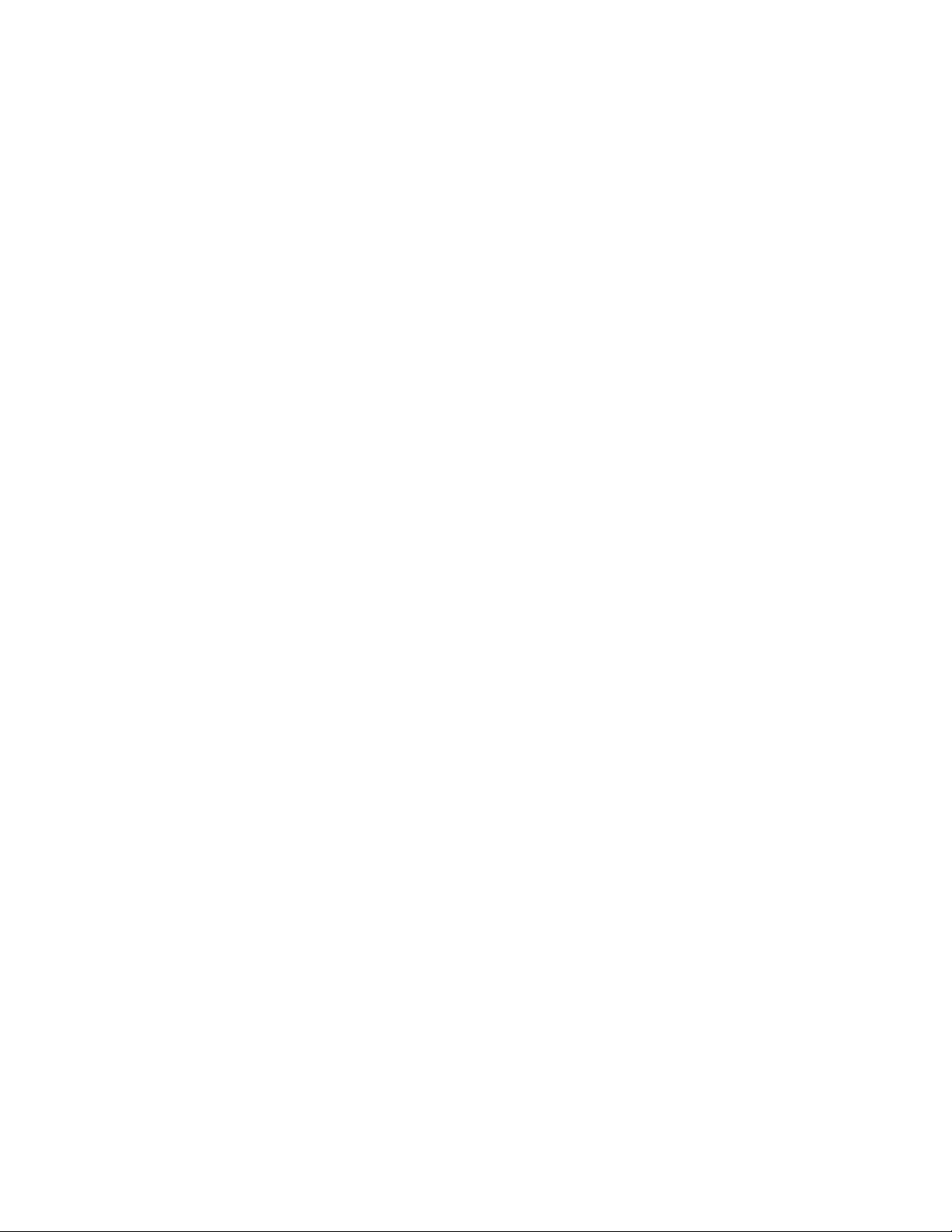
VIGTIGE SIKKERHEDSADVARSLER
Magellan RoadMate 6000T er en navigeringshjælp til biler med det formål at hjælpe dig med at komme til dine valgte
destinationer. Når Magellan RoadMate 6000T anvendes, skal disse sikkerhedsanvisninger overholdes for at forebygge uheld,
som kan medføre personskade eller død for dig eller andre.
• I nogle lande kræver loven, at føreren har fuldt udsyn gennem hele bilens forrude. Thales Navigation har en klæbende
plade i boksen, hvormed produktet kan placeres et andet sted i bilen end foran forruden. Thales Navigation har ikke
under nogen omstændigheder ansvar for bøder, straffe eller skader, der er resultat af ulovlig anbringelse af produktet
indvendigt i bilen.
• Under kørslen er behovet for at se på skærmbilledet minimalt. Ved hjælp af stemmemeddelelser får du kørselsvejledning
til destinationen. Føreren bør kun indtaste data eller programmere Magellan RoadMate 6000T, når køretøjet holder
stille. Kun passagerer i vognen bør indlæse data eller programmere Magellan RoadMate 6000T, mens bilen kører.
• Det er dit ansvar at overholde alle færdselsregler.
• Alt bliver gjort for at sikre, at databasen er nøjagtig. Alligevel vil veje, interessepunkter (POI’er) og erhvervs- og
servicesteder ændre sig med tiden. Du kan være sikker på, at databasen ikke indeholder, analyserer, behandler, omfatter
eller afspejler nogen af følgende parametre: lovmæssige begrænsninger (f.eks. køretøjstype-, vægt-, højde-, bredde-,
belastnings- eller hastighedsrestriktioner), vejskråninger eller -stigninger, brohøjder, bredder, vægte eller andre
begrænsninger, befolkningstæthed; områdets art eller sikkerhed; tilgængelighed eller nærhed af lovhåndhævelse,
redningstjeneste, medicinsk eller anden assistance, område med vejarbejde eller risici; vej- eller kørebanespærringer;
vej-, trafik- eller trafikfacilitetssikkerhed eller -tilstand, vejrforhold; vejbelægningens art eller funktion; særlige
begivenheder; trafikpropper. Det er dit ansvar at afvise ethvert usikkert, farligt eller ulovligt ruteforslag.
• Sørg for at beskytte Magellan Roadmate 6000T mod ekstreme temperaturforhold. For eksempel bør apparatet ikke
udsættes for direkte sollys i længere tid ad gangen.
• Uanset, om man vælger montagerammen til vindspejlet eller anden montageramme eller tilbehør, skal der ved
montage af Magellan RoadMate 6000T tages hensyn til, at den ikke må hindre chaufførens udsyn til vejen eller
sikkerhedsudstyrets funktioner, f.eks. airbags, eller udgøre en risiko for personer, der opholder sig i vognen, hvis
Magellan roadMate 6000T skulle løsne sig under kørslen. Du har ansvaret for de risici, der er forbundet med skader
på bilen eller dens passagerer som følge af dit valg af montering af Magellan RoadMate 6000T.
• Nationale love forbyder, eller kan forbyde, brugen af stereohovedtelefoner ved anvendelse af et motorkøretøj.
• Brug af apparatets lydfunktion med hovedtelefoner i længere tid kan resultere i høretab. Magellan øretelefoner
(ref: 980840) anbefales.
• Batteriet i Magellan RoadMate 6000T er genopladeligt og bør ikke fjernes. Hvis det skal udskiftes, kontakt da venligst
Magellans tekniske support.
• Ekstreme temperaturer kan bevirke, at Magellan RoadMate 6000T holder op med at fungere. Lad ikke apparatet blive
udsat for ekstrem varme eller kulde i længere perioder.
Om opladning af Magellan RoadMate 6000T
• Anvend kun AC-adapteren (Phihong: PSC11R-050), der er godkendt til din Magellan RoadMate 6000T. Anvendelse af
en anden AC-adaptertype vil resultere i funktionssvigt og/eller fare.
• Anvend kun bilens lader, der er godkendt til / leveres sammen med din Magellan RoadMate 6000T. Anvendelse af en
anden billader vil resultere i funktionssvigt og/eller fare.
• Magellan RoadMate 6000T er beregnet til levering sammen med en LISTED Power Unit mærket "LPS", "Limited Power
Source" og "output rated + 5 V dc / 2,0 A".
• Anvend USB-kablet, der er godkendt til / leveres sammen med din Magellan RoadMate 6000T.
• Anvend batteriet leveret sammen med din Magellan RoadMate 6000T eller tilsvarende udskiftning, der er godkendt til
Magellan RoadMate 6000T.
• Af sikkerhedsårsager vil batteriet i din Magellan RoadMate 6000T ophøre med at lade, når den omgivende temperatur er
under 0 °C eller over 45 °C
1
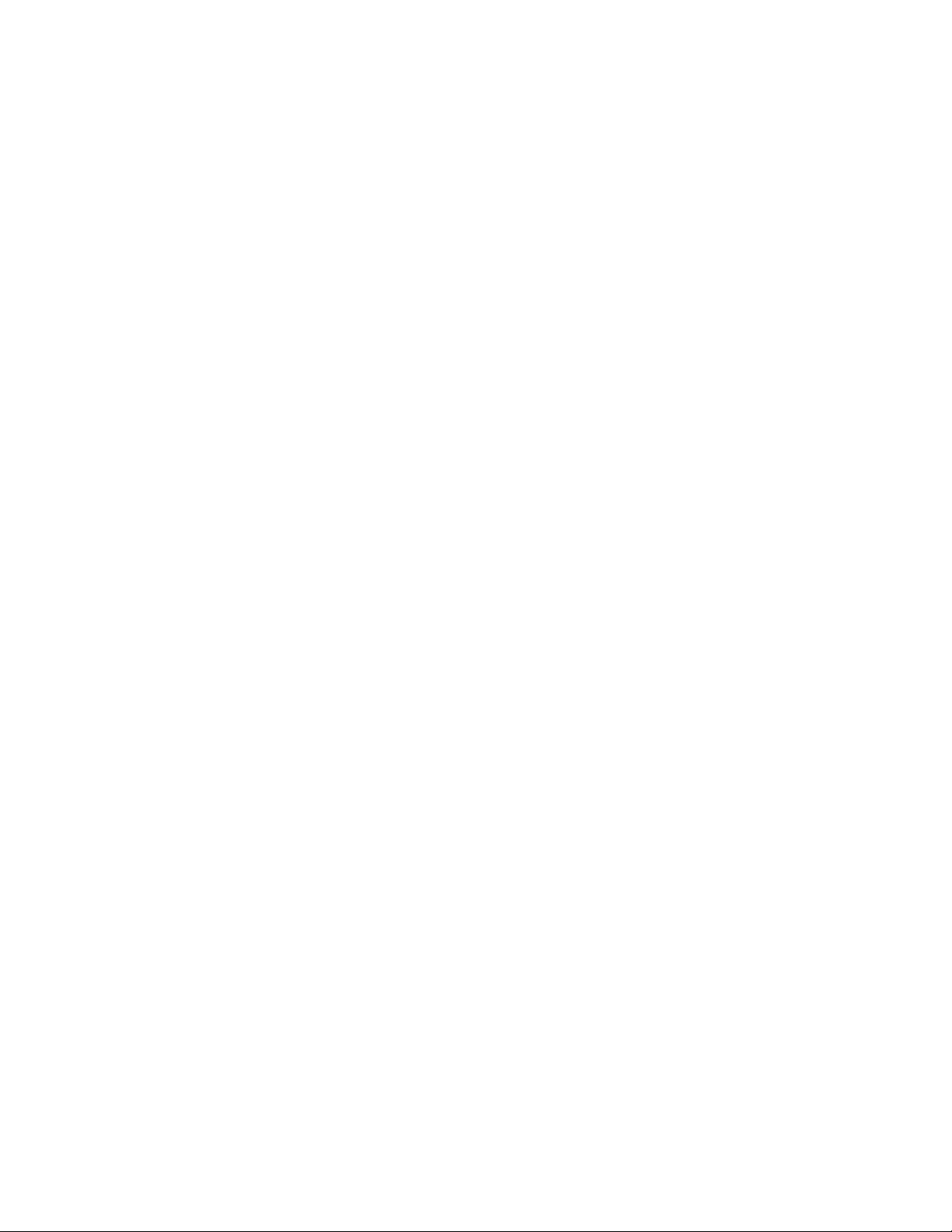
VIGTIGE SIKKERHEDSADVARSLER
Om AC-adapteren
• Anvend ikke adapteren i et miljø med høj fugtighed. Rør aldrig ved adapteren, når dine hænder eller fødder er våde.
• Sørg for passende ventilation omkring adapteren, når du anvender den til betjening af anordningen eller opladning af
batteriet. Dæk ikke AC-adapteren med papir eller andre genstande, der reducerer afkølingen. Anvend ikke AC-adapteren,
mens den er inde i en kuffert.
• Slut adapteren til en selvstændig strømkilde. Krav til spænding og jordforbindelse findes i produktkassen og/eller
emballagen.
• Anvend ikke adapteren, hvis ledningen er beskadiget.
• Forsøg ikke selv at reparere din Magellan RoadMate 6000T. Der er ingen indvendige dele, der kan serviceres.
Udskift din Magellan RoadMate 6000T, hvis den er beskadiget eller har været udsat for for megen fugt.
Om batteriet
• Forsøg ikke at udskifte batteriet. Kontakt venligst Magellans tekniske support for spørgsmål vedrørende batteriet.
• Anvend laderen, der er godkendt til din Magellan RoadMate 6000T.
VIGTIGE INSTRUKTIONER ALENE FOR SERVICEPERSONALE:
•
Advarsel
• Udskift kun med samme eller tilsvarende type anbefalet af Magellan.
• Batteriet skal genanvendes eller bortskaffes på en korrekt måde.
• Anvend kun batteriet i det specificerede udstyr.
: Eksplosionsrisiko, hvis batteriet udskiftes med en forkert type. Bortskaf anvendte batterier ifølge instruktionerne.
2
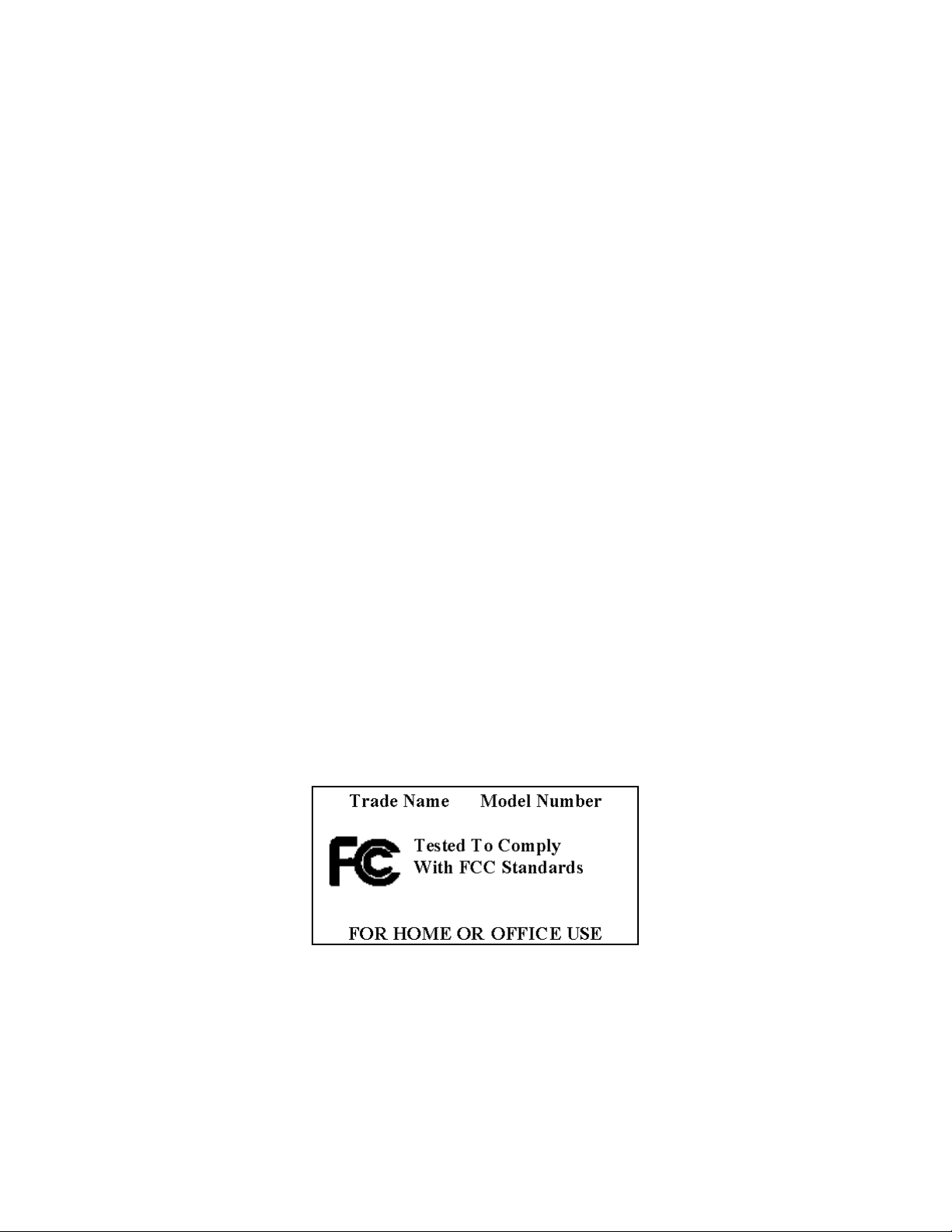
VIGTIGE SIKKERHEDSADVARSLER
Erklæring om forstyrrelser fra den Føderale Kommunikationskomite.
Dette udstyr er blevet testet og fundet overensstemmende med grænserne for en klasse B digital anordning ifølge afsnit 15
i FCC-reglerne. Disse grænser er fastsat for at tilvejebringe en rimelig beskyttelse mod skadelig interferens i en beboelsesinstallation. Dette udstyr genererer, anvender og kan udsende radiofrekvensenergi, og hvis det ikke installeres og anvendes
ifølge instruktionerne, kan det forårsage skadelig interferens for radiokommunikationer. Der er imidlertid ingen garanti for,
at interferens ikke vil forekomme i en specifik installation. Hvis dette udstyr forårsager skadelig interferens for radio- eller
fjernsynsmodtagelse, hvilket kan fastslås ved at tænde og slukke for udstyret, opfordres brugeren til at forsøge at korrigere
for interferensen ved hjælp af én af følgende foranstaltninger:
• -Ændr retningen eller anbring modtageantennen på et andet sted.
• -Øg adskillelsen mellem udstyret og modtageren.
• -Forbind udstyret til et stik på en anden kreds, end den hvortil udstyret er tilkoblet.
• -Kontakt forhandleren eller en erfaren radio-/TV-tekniker for hjælp.
•
Denne anordning er i overensstemmelse med afsnit 15 i FCC-reglerne. Anvendelse er pålagt de følgende to vilkår:
(1) Denne anordning må ikke forårsage skadelig interferens, og (2) denne anordning skal acceptere al modtaget interferens,
inklusive interferens der kan forårsage uønsket anvendelse.
FCC advarsel: Ændringer eller justeringer, der ikke udtrykkeligt er godkendt af den ansvarlige part for overensstemmelse, kan
annullere brugerens autoritet til at anvende dette udstyr.
VIGTIG BEMÆRKNING:
Erklæring om udstrålingsrisiko fra FCC:
Dette udstyr er i overensstemmelse med FCC grænser for udstrålingsrisiko, fremsat i et ukontrolleret miljø.
Slutbrugere skal følge de specifikke brugervejledninger for at være i overensstemmelse med reglerne for RF eksponering.
Denne sender må ikke være sammenstillet med, eller operere sammen med, nogen anden antenne eller sender.
For at opfylde FCC-reglerne skal der anvendes afskærmede kabler sammen med dette udstyr. Anvendes der ikke-godkendt
udstyr eller uafskærmede kabler, er det sandsynligt, at der vil opstå interferens i forhold til radio- og fjernsynsmodtagelse.
Brugeren advares om, at ændringer og modifikationer foretaget på udstyret uden fabrikantens godkendelse annullerer
brugernes tilladelse til at betjene udstyret.
Magellan RoadMate 6000T skal være installeret og anvendes ved en distance ikke tættere end 8 tommer (20 cm) fra
brugeren.
Dette klasse B digitale apparatur møder alle krav fra de canadiske reguleringer vedrørende interferensskabende udstyr.
Cet appareil numerique de la classe B respecte toutes les exigences du Reglement sur le materiel brouilleur du Canada.
3
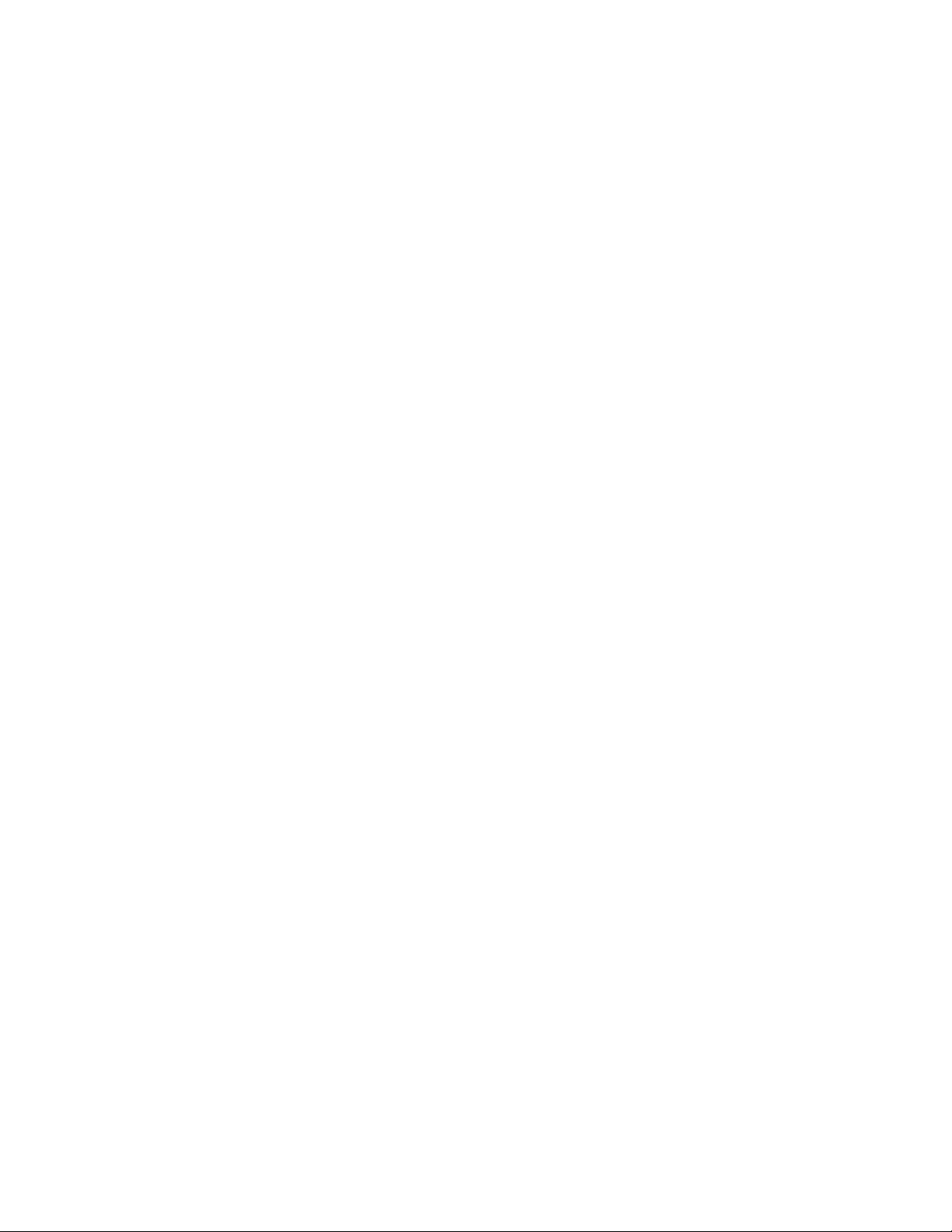
VIGTIGE SIKKERHEDSADVARSLER
IC erklæring
Anvendelse er pålagt de følgende to vilkår:
1. Denne anordning må ikke skabe interferens og
2. Denne anordning skal acceptere al modtaget interferens, inklusive interferens der kan forårsage uønsket
anvendelse.
VIGTIG BEMÆRKNING:
Erklæring om udstrålingsrisiko fra IC:
Dette udstyr er i overensstemmelse med IC grænser for udstrålingsrisiko, fremsat i et ukontrolleret miljø.
Slutbrugere skal følge de specifikke brugervejledninger for at være i overensstemmelse med reglerne for RF eksponering.
Denne sender må ikke være sammenstillet med, eller operere sammen med, nogen anden antenne eller sender.
© 2006 Thales Navigation, Inc. Alle rettigheder forbeholdt. Magellan-logoet, Magellan, Magellan RoadMate 6000T, Turn it
on and go, TrueView, QuickSpell, SmartDetour og SmartVolume er varemærker, der tilhører Thales. Det er ikke tilladt under
nogen form eller på nogen måde at reproducere eller overføre nogen del af denne brugerhåndbog, hverken elektronisk eller
mekanisk, herunder fotokopiering og optagelse, til andre formål end til købers personlige brug uden forudgående skriftlig
tilladelse fra Thales Navigation.
631361-10 A
4
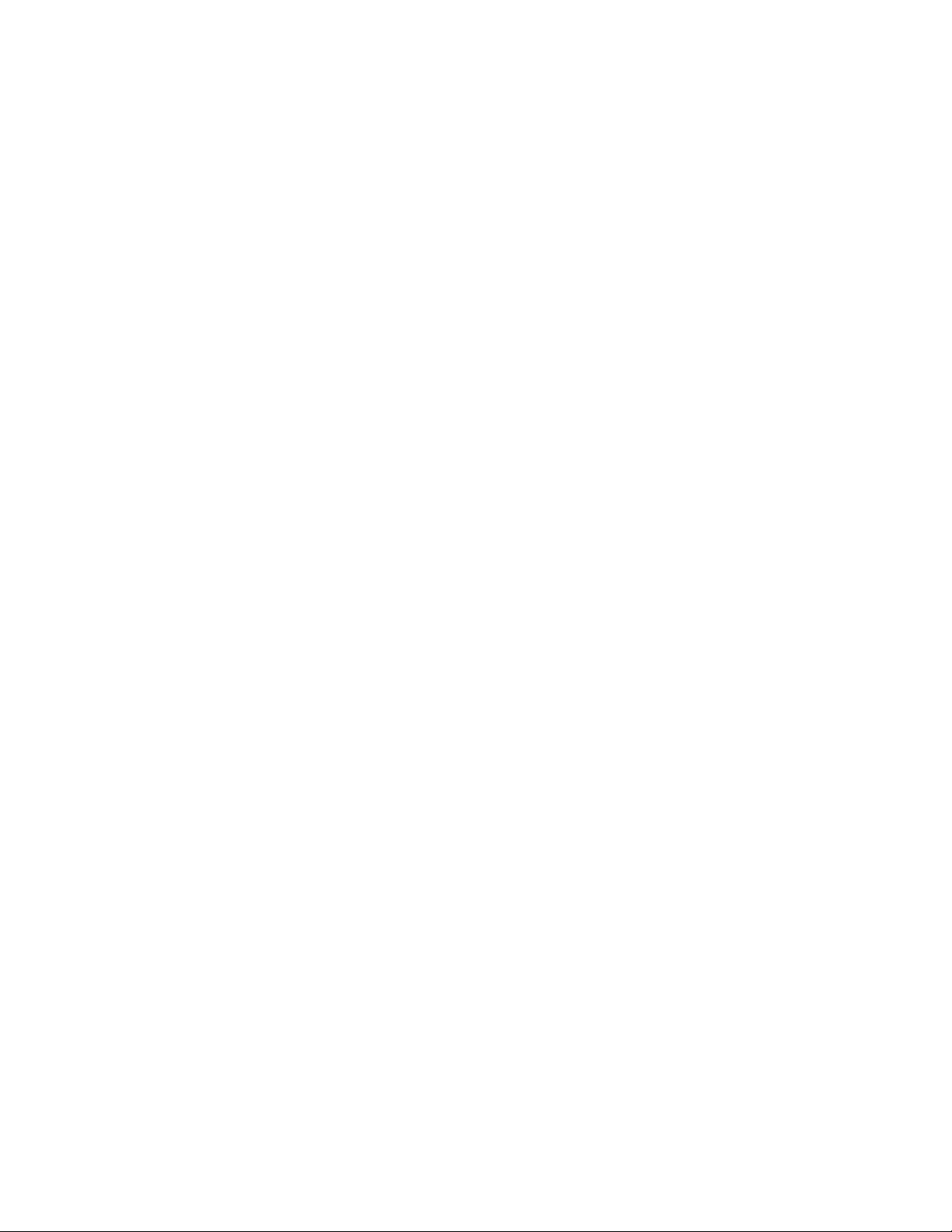
Indholdsfortegnelse
Kapitel 1: Kontaktoplysninger .........................................................................................................................................................1
Teknisk support ..................................................................................................................................................................................................................1
Garantiservice ....................................................................................................................................................................................................................1
Kundeservice ......................................................................................................................................................................................................................1
Registrering ........................................................................................................................................................................................................................1
Kapitel 2: GPS-installation .............................................................................................................................................................2
Om satellitnavigering .........................................................................................................................................................................................................2
Sådan virker satellitnavigation ........................................................................................................................................................................................... 2
Sigtelinje ........................................................................................................................................................................................................................ 2
Et ord vedrørende sikker anvendelse af GPS-kort ................................................................................................................................................................3
Fra kilde til destination................................................................................................................................................................................................... 3
Placering af din GPS-modtager for optimal satellitmodtagelse ..........................................................................................................................................3
Tiden for signalfangst ........................................................................................................................................................................................................3
GPS-kort og din sikkerhed ................................................................................................................................................................................................... 4
Kapitel 3: Magellan RoadMate 6000T .............................................................................................................................................5
Set forfra ............................................................................................................................................................................................................................5
Set bagfra ........................................................................................................................................................................................................................... 6
Overside ..............................................................................................................................................................................................................................6
Underside ...........................................................................................................................................................................................................................7
Højre side ............................................................................................................................................................................................................................ 7
Venstre side ........................................................................................................................................................................................................................8
Vugge .................................................................................................................................................................................................................................8
Anvendelse af udtagelige memory cards ............................................................................................................................................................................9
Isætning af et lagerkort: ................................................................................................................................................................................................. 9
Fjernelse af et lagerkort:................................................................................................................................................................................................. 9
Kapitel 4: Installation i køretøjet ..................................................................................................................................................10
Installation af frontrudemontering ...................................................................................................................................................................................10
Kapitel 5: Navigation Basic Operation ..........................................................................................................................................12
Tænd for Magellan RoadMate 6000T ude af kassen .........................................................................................................................................................12
Off contra “Sleep” Mode ............................................................................................................................................................................................... 12
Strømstyring ................................................................................................................................................................................................................. 12
Reset Magellan RoadMate 6000T .....................................................................................................................................................................................12
Indstilling af volumen (lydstyrke) .....................................................................................................................................................................................12
Gentagelse af sidste kommando ....................................................................................................................................................................................... 12
Træffe valg .......................................................................................................................................................................................................................13
Indsætter bogstavtegn ...................................................................................................................................................................................................... 13
Ekstra tegn (knappen “Mere”) ..........................................................................................................................................................................................13
Numeriske tegn (knappen “123”) .....................................................................................................................................................................................14
Hvad er QuickSpell? .......................................................................................................................................................................................................... 14
Hjælp med adresseindtastning .........................................................................................................................................................................................15
Multi-Word Indexing .......................................................................................................................................................................................................... 16
Kapitel 6: Kørsel ...........................................................................................................................................................................17
Vedledende informationsskærmbilleder ............................................................................................................................................................................17
Kortskærm ........................................................................................................................................................................................................................18
Skift fra 2D- til 3D-kortvisning .........................................................................................................................................................................................18
Ændring af kortets zoomniveauer .....................................................................................................................................................................................19
Manøvreringsliste .............................................................................................................................................................................................................19
TrueView-skærmbilledet ...................................................................................................................................................................................................20
Valg af Rutemetode ..........................................................................................................................................................................................................21
Ændring af Rutemetode .................................................................................................................................................................................................... 21
Annullering af en planlagt rute ......................................................................................................................................................................................... 21
Omvej fra den planlagte rute ............................................................................................................................................................................................22
Udelukkelse af en manøvre i den planlagte rute ............................................................................................................................................................... 22
Visning af Oplysninger om din nuværende position ..........................................................................................................................................................23
i
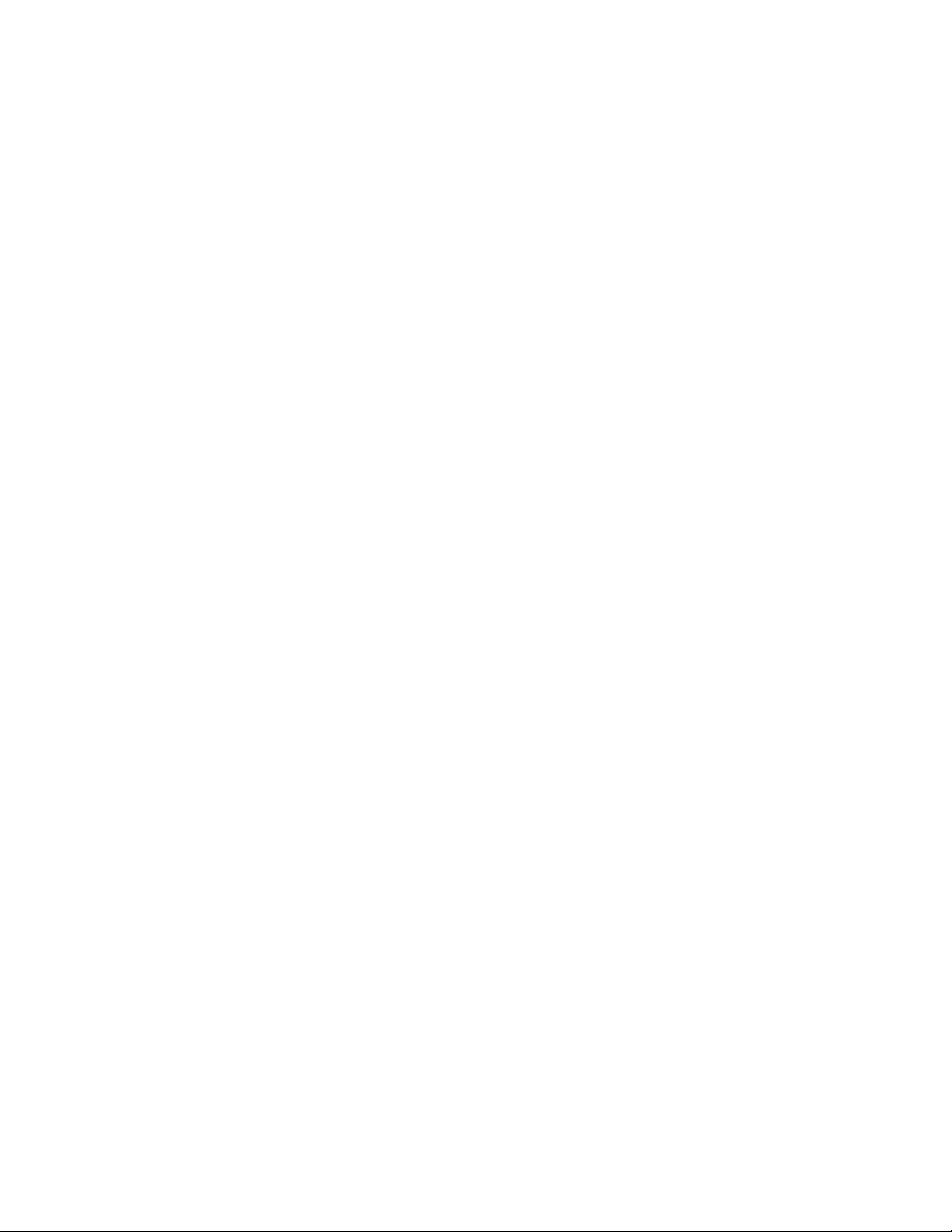
Indholdsfortegnelse
Gemmer din aktuelle position i din adressebog ................................................................................................................................................................ 23
Sådan finder du POI’er på din rute ...................................................................................................................................................................................23
Sådan finder du en omvej på ruten ................................................................................................................................................................................... 24
Kapitel 7: Valg af destinationer ....................................................................................................................................................26
Skærm til destinationsvalg ...............................................................................................................................................................................................26
Landevalg (Globusknappen) .............................................................................................................................................................................................26
Indtastning og rute til din hjemmeadresse .......................................................................................................................................................................26
Valg af en destination ved hjælp af Vælg adresse ............................................................................................................................................................27
Søg via by ..................................................................................................................................................................................................................... 28
Søg via postnummer..................................................................................................................................................................................................... 28
Søg via amt / område ................................................................................................................................................................................................... 29
Tidligere by ................................................................................................................................................................................................................... 30
Valg af en destination ved hjælp af adressebogen ........................................................................................................................................................... 31
Tidligere destinationer.................................................................................................................................................................................................. 31
Foretrukne..................................................................................................................................................................................................................... 33
Vis adresser.................................................................................................................................................................................................................. 35
Ny indtastning .............................................................................................................................................................................................................. 36
Turplanlægger .............................................................................................................................................................................................................. 40
Valg af et interessepunkt som en destination ................................................................................................................................................................... 46
Indtast navn ................................................................................................................................................................................................................. 47
Vælg kategori................................................................................................................................................................................................................ 48
Brugerdefinerede foretrukne steder .............................................................................................................................................................................. 50
Valg af vejkryds som destination ...................................................................................................................................................................................... 52
Søg via by ..................................................................................................................................................................................................................... 52
Søg via postnummer..................................................................................................................................................................................................... 53
Søg via amt / område ................................................................................................................................................................................................... 53
Tidligere by ................................................................................................................................................................................................................... 54
Kapitel 8: Navigationsfunktioner ..................................................................................................................................................56
Turcomputer .....................................................................................................................................................................................................................56
Aktuel tur...................................................................................................................................................................................................................... 56
Valg af POI ........................................................................................................................................................................................................................ 59
Brugerdefinerede foretrukne steder ..................................................................................................................................................................................59
Kortfunktioner ...................................................................................................................................................................................................................64
TrueView-valg ...................................................................................................................................................................................................................64
Vælg Kortfarve ..................................................................................................................................................................................................................64
Rutepræferencer ...............................................................................................................................................................................................................65
Omvejsfunktioner ..............................................................................................................................................................................................................66
Stemmefunktioner ............................................................................................................................................................................................................67
Menufarver .......................................................................................................................................................................................................................67
Lydfunktioner ....................................................................................................................................................................................................................67
GPS-valg ...........................................................................................................................................................................................................................67
GPS-status ................................................................................................................................................................................................................... 68
Indstil GPS-position...................................................................................................................................................................................................... 68
Simulator-mode ................................................................................................................................................................................................................69
Automatisk lydstyrke ......................................................................................................................................................................................................... 69
TMC-muligheder ...............................................................................................................................................................................................................69
Navigationsinstrukser .......................................................................................................................................................................................................69
Backup og gendannelse .................................................................................................................................................................................................... 69
Backup ......................................................................................................................................................................................................................... 70
Gendan ......................................................................................................................................................................................................................... 70
Slet adressebog ................................................................................................................................................................................................................70
Indholdsbestemte hjælpefunktioner .................................................................................................................................................................................. 70
Kortinformation .................................................................................................................................................................................................................70
Kapitel 9: Integreret Magellan trafik .............................................................................................................................................71
Før du begynder ................................................................................................................................................................................................................71
ii
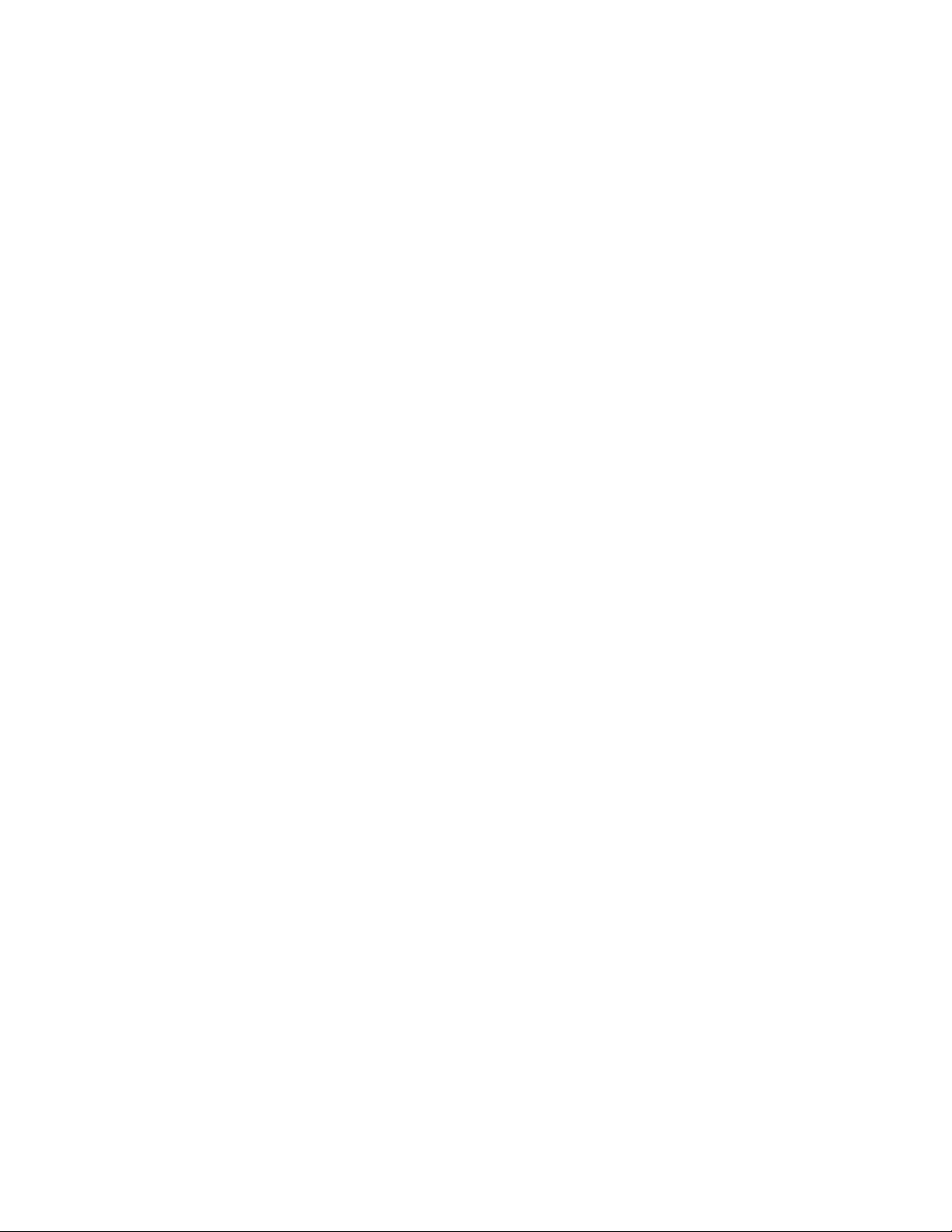
Indholdsfortegnelse
Aktivering af det gratis abonnement ............................................................................................................................................................................ 71
Indledning ........................................................................................................................................................................................................................71
Ordliste......................................................................................................................................................................................................................... 71
Sådan virker TrafficKit ...................................................................................................................................................................................................... 72
RDS-TMC-funktioner..................................................................................................................................................................................................... 72
Valg af TMC-begivenhedskategorier............................................................................................................................................................................. 72
Omdirigeringsfunktion.................................................................................................................................................................................................. 72
Kørsel med aktiv omdirigeringsfunktion ....................................................................................................................................................................... 73
Funktionen kun meddelelser......................................................................................................................................................................................... 73
Kørsel med aktiveret alarmfunktion.............................................................................................................................................................................. 74
Statusbjælke .....................................................................................................................................................................................................................75
FAQ ...................................................................................................................................................................................................................................75
Kapitel 10: Bluetooth ....................................................................................................................................................................76
Hvordan skal opringeren anvendes ...................................................................................................................................................................................76
Indledning .................................................................................................................................................................................................................... 76
Hovedinterface.............................................................................................................................................................................................................. 76
Parfunktion................................................................................................................................................................................................................... 76
Etabler forbindelse ....................................................................................................................................................................................................... 77
Placer et opkald............................................................................................................................................................................................................ 79
Indgående opkald ......................................................................................................................................................................................................... 82
Afslut........................................................................................................................................................................................................................... 82
Hvordan du anvender Bluetooth instillinger ......................................................................................................................................................................83
Hvordan du afslutter ......................................................................................................................................................................................................... 83
Kapitel 11: Systemindstillinger .....................................................................................................................................................84
Lysstyrke ...........................................................................................................................................................................................................................84
Strømstyring .....................................................................................................................................................................................................................84
Adgangskode ....................................................................................................................................................................................................................84
Indtaste password ........................................................................................................................................................................................................ 84
Ændr password............................................................................................................................................................................................................. 85
Slet password ............................................................................................................................................................................................................... 85
Sprog ................................................................................................................................................................................................................................85
Kapitel 12: Systemstatus ..............................................................................................................................................................86
Produktinformation ...........................................................................................................................................................................................................86
Brugerlager .......................................................................................................................................................................................................................86
Diagnostik ........................................................................................................................................................................................................................86
Audiotest ...................................................................................................................................................................................................................... 86
Berøringsskærmtest...................................................................................................................................................................................................... 86
Tastaturtest.................................................................................................................................................................................................................. 86
Videotest....................................................................................................................................................................................................................... 86
Kontakt os ......................................................................................................................................................................................................................... 87
Kapitel 13: Installation af Magellan RoadMate Tools ...................................................................................................................88
Installation af software ....................................................................................................................................................................................................88
Kapitel 14: Magellan RoadMate Music Manager ...........................................................................................................................89
Kapitel 15: Musikafspiller .............................................................................................................................................................90
Afspilning af et enkelt nummer ........................................................................................................................................................................................90
Afspilning af flere numre ..................................................................................................................................................................................................90
Afspil ............................................................................................................................................................................................................................ 91
Opret............................................................................................................................................................................................................................. 91
Ret................................................................................................................................................................................................................................ 91
Slet ............................................................................................................................................................................................................................... 91
Omdøb .......................................................................................................................................................................................................................... 92
Afspilningsmode ...............................................................................................................................................................................................................92
Vis numre .........................................................................................................................................................................................................................92
Equalizer ...........................................................................................................................................................................................................................93
iii
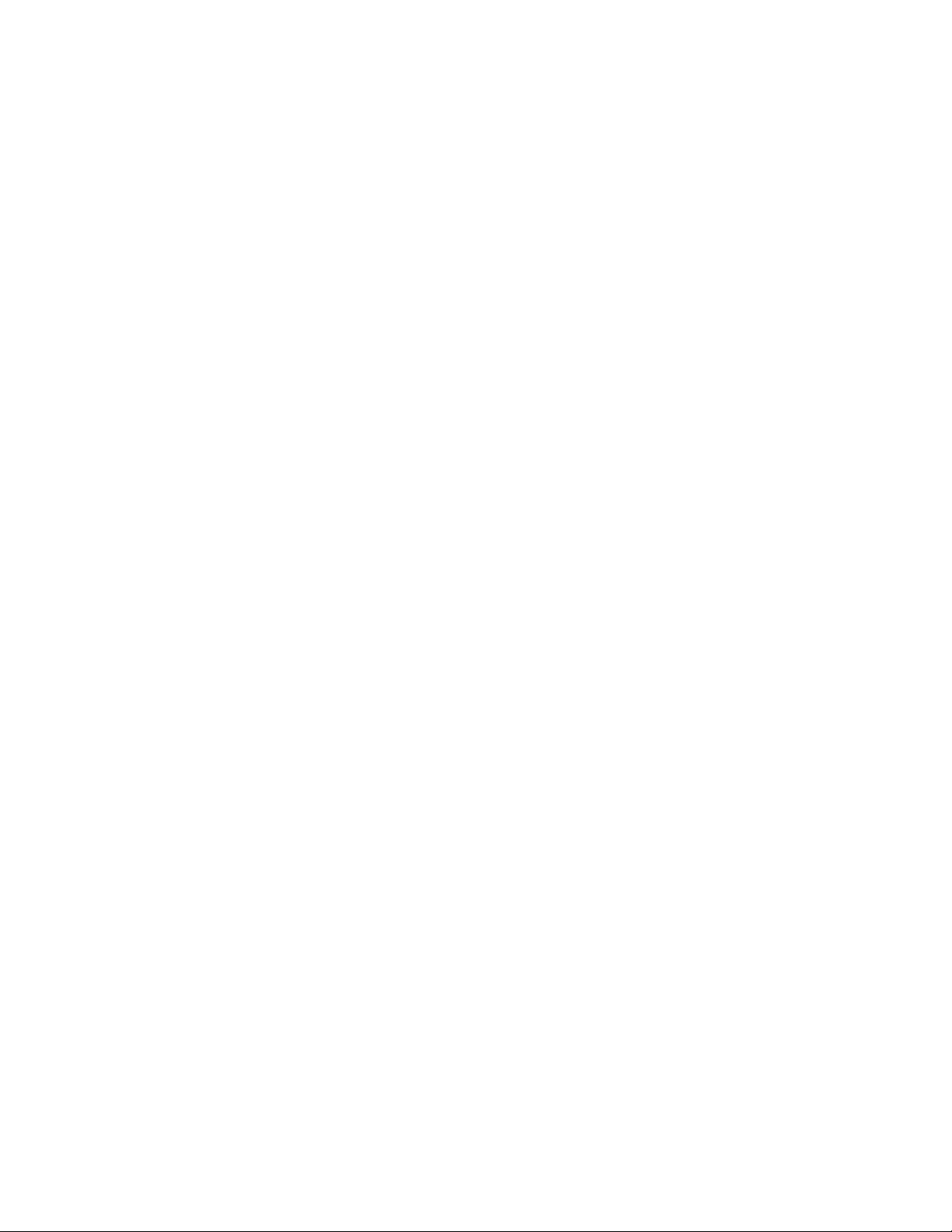
Indholdsfortegnelse
Hjælp ................................................................................................................................................................................................................................93
Kapitel 16: Magellan RoadMate Photo Manager ...........................................................................................................................94
Kapitel 17: Photo Viewer ...............................................................................................................................................................95
Se enkelt foto .................................................................................................................................................................................................................... 95
Forrige billede (venstre pil) .......................................................................................................................................................................................... 95
Zoom ............................................................................................................................................................................................................................ 95
Diasshow ..................................................................................................................................................................................................................... 96
Panorering ................................................................................................................................................................................................................... 96
Rotér billede ................................................................................................................................................................................................................ 96
Næste billede (højre pil) ............................................................................................................................................................................................... 96
Esc ............................................................................................................................................................................................................................... 96
Styring af foto ................................................................................................................................................................................................................... 96
Listevisning .................................................................................................................................................................................................................. 96
Miniature ...................................................................................................................................................................................................................... 96
Omdøb .......................................................................................................................................................................................................................... 96
Egenskaber................................................................................................................................................................................................................... 97
Værktøjer ..........................................................................................................................................................................................................................97
Foretrukne..................................................................................................................................................................................................................... 97
Slet filer........................................................................................................................................................................................................................ 97
Om................................................................................................................................................................................................................................ 97
Kapitel 18: Magellan RoadMate POI Manager ...............................................................................................................................98
Bredde ..............................................................................................................................................................................................................................98
Længde .............................................................................................................................................................................................................................98
Højde ................................................................................................................................................................................................................................99
Åbning af en POI-fil ........................................................................................................................................................................................................100
Oprettelse af en ny POI-fil ............................................................................................................................................................................................... 100
Tilføjelse af individuelle POI ...........................................................................................................................................................................................100
Import af datafil .............................................................................................................................................................................................................102
Appendiks ...................................................................................................................................................................................103
POI-kategorier .................................................................................................................................................................................................................103
Specifikationer ................................................................................................................................................................................................................104
PC-krav ...........................................................................................................................................................................................................................104
Skærmbilledet GPS-status ..............................................................................................................................................................................................105
Valgfri montering ............................................................................................................................................................................................................ 108
Instrukser for at montere den klæbende plade ................................................................................................................................................................ 108
Ofte stillede spørgsmål ................................................................................................................................................................................................... 109
iv
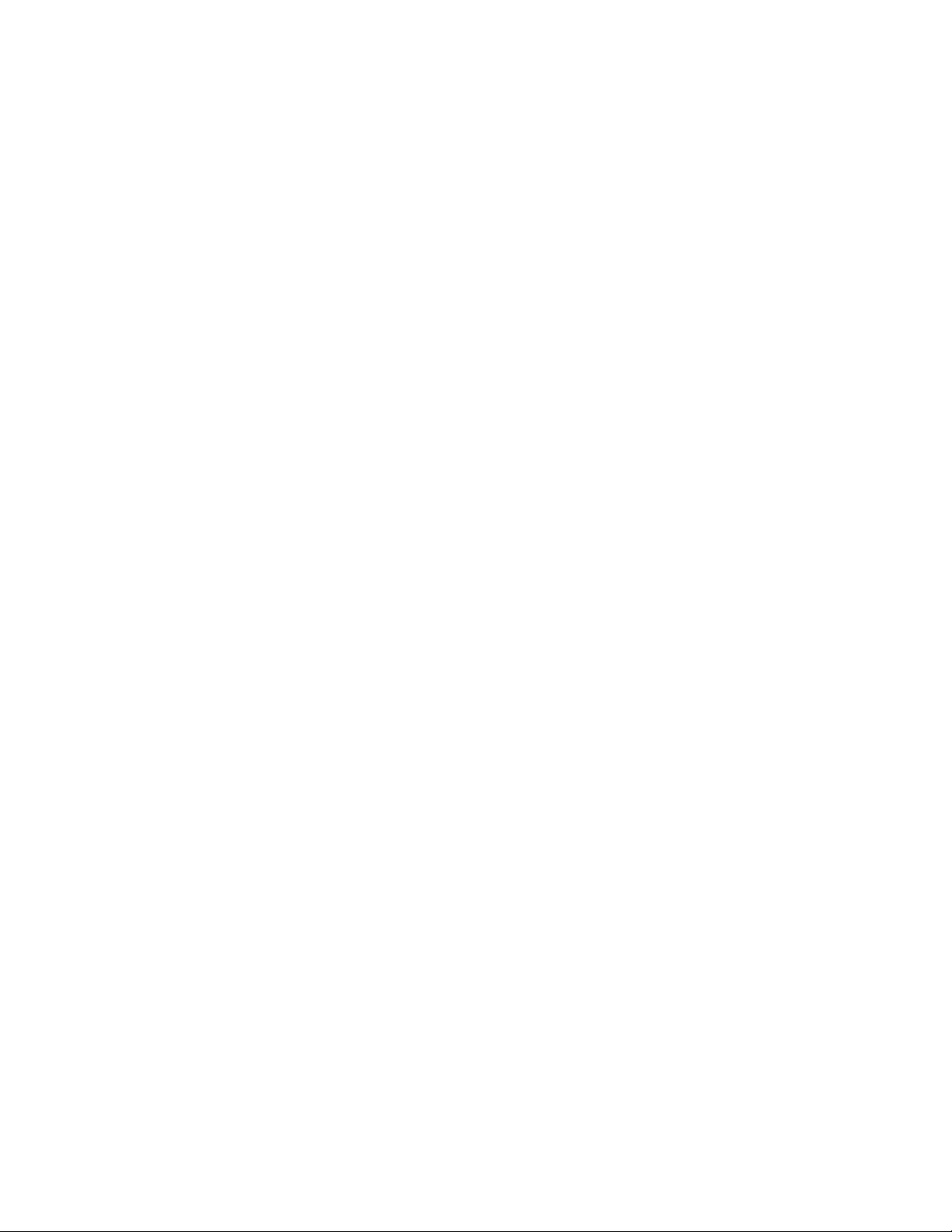
Kapitel 1: Kontaktoplysninger
Har du behov for support til din Magellan RoadMate 6000T, og du ønsker at kontakte Thales, bedes du venligst anvende
følgende informationer, således at dine spørgsmål/kommentarer rettes til den korrekte person.
1.1 Teknisk support
Kontakt Magellans tekniske support og garantiservice på engelsk, fransk, tysk, spansk, italiensk, portugisisk, hollandsk,
norsk, finsk, svensk og dansk ved at ringe til:
GRATISNUMMER: 00800MAGELLAN* (00800 62435526) fra kl. 09.00 til 18.00 GMT & GMT +1
eller send en e-mail på engelsk, fransk, tysk, spansk, italiensk, portugisisk, hollandsk, norsk, finsk, svensk eller dansk til:
magellansupportemea@thalesnavigation.com
* Gratis telefonforbindelse fra Eire, UK, Portugal, Spanien, Frankrig, Italien, Belgien, Nederlandene, Tyskland, Australien,
Schweiz, Norge, Sverige, Danmark og Finland.
For at få Magellan produkttelefonsupport på engelsk, fransk eller tysk fra andre europæiske, mellemøstlige eller afrikanske
lokaliteter, bedes du ringe på:
+33 2 28 09 38 00*
eller sende en e-mail til:
magellansupportemea@thalesnavigation.com
* internationale opkaldsafgifter kan variere alt efter telefonselskabet.
Kontakt din lokale Magellan-forhandler for telefonsupport i det øvrige Europa, Middeløsten og Afrika.
Du kan finde din nærmeste forhandler på forhandlerlisten på www.magellanGPS.com eller sende en e-mail til:
magellansupportemea@thalesnavigation.com
1.2 Garantiservice
Inden du beslutter dig for at returnere produktet til den forretning, hvori du købte det, bedes du venligst kontakte vores
tekniske support ifølge anvisningerne i ovenstående afsnit.
1.3 Kundeservice
For bestilling af tilbehør eller for oplåsningskoder kan du besøge vores webside på www.magellanGPS.com eller kontakte
vores tekniske support.
1.4 Registrering
Sørg for at registrere din Magellan RoadMate på www.magellanGPS.com. Når du er registreret, vil du blive orienteret om de
nyeste produktopdateringer. Registrering tjener ikke som bevis for køb med ret til garantiservice.
1
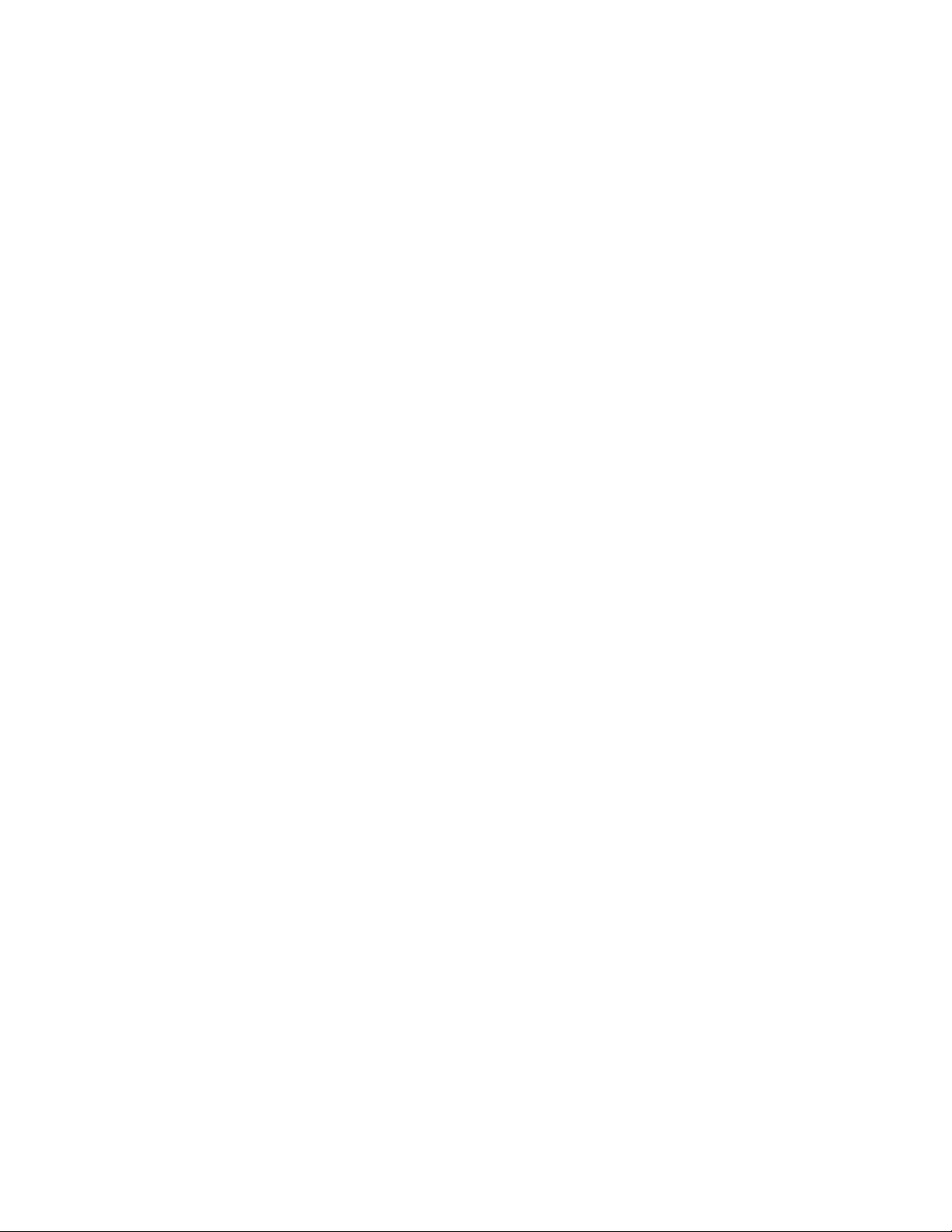
Kapitel 2: GPS-installation
2.1 Om satellitnavigering
Global satellitnavigering er en spændende teknologi, der giver øget produktivitet og akkuratesse i mange forskellige brancher.
Den giver nye fornøjelser og bringer øget sikkerhed ind i en lang række navigations- og sportsaktiviteter og rekreative
områder.
Et globalt navigationssatellitsystem (GNSS) er et netværk af satellitter, der udsender højfrekvente radiosignaler
indeholdende tids- og distancedata, som kan opsamles af en modtager, så brugere kan udpege deres præcise positioner
overalt på jorden.
Der er to globale navigationssatellitsystemer i drift: Global Positioning System (GPS) fra USA og GLObal Navigation Satellite
System (GLONASS) udviklet i Rusland. Disse systemer bliver kontinuerligt opgraderet for at opfylde stadig højere standarder
for pålidelighed. Et tredje GNSS-system, GALILEO, opkaldt efter den italienske astronom fra begyndelsen af 1600-tallet, er
under udvikling i Europa med det specifikke mål at skabe en højere standard for integritet og pålidelighed, for at opnå større
sikkerhed for menneskeliv ved transport til lands, til vands og i luften uden brug af yderligere udvidelsessystemer.
Mens GPS og GLONASS satellitnetværkerne bliver udviklet for at opnå maksimal ydeevne, er der blevet etableret
satellitbaserede udvidelsessystemer (SBAS) for at give større nøjagtighed. SBAS leverer differenssignalkorrektioner af
GPS- og GLONASS-transmissioner ved hjælp af jordstationer og geostationære satellitter i specifikke regioner.
Dette er GNSS-1, første fase i etablering af den nødvendige integritet for højpræcisionssatellitnavigation.
GNSS-2 kræver indsættelse af nye satellitter i kredsløb og en komplet opgradering af de eksisterende satellitsystemer.
Denne anden fase er allerede godt undervejs. GALILEO, der efter planen sættes i drift i 2008, er under udvikling for at
opfylde standarderne for GNSS-2 for at give hurtig og pålidelig certificeret præcisionspositionering.
2.2 Sådan virker satellitnavigation
Globale navigationssatellitter transmitterer kontinuerligt tids- og afstandsinformationer, mens de kredser omkring jorden i en
nøjagtig formation. Navigationssatellitmodtagere bruger disse oplysninger til at beregne en nøjagtig position ved hjælp af
triangulation. Hvert punkt på jorden identificeres ved to sæt tal, der kaldes koordinater. Disse koordinater repræsenterer det
præcise punkt, hvor en horisontal linje, breddegraden, krydser en vertikal linje, længdegraden. Modtageren knytter sig til
mindst tre satellitter og bruger de modtagne informationer til at bestemme koordinaterne for modtagerenheden.
Ved at sammenligne det tidspunkt, hvor signalerne blev transmitteret fra satellitterne, med det tidspunkt, hvor de blev
registreret i modtageren, beregner denne, hvor langt væk hver satellit er. Modtagerens afstand til de tre eller flere satellitter
fortæller dens position på jordens overflade. Med disse afstandsmålinger kan modtageren også beregne afstand, retning,
turtid, afstand til destination, højde m.m.
Satellitnavigationsenheden kan vise sin position ud fra længde/bredde, Universal Transverse Mercator (UTM), Military Grid
(MG) eller blot som et punkt på et elektronik kort. Med mange modtagere fra Thales Navigation opnås omfattende kortdata,
hvilket gør satellitnavigation til et enkelt redskab, der kan forbedre dine fritids- og erhvervsaktiviteter.
2.2.1 Sigtelinje
Satellitnavigationsmodtagere virker ved hjælp af en sigtelinje til globalpositionssatellitter. Det betyder, at en modtager skal
kunne "se" mindst tre satellitter for at kunne beregne længde og bredde. En fjerde satellit skal derudover være inden for
synsfeltet, for at en højde kan beregnes. I gennemsnit er der konstant otte satellitter inden for synsfeltet på hver eneste
position på jorden. Jo flere satellitter der er sigtelinjer til, des mere nøjagtigt kan positionen angives.
Selv om radiosignalerne for navigationssatellitter går gennem skyer, glas, plastik og andre letvægtsmaterialer, virker
satellitnavigation ikke under jorden eller i visse andre indelukkede områder.
2
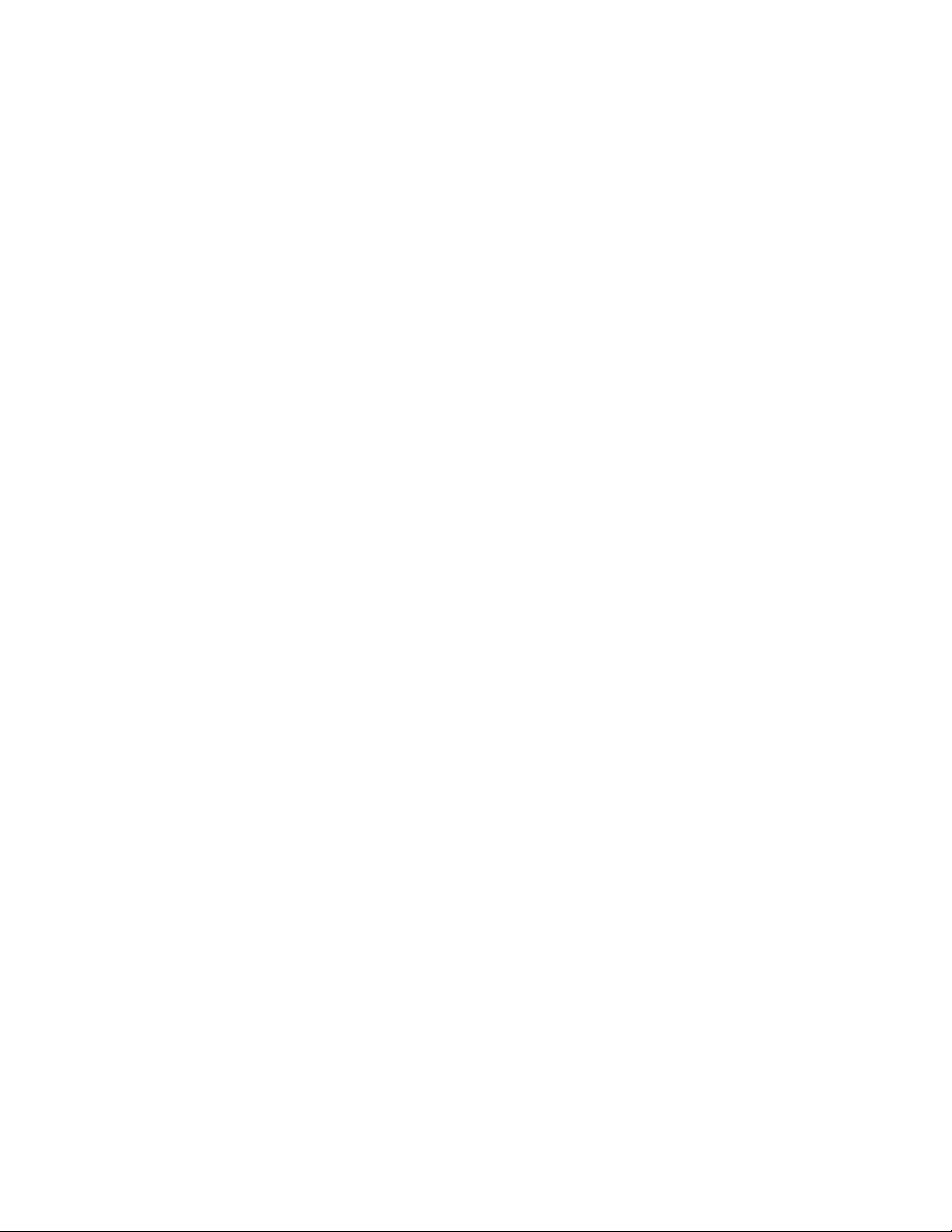
Kapitel 2: GPS-installation
2.3 Et ord vedrørende sikker anvendelse af GPS-kort
Ligesom papirkort varierer kort på GPS-enheder meget med hensyn til de indeholdte informationer og den visuelle
præsentation. Uanset om det er topografiske kort, vejkort eller søkort, er kortet og dets data fremstillet til et bestemt formål.
Søkort viser for eksempel ofte kun et minimalt antal veje og kan ikke gøre det ud for vejkort. Topografiske kort giver normalt
kun få oplysninger om vandområder og indeholder ikke nogen havnavigationsmærker.
Kort kan også variere meget i størrelsesforhold: Jo mindre størrelsesforhold, des mere detaljeret er kortet. Derfor er det
vigtigt, at man ved brug af GPS-kort (ligesom ved brug af papirkort) tager hensyn til, hvilken slags kort man bruger i sine
undersøgelser, samt at man bruger sin sunde fornuft.
2.3.1 Fra kilde til destination
Thales Navigation, der laver Magellan GPS-produkter, er ikke en kartografivirksomhed. Vi laver ikke selv de kort, der bruges i
vores GPS-enheder. Vi gør vores bedste for at købe kortdata fra de bedste officielle og private kilder, der er til rådighed på
udgivelsestidspunktet. Thales Navigation har licens* til topografiske kort, vejkort, søkort og data over interessante steder
(POI) fra kommercielle og officielle kartografiske kilder, der leverer rå kortdata. Thales Navigation behandler og komprimerer
de rå data til et format, der gør dem mulige for præsentation og håndterbare til brug i vores GPS-enheder. Og for at sikre,
at vores kortdata er så robuste som muligt, kombinerer vi ofte data fra flere kilder for at give vores kunder en bedre
brugeroplevelse. Denne behandling indebærer ikke ændring i landskabsformer, koordinater eller andre rumlige data, der
forekommer i de rå data. Nøjagtigheden af kortene er fundamentalt afhængig af de kildedata, der bruges til at lave dem.
Kortdata skifter ofte af både naturlige og menneskeskabte årsager. Derfor skal offentlige og kommercielle
kartografivirksomheder konstant revidere, rette og forbedre deres kortdata. Vi udgiver regelmæssigt nye versioner af vores
kort for at afspejle disse ændringer.
Efter behandling af dataene tester vi kompatibiliteten af kortet med vores GPS-enheder for at sikre os, at de produkter vi
udsender, virker korrekt på vores GPS-enheder. Vi betatester desuden vores produkter for at få kundefeedback før den
endelige udsendelse.
2.4 Placering af din GPS-modtager for optimal satellitmodtagelse
Det er først og fremmest vigtigt, at du, inden du tænker på signalmodtagelse, forstår, at din GPS-modtager er et følsomt
instrument. Du bør aldrig anbringe det i et område i dit køretøj, hvor det kan rammes af andre genstande, eller hvor
vibrationer kan bevirke, at det rammer andre genstande i køretøjet. Med frontrudemonteringen, der følger med i æsken, kan
du anbringe modtageren på en sådan måde, at antennen kan modtage satellitsignalet via frontruden uden at være hindret af
andre af køretøjets dele. Tonede ruder eller andre reflekterende belægninger kan imidlertid interferere med modtagelsen.
Det kan i dette tilfælde være nødvendigt at montere en ekstern antenne (valgfri). En ekstern antenne tilvejebringer hurtigere
satellitfiksering og bedre signalstyrke. Da den monteres på bilens yderside, forstyrres den ikke af reflekterende belægninger
på ruderne og har en uhindret sigtelinie til satellitterne. Der findes andre monteringsmuligheder, men de kan kræve en
ekstern antenne.
Eksterne forhold kan ligeledes påvirke GPS-signalmodtagelsen. Selv om vejrforhold i almindelighed ikke påvirker signalet,
kan GPS-signalet påvirkes af høje bygninger og træer, dale, skovområder, tunneller, ophold i en garage eller overdækkede
parkeringsområder. GPS-modtageren overvåger og opdaterer konstant GPS-signalets status og vil søge at fange signalet, når
hindringerne er borte.
2.5 Tiden for signalfangst
Første gang, du anvender Magellan RoadMate 6000T, eller hvis du rejser mere end 800 km med enheden slukket, kan det
tage tid at opnå satellitfiksering. Det kan afhængigt af din position og satellitternes position vare 15 minutter eller mere.
Ved normal anvendelse sker satellitfikseringen meget hurtigere, men der kan stadig gå flere minutter. Det er vigtigt, at
din antenne drejes opefter, og at der er et uhindret udsyn til himlen for at modtage det bedst mulige satellitsignal.
3
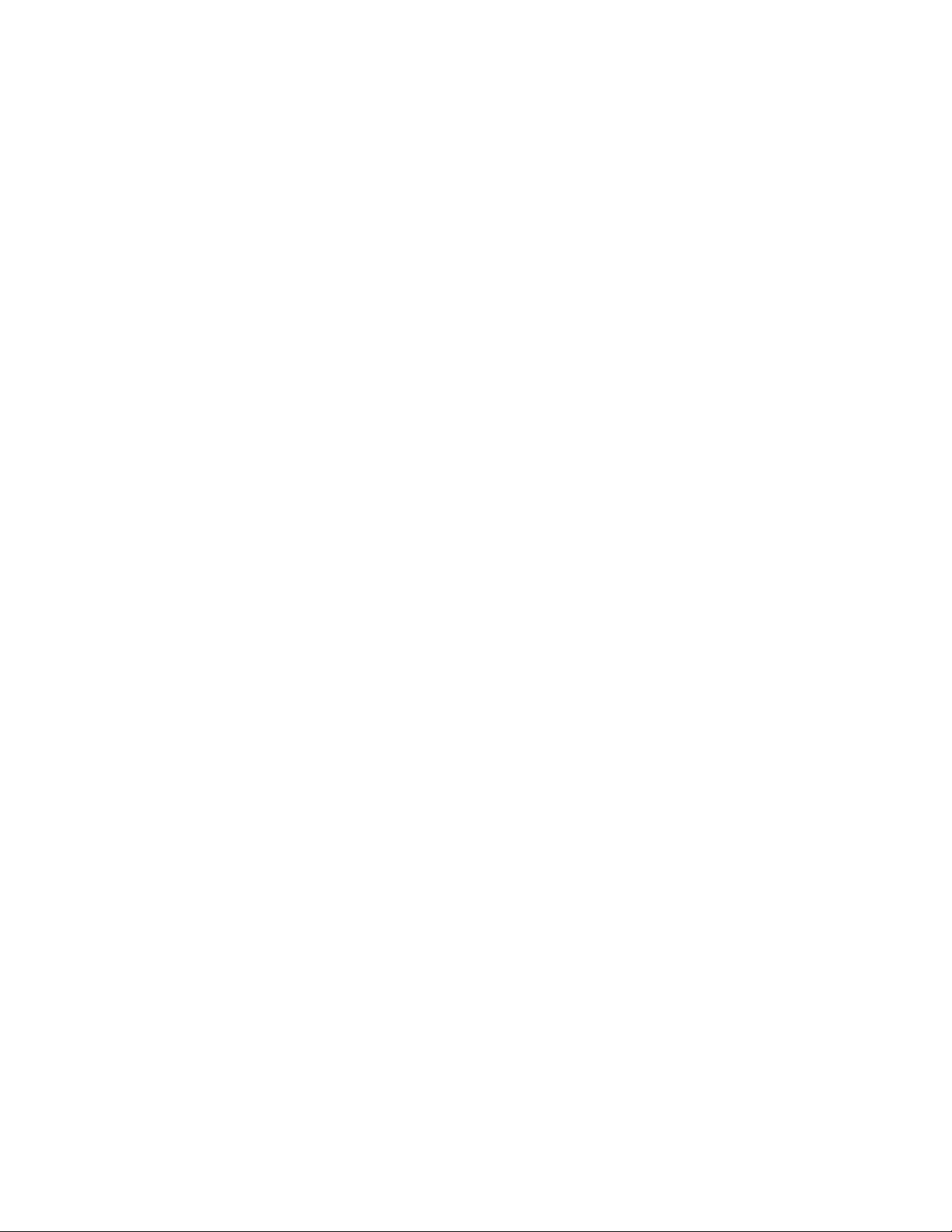
Kapitel 2: GPS-installation
2.6 GPS-kort og din sikkerhed
Husk, at din GPS-enhed er en hjælp til navigation. Den skal bruges med sund fornuft, og det er vigtigt, at brugerne fortolker
GPS-kortdata med et kritisk blik. Landskaber og veje skifter eller bliver ufremkommelige, træer og høje bygninger kan
blokere for GPS-signalerne, og din GPS-enhed vil måske ikke altid afspejle hele situationen. Når du bruger GPS, skal du
kombinere de oplysninger, du får via GPS-kortet, med din relevante lokale viden, vejskilte, bøjeafmærkninger, dybdeforhold
og ændringer af lokale forhold for at skabe dig en samlet opfattelse af din situation.
Det er dit eget ansvar at sikre overholdelse af alle færdselsregler, herunder opmærksomhed over for fodgængere i
fodgængerovergange, samt at udvise god dømmekraft, når du bruger Magellan GPS-modtageren. Sikkerheden skal have din
primære opmærksomhed. Magellan GPS-modtageren må ikke anvendes i situationer, hvor brugeren bør rette sin fulde
opmærksomhed mod omgivelserne. Magellan RoadMate 6000T’s GPS-modtager bør kun betjenes af passagererne i bilen
eller af føreren, når bilen holder helt stille. Føreren må ikke forsøge at se på displayet under kørslen. Ignorer alle usikre,
farlige eller ulovlige ruteforslag.
Magellan-kort indeholder, analyserer, behandler, omfatter eller afspejler ikke nogen af følgende parametre: lovmæssige
begrænsninger (f.eks. vægt-, højde-, bredde-, belastnings- eller hastighedsrestriktioner), vejskråninger eller -stigninger,
brohøjde, bredde-, vægt- eller andre begrænsninger; befolkningstæthed; områdets art eller sikkerhed; tilgængelighed eller
nærhed af lovhåndhævelse, redningstjeneste, medicinsk eller anden assistance, område med vejarbejde eller risici; vej-,
fortovs- eller vandvejslukninger eller -problemer, vejrforhold; vejbelægningens art eller funktion; særlige begivenheder;
trafikpropper, tidspunkt på dagen.
*Thales Navigation har licens til kortdata fra officielle kilder såsom, men ikke begrænset til, U.S. Geological Survey (USGS),
National Oceanic and Atmospheric Administration (NOAA-NOS) og Canadian Hydrographic Service (CHS). Thales Navigation
har ligeledes licens til kortdata fra kommercielle kartografiske virksomheder, f.eks. Navigation Technologies, Navionics,
DMTI og C-Map.
4
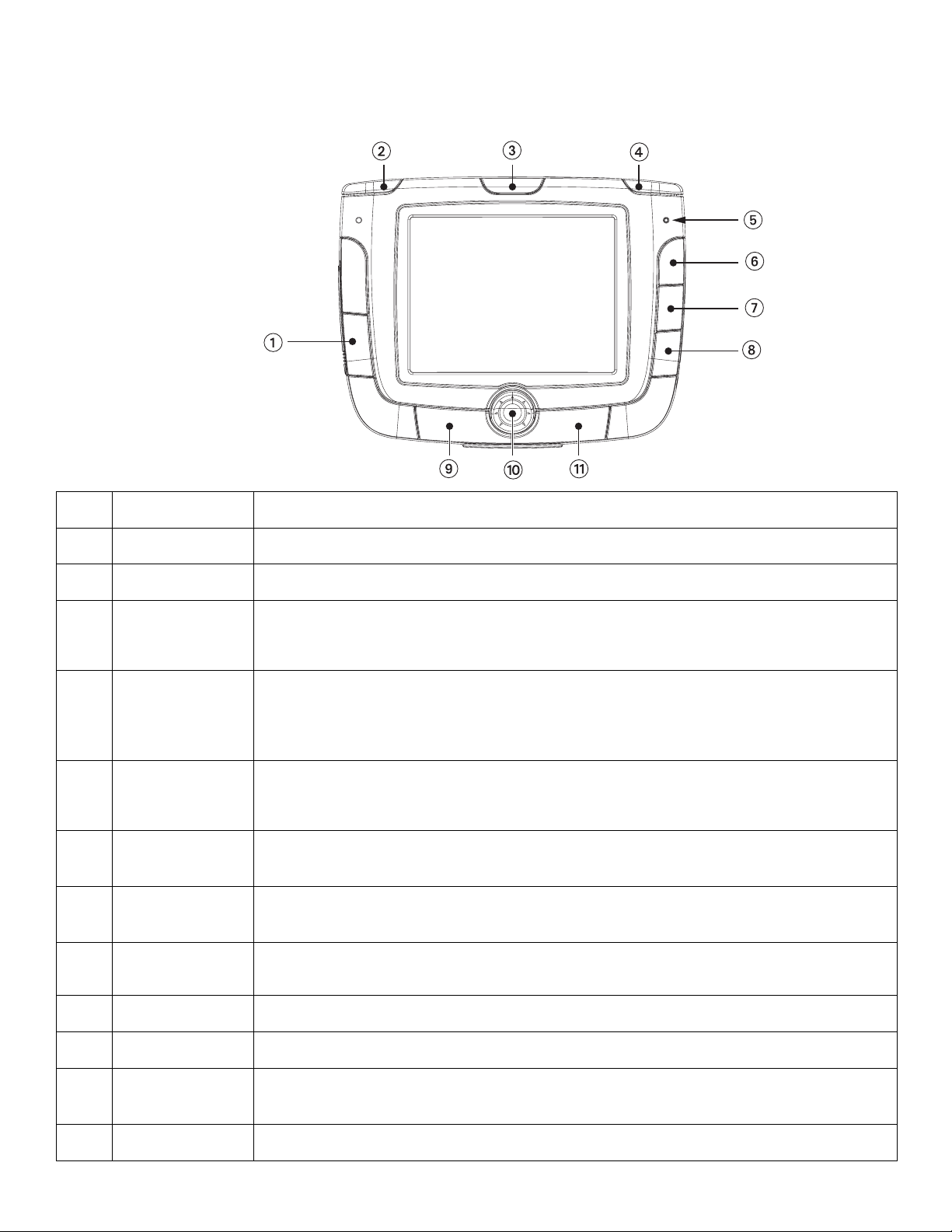
Kapitel 3: Magellan RoadMate 6000T
3.1 Set forfra
1 Lydløs Tryk for at deaktivere lyd fra højtaler og hovedtelefonstik.
2 Bluetooth Tryk for hurtig adgang til Bluetooth muligheder for håndfri brug af mobiltelefon.
3 Mikrofon Anvendes for håndfri brug af mobiltelefon.
Knappen
4
Zoom ud
5 Power/Sleep-knap
Knappen
6
Zoom ind
Opladnings-
7
indikatorlampe
8 Knappen Locate Tryk for visning af detaljer om aktuel lokalitet og for at lagring heraf i din adressebog.
Destination -
9
Menu/Vis
Mens mappen vises, trykkes der for at zoome ud.
Zoom ud-knappen kan ligeledes anvendes ved lange lister til rulning af en side ad gangen.
Tryk og hold nede for at tænde eller slukke. Tæ nd: Holdes nede i 2-3 sekunder, hvis den er i
sleep mode. Holdes nede i 10 sekunder første gang, og hvis den ikke er i sleep mode.
Sluk: Holdes nede i 2-3 sekunder for at sætte enheden i sleep mode; 10 sekunder for at
slukke helt for den.
Mens du ser på kortet, skal du trykke på den for at zoome ind i midten af billedet.
Zoom ind-knappen kan ligeledes anvendes ved lange lister til rulning af en side ad gangen.
LED indikerer ladestatus for batteriet i din Magellan RoadMate 6000T.
Orange - lader; Grøn – fuldt opladet.
Mens der ikke navigeres, skiftes der mellem kortvisning og destinationsmenuen.
Under navigering skiftes der mellem kortvisning, manøvrelisten og TrueView-skærmbilledet.
10 Hovedmenu Tryk for at gå til menuen for valg af application.
11 Enter Tryk for at bekræfte en indtastning.
12 Navigationstast
13 Escape Tryk for at annullere en indtastning eller gå tilbage til et tidligere skærmbillede.
Anvendes til rulning gennem listerne punkt for punkt, gennem menuer eller til panorering på
kortskærmen.
5
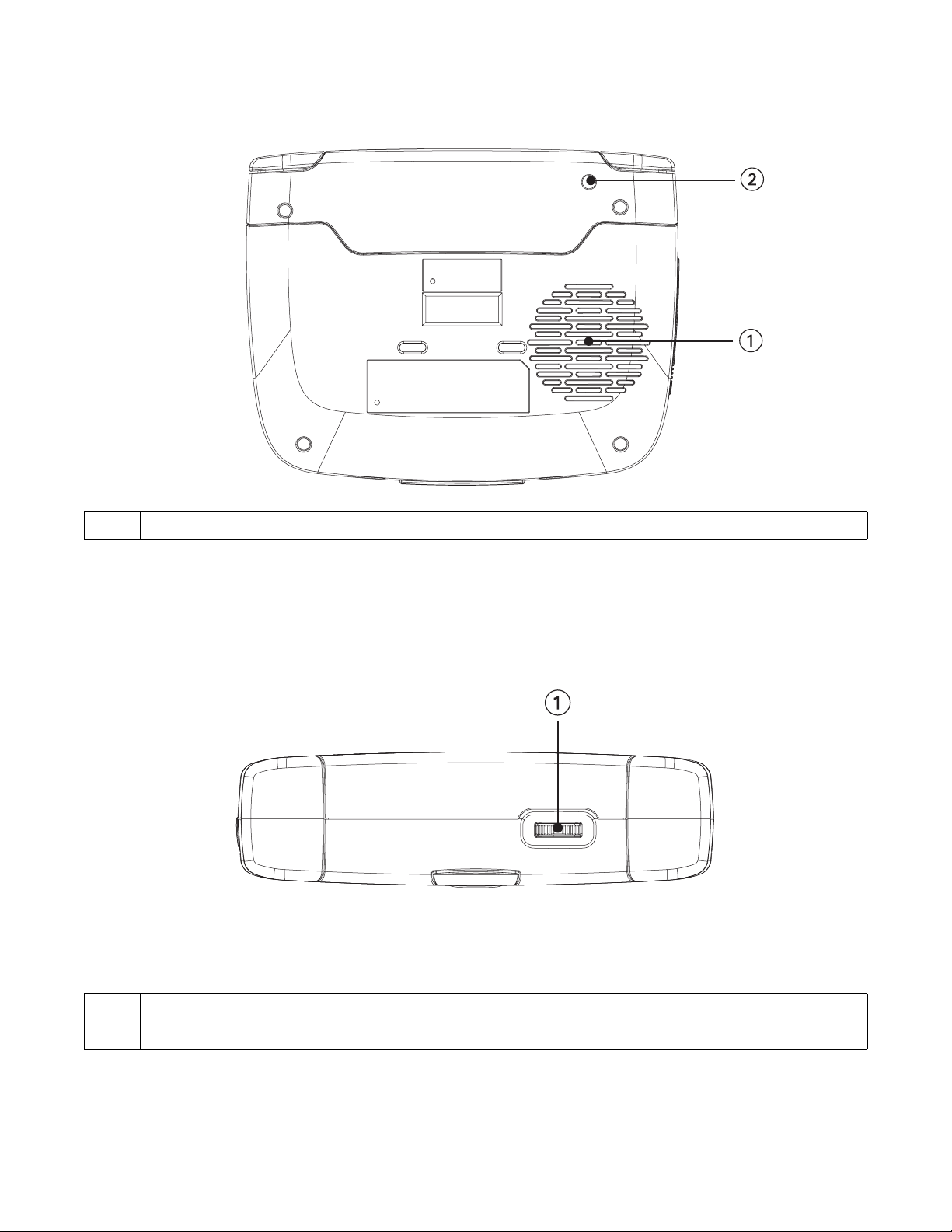
3.2 Set bagfra
Kapitel 3: Magellan RoadMate 6000T
1 Højttaler Anvendes til hørbare manøvreinstruktioner og musikafspilning.
3.3 Overside
1 Justering af lydstyrke
Øg (mod højre) eller sænk (mod venstre) lydstyrken.
Bruges til at gentage den sidst talte meddelelse.
6

3.4 Underside
1 16-bensforbindelse Til kommende ekspansion.
3.5 Højre side
Kapitel 3: Magellan RoadMate 6000T
1 Tilslutning til stereohovedtelefon Anvendes til tilslutning af stereohovedtelefoner.
2 USB-tilslutning
3 Reset-knap
4 Strømtilslutning
Kobl Magellan RoadMate 6000T til din PC for at hente musik,
fotos og brugerdefinerede POI.
Hvis Magellan RoadMate 6000T ikke svarer, tryk på reset-knappen
for at reboote.
Indsæt strømadapteren eller en valgfri AC-adapter til opladning
af batteriet.
7
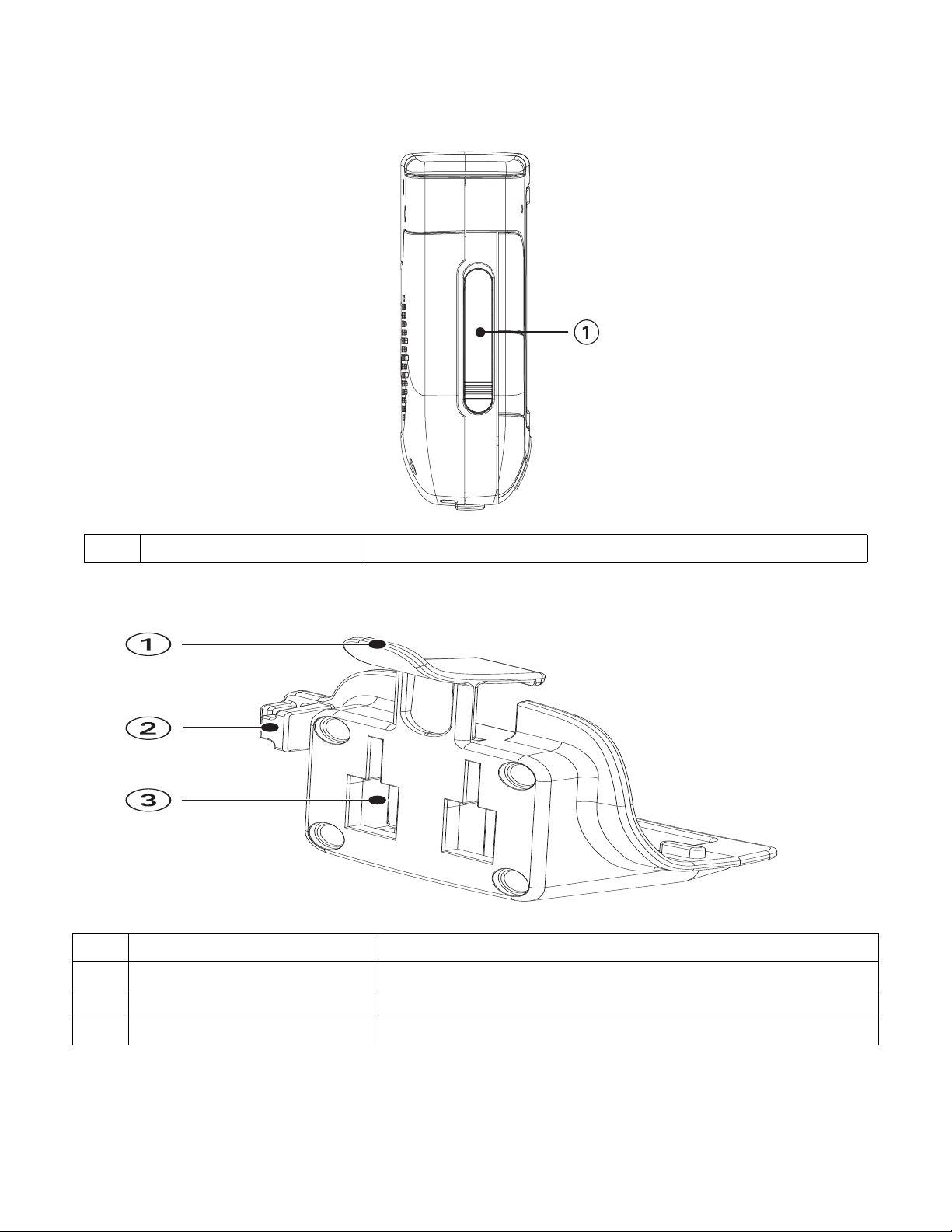
Kapitel 3: Magellan RoadMate 6000T
3.6 Venstre side
1 Åbning til memory card Til at høre musik eller se filer gemt på et SD/MMC-kort.
3.7 Vugge
1 Frigørelse af vugge Tryk for at frigøre Magellan RoadMate 6000T fra vuggen.
2 FM-antenne forbindelse Anvendes til at forbinde FM (trafik) antenne.
3 Ekstern GPS antenne forbindelse Anvendes til at forbinde GPS antenne.
4 Afbryder Tilslut til cigarettænderen eller anden ekstern strømkilde.
8
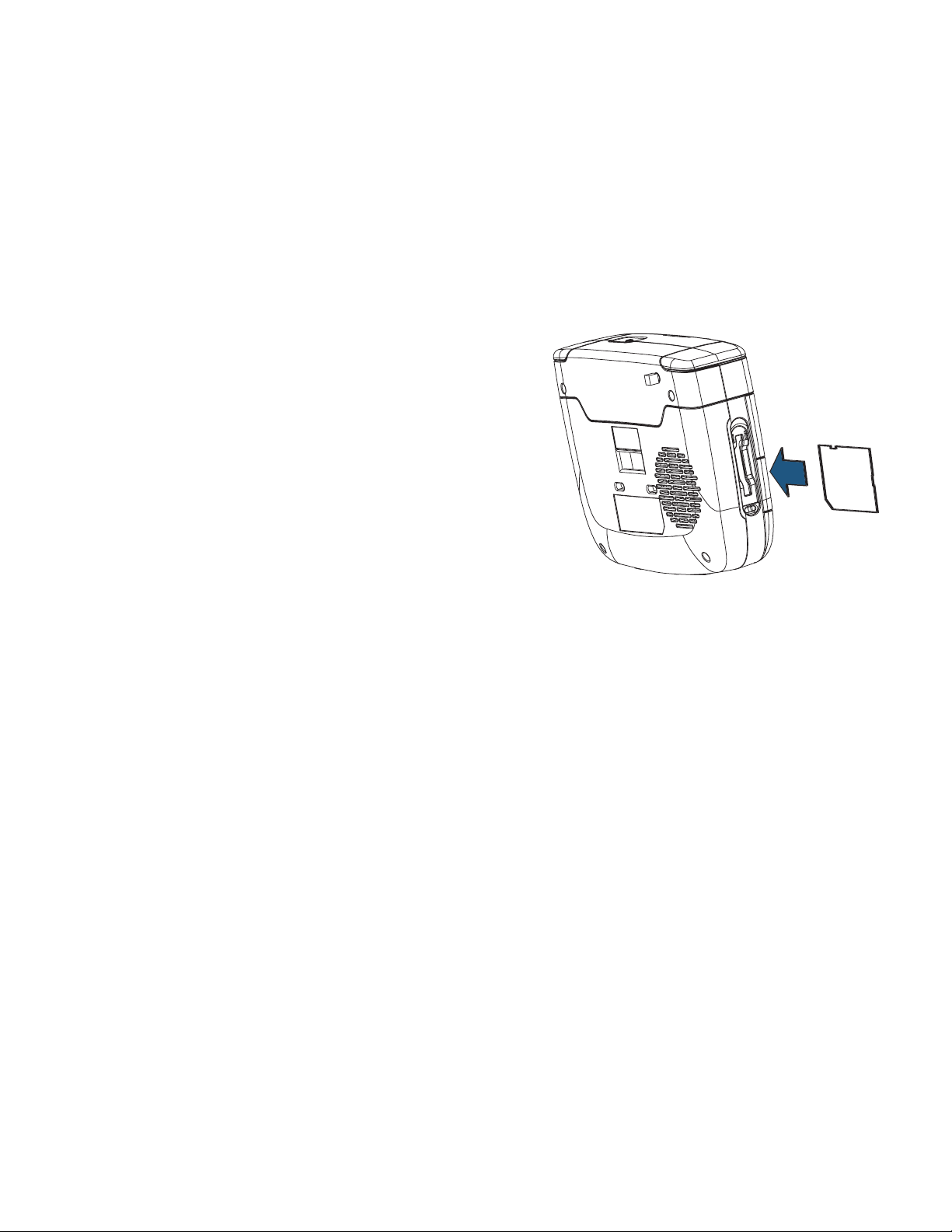
Kapitel 3: Magellan RoadMate 6000T
3.8 Anvendelse af udtagelige memory cards
Magellan RoadMate 6000T er udstyret med slot til memory card på venstre side (se “Venstre side” på side 8), der kan
modtage Secure Digital (SD)-kort og Multimedia Cards (MMC). Disse kort anvendes til backup af navigationsdata eller til
lagring af musik og fotos. Porten til dit memory card på Magellan RoadMate 6000T anvender, hvad der betegnes som en
“push-push” metode til låsning og frigørelse. Sagt med andre ord, skal du, når du isætter kortet, trykke på kortet for at låse
det og ligeledes trykke på det for at frigøre det. Memory cards findes i mange størrelser og mærker.
3.8.1 Isætning af et lagerkort:
Træk gummipladen tilbage for frigørelse af porten til dit memory card.
Du skal ikke fjerne gummipladen helt.
Kortet kan kun isættes i én retning. Tving ikke kortet ind i porten
med magt.
Indsæt dit memory card i porten med metalkontakterne først og den
udskårne kant nedad og labelen op.
Tryk på dit memory card, indtil du hører et klik.
Luk gummipladen.
3.8.2 Fjernelse af et lagerkort:
Træk gummipladen tilbage for frigørelse af porten til dit memory card. Du skal ikke fjerne gummipladen helt.
Tryk på dit memory card, indtil du hører et klik. Forsøg ikke at trække kortet ud af porten.
Fjern memory card fra porten.
Luk gummipladen.
9
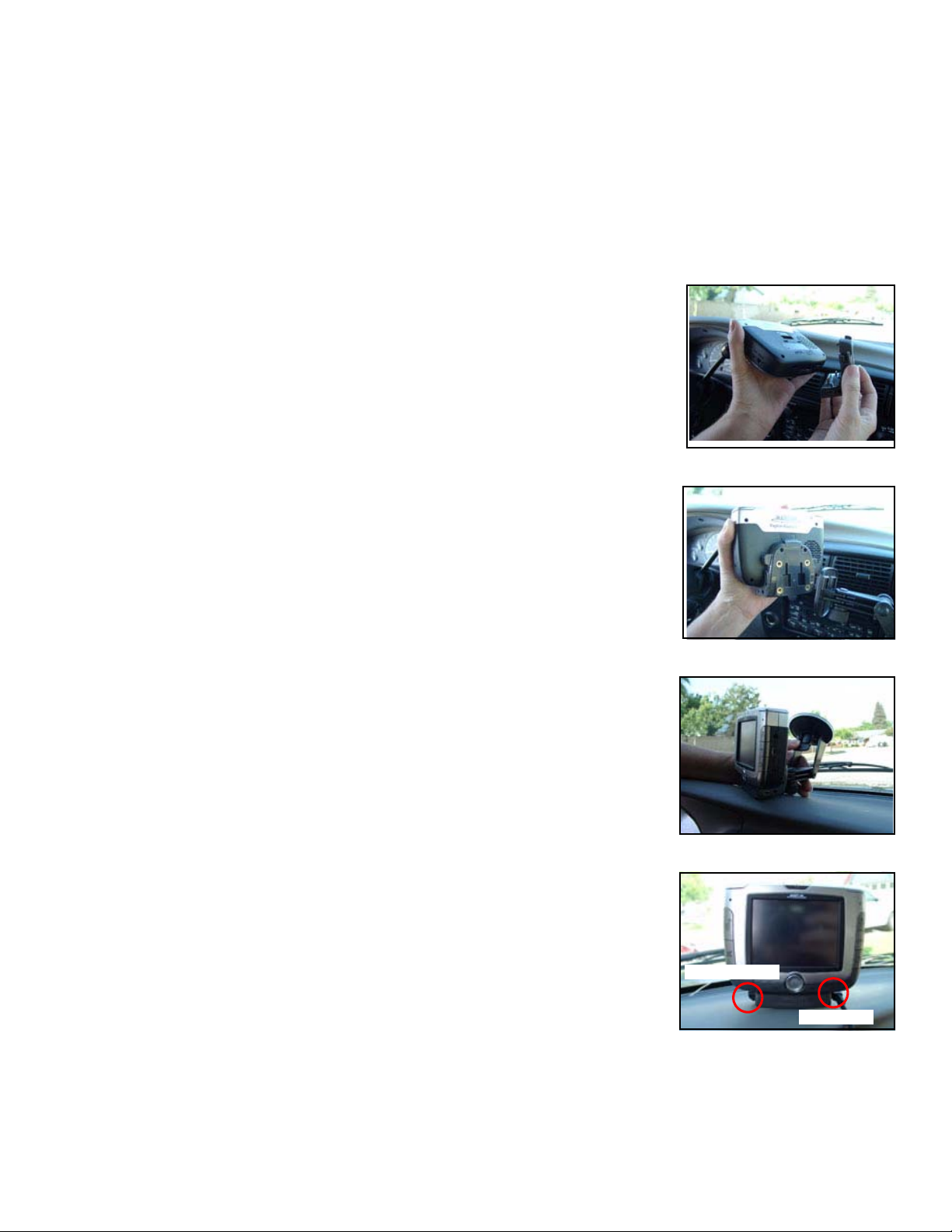
Kapitel 4: Installation i køretøjet
Når du monterer Magellan RoadMate 6000T i din bil, skal du, uanset om du anvender frontrudemontering eller anden
montering, være opmærksom på, at den ikke hindrer førerens udsyn. Sørg for, at anbringelsen af Magellan RoadMate 6000T
og ledningerne ikke forstyrrer betjeningen af bilens sikkerhedsanordninger, som for eksempel air bags. Bemærk, at det kan
være forbundet med risiko for skader på bilen og personskader for passagererne, hvis du monterer Magellan RoadMate
6000T forkert.
4.1 Installation af frontrudemontering
Fastgør vuggen til bagsiden af din Magellan RoadMate 6000T. Indsæt først Magellan
RoadMate 6000T’s bund, og klik dernæst vuggeklipsen på plads foroven.
Lad frontrudemonteringen glide på plads bag på vuggen.
Pres frontrudemonteringen fast på glasset, og tryk låsestangen mod glasset.
Tilslut strømkablet og FM-antennen til Magellan RoadMate 6000T som vist.
Anvend sugekoppen for at placere FM-antennen langs vindspejlet.
FM-antenne
Afbryder
10
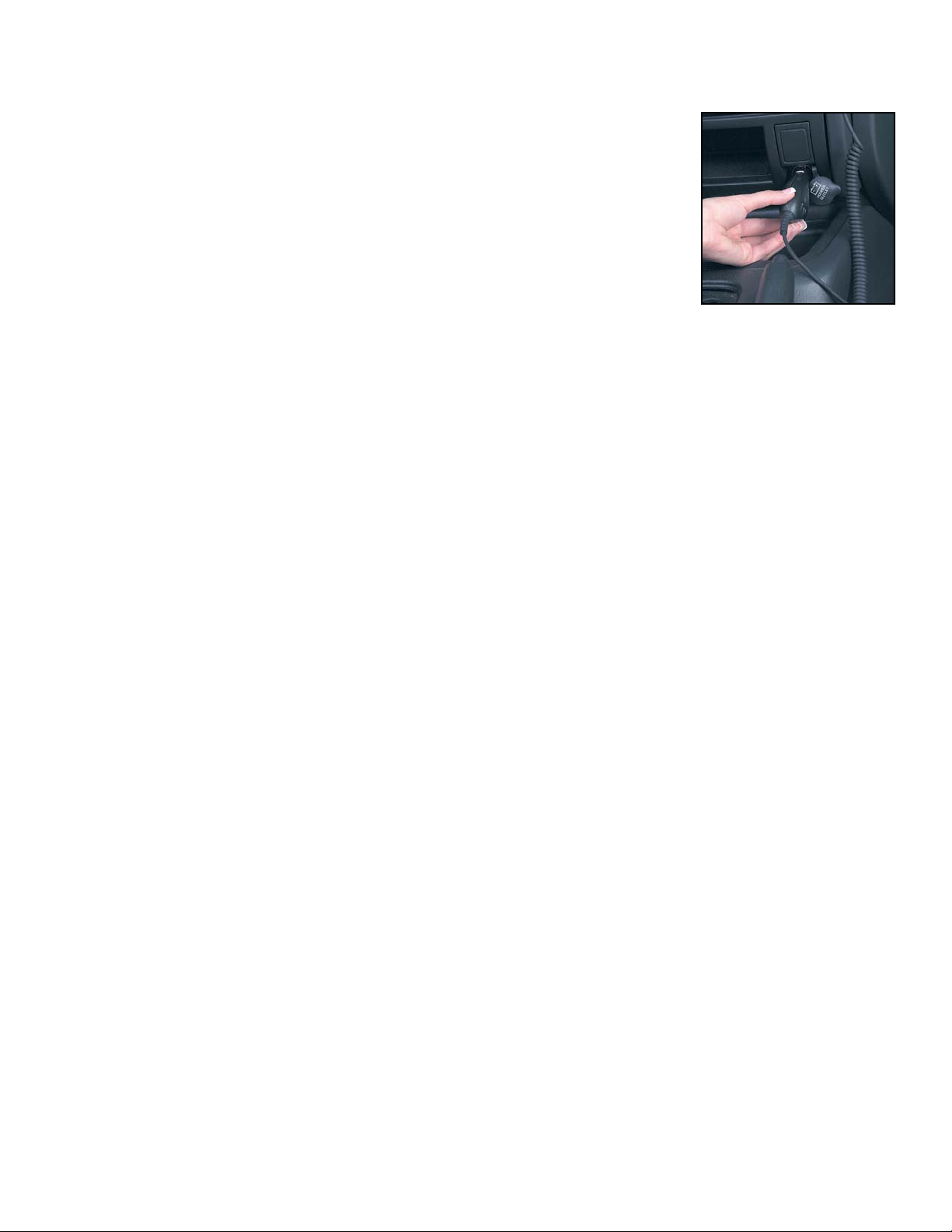
Kapitel 4: Installation i køretøjet
Sæt strømadapteren i bilens cigarettænder eller et 12 volts stik.
Installationen er færdig, og du er klar til at tænde for Magellan RoadMate 6000T og køre.
11
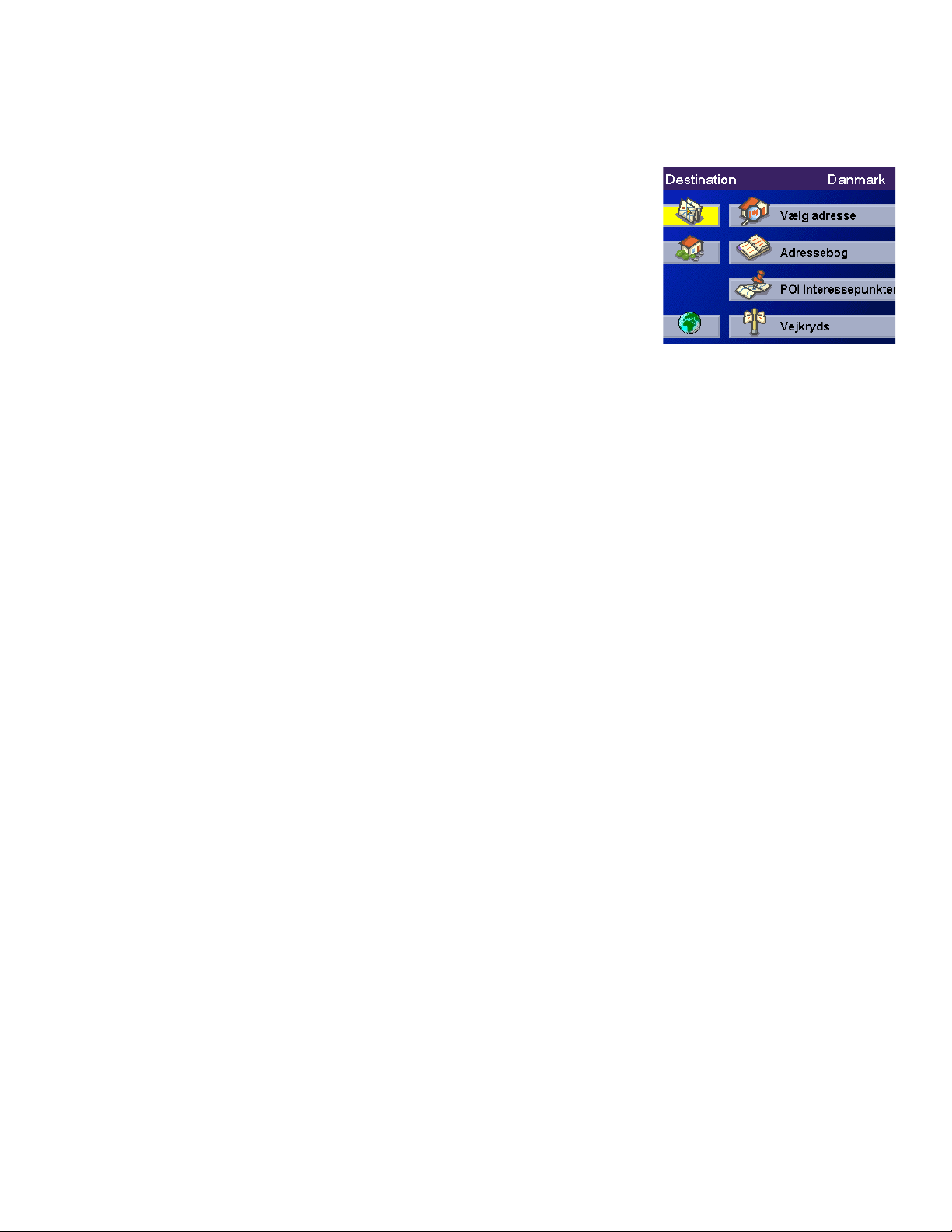
Kapitel 5: Navigation Basic Operation
5.1 Tænd for Magellan RoadMate 6000T ude af kassen
Tryk på strømknappen i ca. 10 sekunder (se “Set forfra” på side 5). Hvis strømmen er
korrekt tilsluttet, eller hvis batteriet er tilstrækkeligt ladet, vil Magellan-skærmen blive
vist efterfulgt af advarselsskærmen. For overholdelse af disse advarsler, tryk på
Derefter vises skærmen med Hurtige tips. Det anbefales, at du ser de Hurtige tips
igennem for at opnå bedre kendskab til funktionerne i og betjeningen af Magellan
RoadMate 6000T. Du kan også vælge
tips. Navigationsapplikationen vil automatisk starte, og destinationsskærmen vil
blive vist.
ESC for at springe over visningen af de Hurtige
5.1.1 Off contra “Sleep” Mode
Magellan RoadMate 6000T sættes i “sleep” mode. Denne funktion har et begrænset strømforbrug og sparer på batteriet.
Ved “opvågning” fra sleep mode er tiden for opnåelse af satellitfiksering væsentligt kortere, end når Magellan RoadMate
6000T tændes efter at have været helt slukket.
For at aktivere sleep mode skal der trykkes på strømknappen, og den skal holdes nede i 2-3 sekunder. Displayet slukkes,
og strømindikatorlyset dæmpes.
For at slukke helt skal strømknappen trykkes ned og holdes nede i ca. 10 sekunder. Der slukkes helt for Magellan RoadMate.
OK.
For opstart af Magellan RoadMate 6000T fra sleep mode skal der trykkes på strømknappen og den skal holdes ned i
2-3 sekunder. Advarselsskærmbilledet vises. Vælg
OK og du vil blive ført til det sidste skærmbillede, du fik vist.
5.1.2 Strømstyring
Magellan RoadMate 6000T kan konfigureres til at skifte automatisk til “sleep” mode efter 20 minutter, hvis der ikke røres
ved taster eller berøringsskærmen. Tryk på
og vælg
“Strømstyring” på side 84.
Strømstyring. Vælg tiden for Autoafbrydelse, og vælg derefter OK. For yderligere informationer om energistyring, se
MENU-tasten på Magellan RoadMate 6000T, vælg derefter Systemindstillinger
5.2 Reset Magellan RoadMate 6000T
Hvis Magellan RoadMate 6000T holder op med at svare, tryk på RESET-knappen. Hvis en rute var aktiv på tidspunktet for
reset af Magellan RoadMate 6000T, vil du ved tænding af enheden blive spurgt, om du ønsker at genoptage eller at
annullere den aktive rute.
5.3 Indstilling af volumen (lydstyrke)
LYSSTYRKEKONTROLLEN findes oven på Magellan RoadMate 6000T (se “Overside” på side 6). Anvend knappen til at
regulere højtalerens lydstyrke til det ønskede niveau. Lydstyrkeindikatoren vil blive vist på skærmen.
5.4 Gentagelse af sidste kommando
Mens du kører til en destination, og hvis du gik glip af den sidste mundtlige kommando, kan du gentage den ved at trykke
LYDSTYRKE-knappen ned.
12
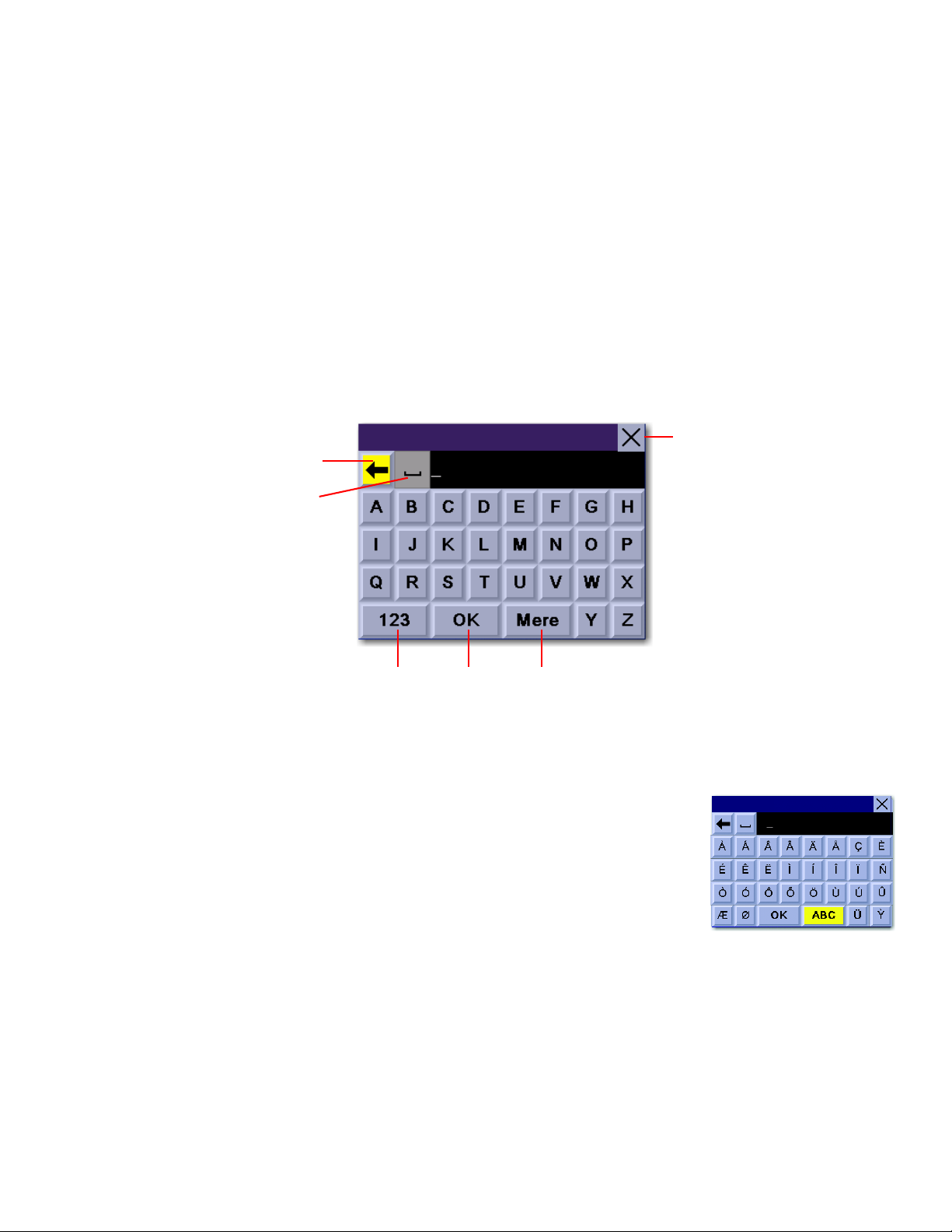
Kapitel 5: Navigation Basic Operation
5.5 Træffe valg
Magellan RoadMate 6000T leveres med en berøringsskærm. For valg af menu eller indtastning af tegn skal du blot røre ved
skærmen på området for det punkt, du ønsker at vælge.
Du kan ligeledes anvende
punkt, du ønsker valgt. Når det ønskede punkt er markeret, skal du trykke du på
for at vælge punktet.
NAVIGATIONS-tasten (se “Set forfra” på side 5) til rulning på skærmen og markering af det
ENTER-tasten (se “Set forfra” på side 5)
5.6 Indsætter bogstavtegn
Når du skal indtaste navne, veje, adresser, etc., vil der blive vist et tastatur på Magellan RoadMate 6000T. Berør det bogstav
du ønsker, og hvis du trykker forkert, kan du bruge Backspace til at gå ét bogstav tilbage ad gangen. Mellemrumstasten
bruges til indsættelse af mellemrum mellem tegn eller ord.
Annuller
Backspace
Mellemrumstast
Numeriske
tegn
Accepter
indtastning
Ekstra tegn
5.7 Ekstra tegn (knappen “Mere”)
Når du indtaster tegn, kan det være nødvendigt at tilføje punktum eller andre særlige tegn. Når
tasten er tilgængelig, kan du ved at trykke på
Mere få vist et tastatur med de tegn, der vises her.
13
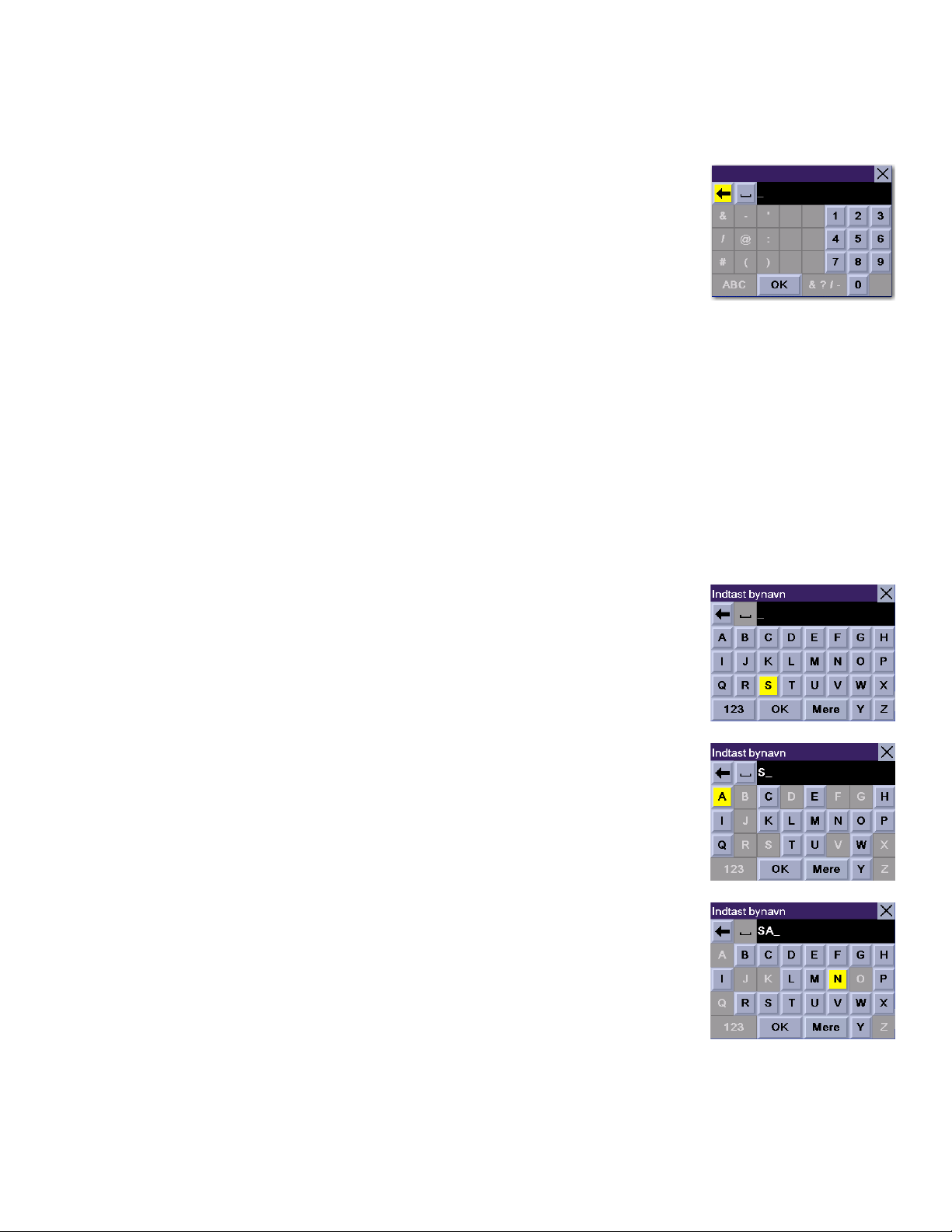
Kapitel 5: Navigation Basic Operation
5.8 Numeriske tegn (knappen “123”)
Når tasten er tilgængelig, kan du ved at trykke på 123 få vist et tastatur med de numeriske
tegn, der vises her.
5.9 Hvad er QuickSpell?
Magellan RoadMate 6000T bruger QuickSpell-teknologi til at udstyre dig med den hurtigste måde til indtastning af tegn.
QuickSpell eliminerer muligheden for stavefejl eller ser efter en by eller vej, der ikke findes i databasen. Når du begynder at
indtaste tegn, vil funktionen QuickSpell i Magellan RoadMate 6000T gråtone de tegn, der ikke er til rådighed, og vil derved
øge dataindtastningen.
Eksempel:
Antag, at du skal indtaste navnet på en by - i dette tilfælde San Francisco.
Vælg “S”.
Vælg “A”.
Vælg “N”.
14
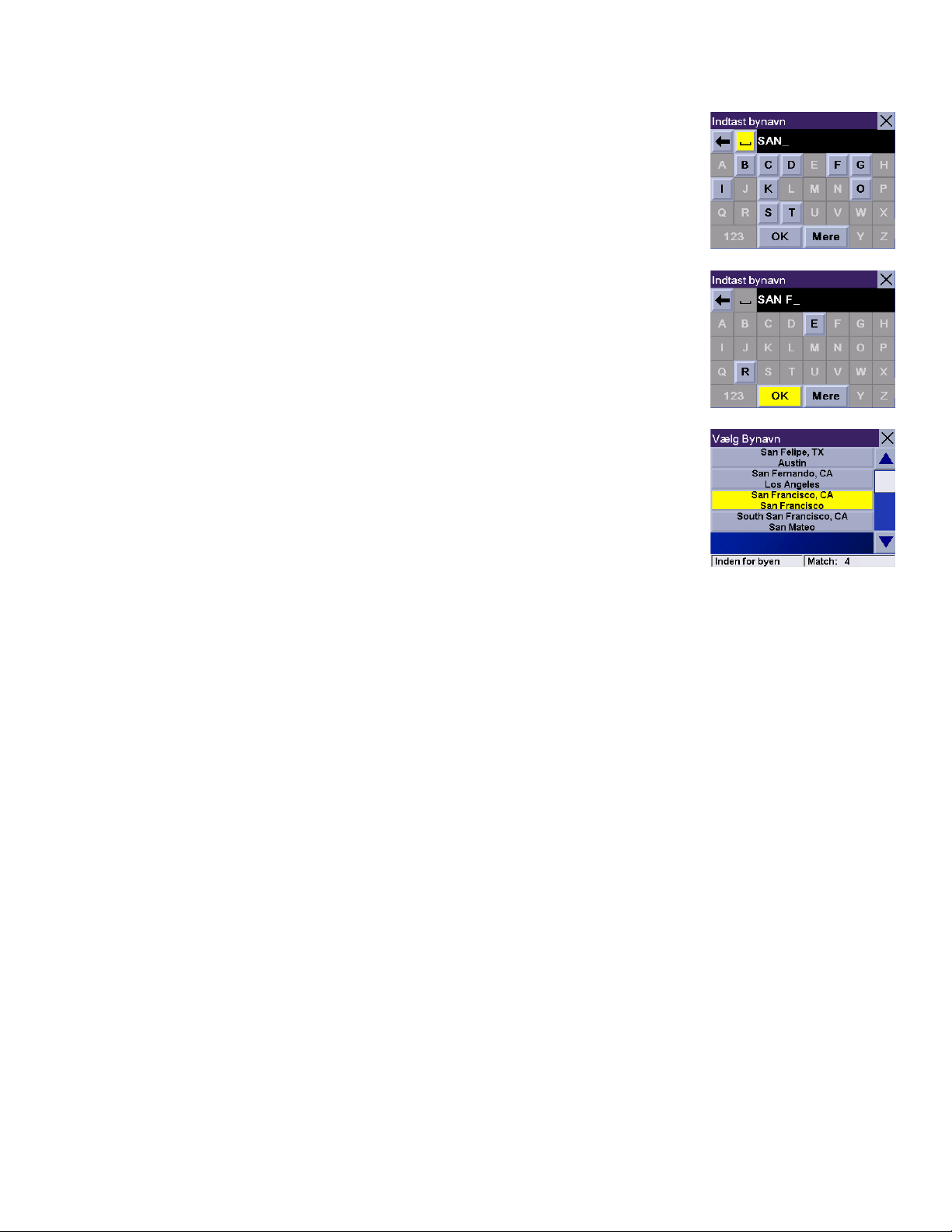
Kapitel 5: Navigation Basic Operation
Vælg mellemrumstangenten.
Når der er indtastet tegn nok, vil Magellan RoadMate 6000T automatisk vise en liste over byer;
eller hvis du mener, at der er indtastet tegn nok, vælger du
Anvend navigationstasten til at rulle frem og tilbage i listen, og vælg “San Francisco, CA”.
Listen over punkter, der findes i databasen, er begrænset til 100 punkter. Når der er fundet over
100 punkter, vil “Matches: > 100” blive vist i højre hjørne nederst på skærmen; du kan være
nødt til at trykke på
CANCEL-tasten (se "Set forfra" på side 5) og indtaste ekstra tegn.
OK.
5.10 Hjælp med adresseindtastning
Når du indtaster gadenavne, så følg venligst disse enkle vejledninger for at hjælpe dig med at finde dit valg.
• Indtast ikke forstavelser, såsom ”N” eller ”Nord”.
• Indtast ikke gadetypen, såsom ”Ave.” eller ”Avenue”, bortset fra visse tilfælde, hvor gadetypen er inkluderet før
gadenavnet (f.eks. “Via Calle”, “Avenue 378”, eller “Rue Andre”).
• Når du indtaster en nummereret gade (f.eks. ”4th Street”), så anvend det numeriske tastatur for at indtaste ”4”,
og gå derefter tilbage til det alfanumeriske tastatur for at indtaste ”th”.
• For gader med flere ord, såsom ”Overland Heights”, skal du indtaste det første ord. Hvis du indtaster ordet ”Heights”,
vil du ikke finde den ønskede gade.
15
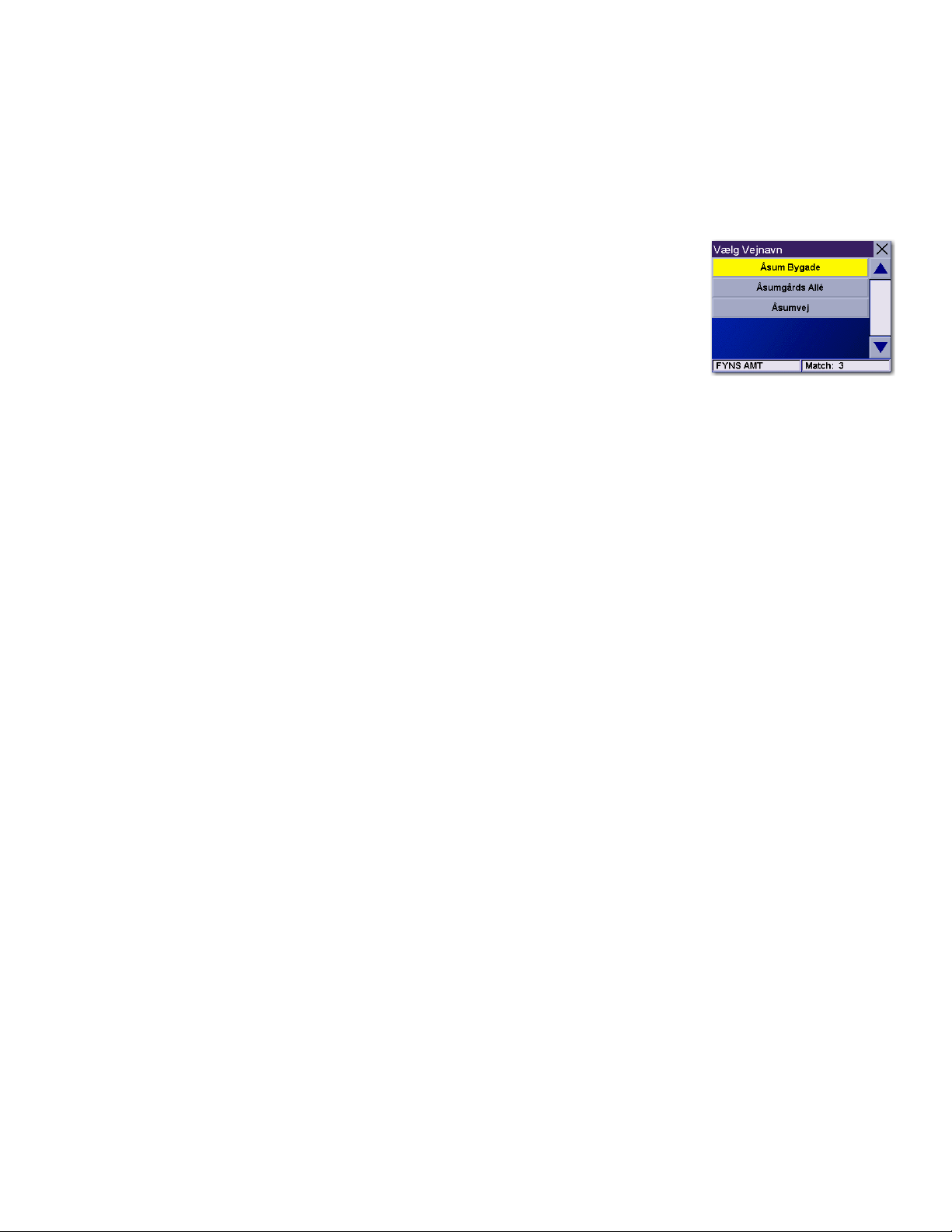
Kapitel 5: Navigation Basic Operation
5.11 Multi-Word Indexing
Magellan RoadMate anvender en søgefunktion, der er kendt som “Multi-Word Indexing”. Denne funktion gør det muligt for
dig at søge i databasen efter mulige matches på baggrund af de indtastede tegn. De returnerede matches vil starte med de
indtastede tegn. For eksempel:
Du søger efter en vej med navnet “Red Barn Lane”. Frem for at skrive hele vejens navn kan du
blot indtaste “Red”. Magellan RoadMate vil returnere samtlige indtastninger i databasen , der
indeholder ordet ”Red” som en del af vejnavnet. Den returnerede liste har supplerende
parametre fra søgningen, såsom indtastet by eller stat.
Databasen indekserer kun basens vejnavne. I ovenstående eksempel vil alene “Red” og “Barn”
være indekseret.
Når der indtastes vejnavne, skal præfikser, såsom “N” eller “Nord” ikke indtastes, medmindre hele ordet er en del af
vejnavnet. Indtastes der et “N”, vil søgningen returnere samtlige veje, der starter med bogstavet “N”.
Du skal heller ikke indtaste suffikser, såsom “St” eller “Ave” eller “Rd”, medmindre hele ordet er en del af vejnavnet.
Indtaster du “St”, vil søgningen returnere samtlige ord, der starter med “St”.
• Bynavne og interessepunkter er ligeledes “Multi-Word Indexed” på samme måde som vejnavne. Indtaster du bogstaverne
‘Port’ eller ‘Talbot’, vil der blive returneret en liste over bynavne, der indeholder disse ord, heriblandt Port Talbot.
Indtaster du en del af et POI-navn, returneres samtlige POI inden for den valgte kategori, som indeholder bogstaverne
eller den tekst, du søger efter.
16
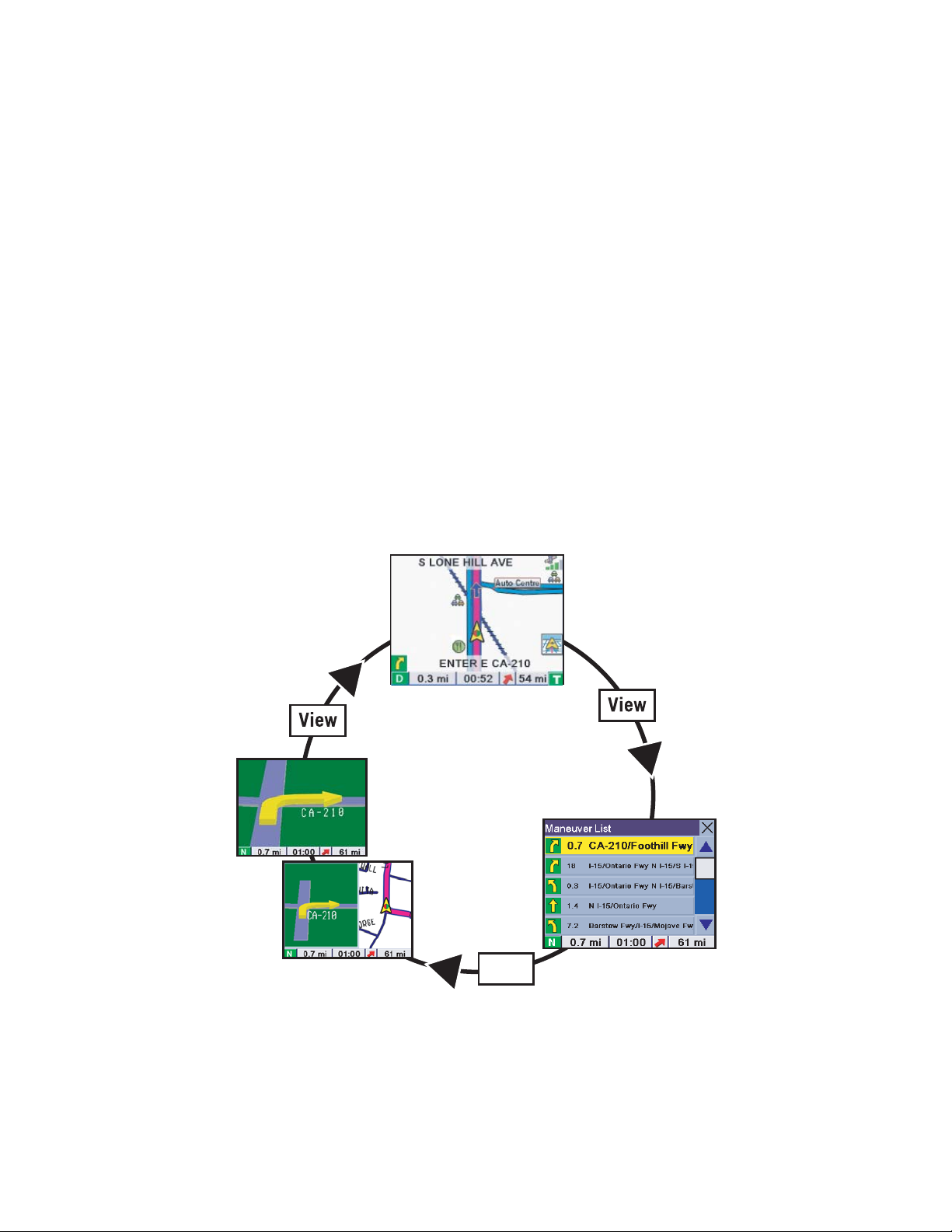
Kapitel 6: Kørsel
6.1 Vedledende informationsskærmbilleder
Magellan RoadMate 6000T har tre skærmbilleder, som du kan bruge som hjælp, når du skal køre til din destination:
Kortskærm, Manøvrelisteskærm og TrueView-/Split TrueView-skærm.
Kort: Når en ny destination skal vælges og beregnes, vises Kortskærmen. Denne skærm viser et kort over dit omgivende
område sammen med den planlagte rute (hvis beregnet) og oplysninger om ruten. Der er adgang til denne skærm, når ingen
rute er blevet kalkuleret ved valg af
Destinationsskærmen.
Manøvreringsliste: Dette skærmbillede er kun tilgængeligt, når en rute er blevet beregnet. Det viser en liste over manøvrer,
der skal følges, for at du kan komme til destinationen. Den kan ligeledes anvendes til at udelukke en manøvre og til at
beregne ruten igen. For adgang til skærmen med Manøvreliste, tryk på
Kortskærmen vises.
TrueView: Dette skærmbillede er kun tilgængeligt, når en rute er blevet beregnet. Denne skærm viser den næste manøvre
som 3D-grafik. Den vil hjælpe dig med at finde ud af, hvilken bane du befinder dig i, og giver dig et billede af den næste
manøvre, der er let at følge. For adgang til TrueView-skærmen, tryk på
Manøvrelisten vises. Du får vist TrueView i split-funktion (se “TrueView-valg” på side 64). Denne visning består af TrueViewskærmen i venstre side og kortet i højre.
Kort eller ved at trykke på VIEW-tasten (se “Set forfra” på side 5), mens du er på
VIEW-tasten (se “Set forfra” på side 5), mens
VIEW-tasten (se “Set forfra” på side 5), mens
TrueView 3D
Delt Tru eVie w
Kort
Manøvreliste
View
17
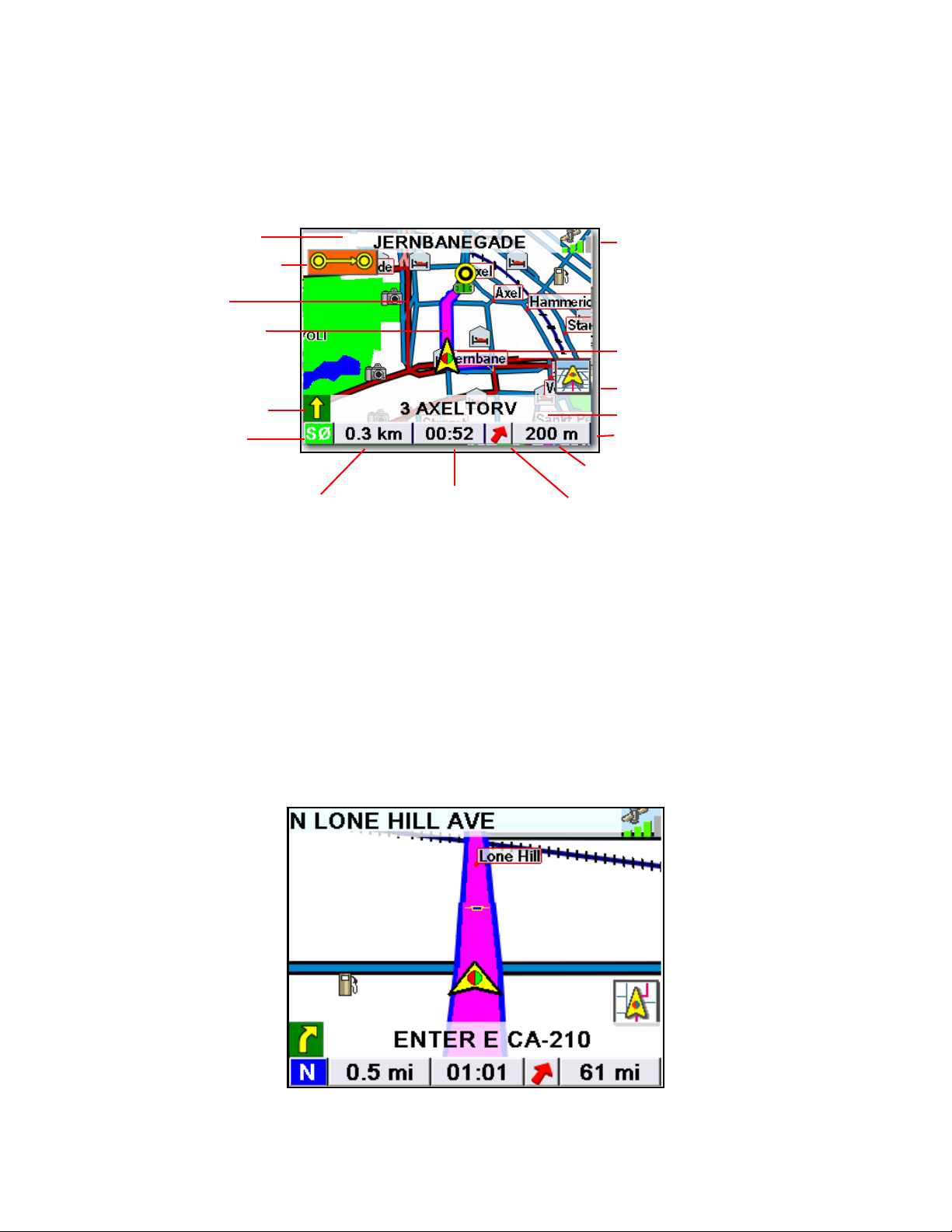
Kapitel 6: Kørsel
6.2 Kortskærm
Kortskærmen er den mest benyttede skærm i Magellan RoadMate 6000T og giver dig detaljerede informationer om, hvor du
befinder dig, og hvor du skal hen.
Aktuel vej
SmartDetour-ikon
POI-ikon †
Planlagt rute (lyserød)
Næste manøvre
Køreretning
Afstand til næste manøvre
† Ved at berøre POI-ikonet på skærmen kan du få informationer og ruten dertil.
Mens du kører, opdaterer Kortskærmen konstant din position og viser dig ikke blot et kort, men ligeledes en synlig indikation
for, hvor du befinder sig på kortet.
Aktuel vej
Estimeret tid til
destination
Retning på destination
GPS-signalstyrke
Positionsmarkør
(peger i den retning, du kører)
Veksling mellem 2D/3D-kortvisning
Næste vej
Trafikstatus
Afstand til destination
6.3 Skift fra 2D- til 3D-kortvisning
Kortskærmen kan skifte mellem 2D (visning af cursorpositionen ovenfra) og 3D (visning ovenfra og noget bagved).
3D-visningen giver en mere realistisk visning med visning af vejene foran i perspektiv. Mens du er i 3D-kortfunktionen,
kan du stadig trykke på ikonerne på skærmen for at få en rute til dem, mens du kører, og du kan zoome ind og ud. Du kan
imidlertid ikke rulle kortet, og kortets retning er opad. Når du er i Split TrueView, vil skærmens kortdel være i 2D-funktion.
18
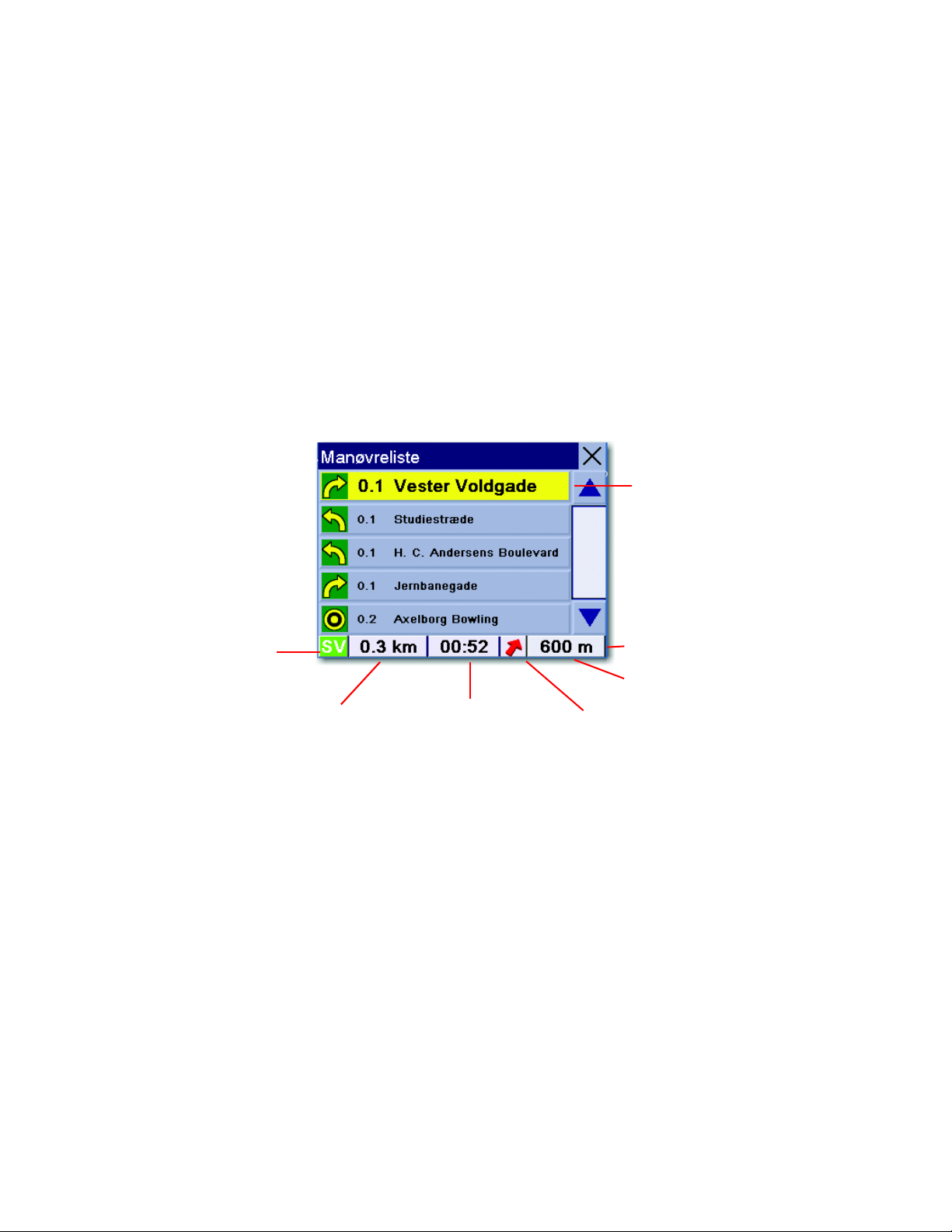
Kapitel 6: Kørsel
6.4 Ændring af kortets zoomniveauer
Ved visning af kortskærmen kan du zoome ind (forstørre kortet) ved at trykke på + (plus) tasten eller zoome ud (gøre kortet
mindre) ved at trykke på
Bemærk: Zoom ind- og zoom ud-tasterne kan ligeledes anvendes til rulning i listerne. Mens du får vist en liste, trykker du på
zoom ud-tasten for at rulle en side ned på listen ad gangen og tryk på zoom ind-tasten for at rulle en side op på listen ad
gangen.
6.5 Manøvreringsliste
Manøvreringslisten kan kun vises, når en rute er blevet beregnet. På kortskærmen trykker du på VIEW-tasten for at få vist en
liste over samtlige manøvrer langs ruten. Når du har set på Manøvreringslisten, skal du trykke på knappen
at komme tilbage til Kortskærmen eller vente et øjeblik, hvorefter den kommer automatisk.
- (minus) tasten (se “Set forfra” på side 5).
VIEW to gange for
Næste manøvre
Køreretning
Afstand til næste manøvre
Estimeret tid til
destination
Trafikstatus
Afstand til destination
Retning på destination
19
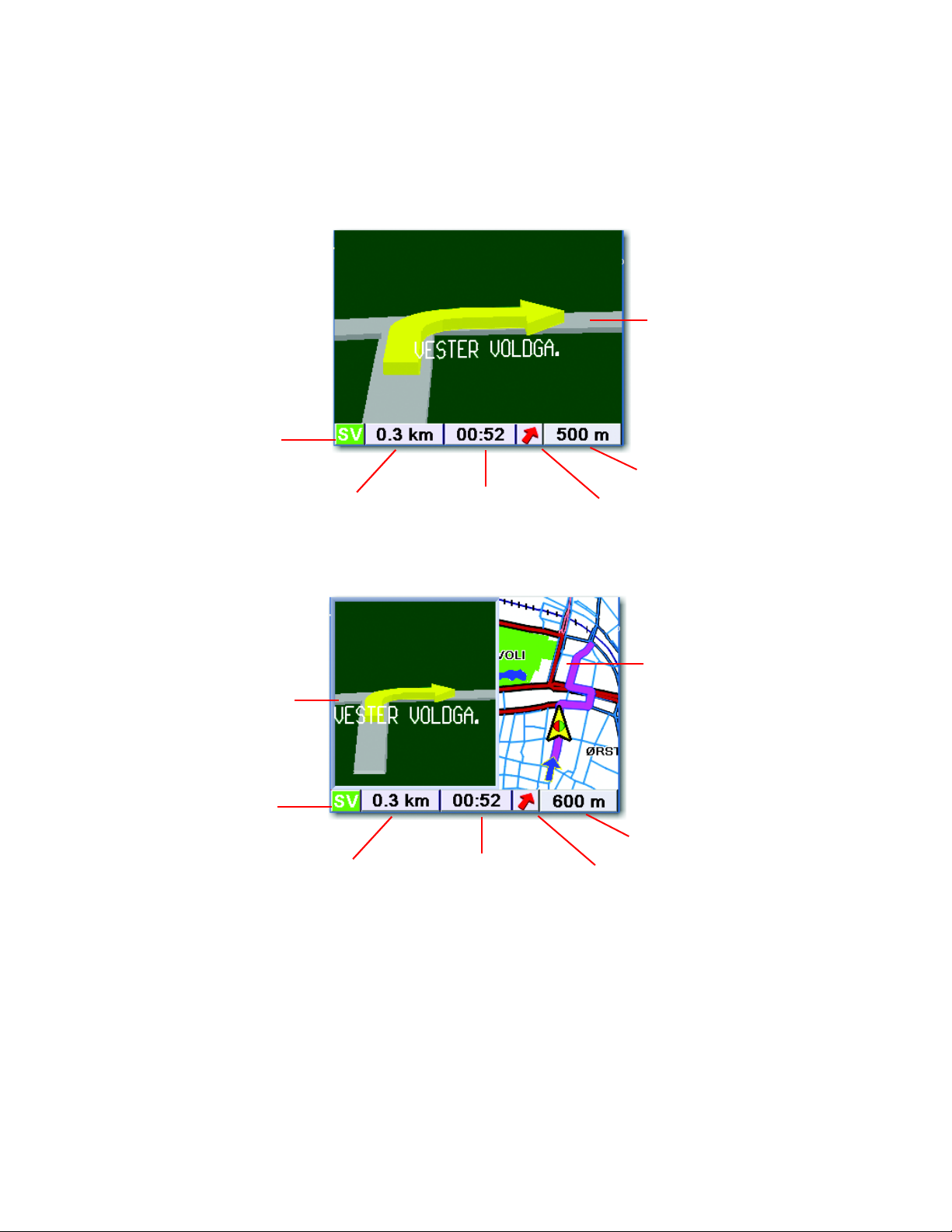
Kapitel 6: Kørsel
6.6 TrueView-skærmbilledet
Magellan RoadMate 6000T bruger TrueView-teknologi til at vise et tredimensionalt billede af den næste manøvre. TrueView
kan kun vises, når en rute er blevet beregnet. På Kortskærmen trykker du på
Køreretning
VIEW-tasten for at få vist TrueView-skærmen.
Næste manøvre
Afstand til destination
Afstand til næste manøvre
I delt mode viser venstre side af skærmen TrueView, mens højre halvdel af skærmen viser kortet.
Næste manøvre
Køreretning
Afstand til næste manøvre
Estimeret tid til
destination
Estimeret tid til
destination
Retning på destination
Kort med planlagt rute
Afstand til destination
Retning på destination
20
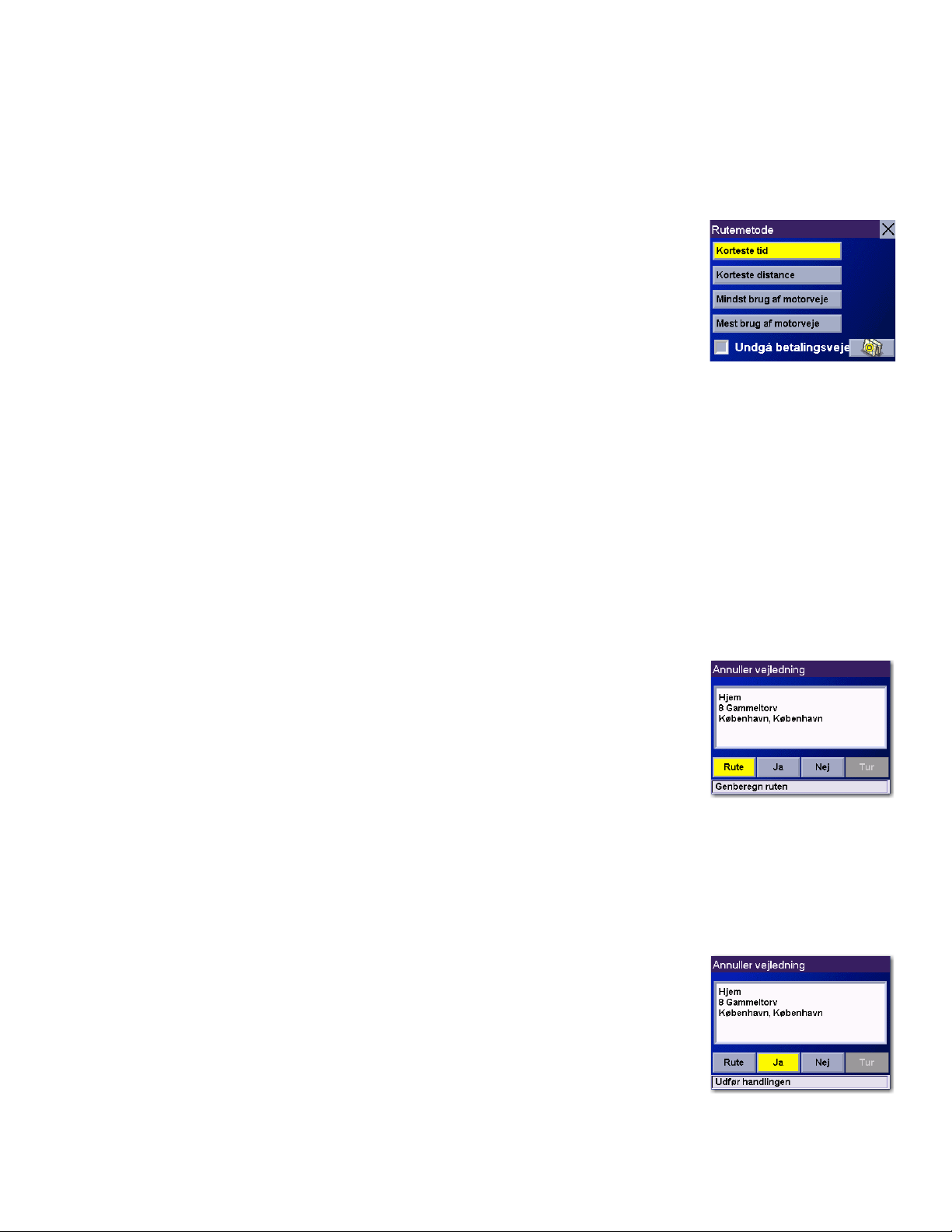
Kapitel 6: Kørsel
6.7 Valg af Rutemetode
Hver rute beregnes på grundlag af det valgte Rutemetodekriterium. Hver gang en ny destination vælges, vil Magellan
RoadMate 6000T bede dig angive den metode, der skal bruges til beregning af ruten.
Kortest tid: Dette valg beregner en rute, der ved overholdelse af hastighedsgrænserne og brug
af de øvrige oplysninger i databasen tager kortest tid. Andre faktorer, f.eks. trafikforhold, kan
ikke medregnes ved beregning af kortest tid.
Kortest distance: Denne funktion beregner ruten efter den mest direkte vej til destinationen.
Denne rute er måske ikke den hurtigste på grund af lavere hastighedsgrænser, venstresving eller
andre faktorer.
Mindst brug af motorveje: Denne funktion beregner ruten og undgår hovedveje, hvor det er
muligt.
Mest brug af motorveje: Denne funktion beregner ruten ved at bruge hovedveje så meget som muligt.
Til dette valg anvendes betalingsveje, medmindre andet er angivet. Se “Rutepræferencer” på side 65.
Vis destination på kort: Inden du vælger din Rutemetode, kan du se, hvor du skal hen.
Undgå betalingsveje: Markér valget for at beregne din rute uden betalingsveje.
6.8 Ændring af Rutemetode
Mens der køres, og Kortskærmen, Manøvrelisteskærmen eller TrueView-skærmen vises, skal du trykke på ESCAPE-tasten.
Rute, vælg derefter ny rutemetode.
Vælg
Ruten vil blive beregnet igen ved anvendelse af den nye valgte Rutemetode, og Kortskærmen vil
blive vist. Tryk på
VIEW-tasten for at se Manøvrelisten med den nye rute.
6.9 Annullering af en planlagt rute
Mens der køres, og Kortskærmen, Manøvrelisteskærmen eller TrueView-skærmen vises, skal du trykke på ESCAPE-tasten.
Ja for annullering af ruten og visning af Destinationsskærmen.
Vælg
21

Kapitel 6: Kørsel
6.10 Omvej fra den planlagte rute
Hvis du kører væk fra den planlagte rute, vil Magellan RoadMate 6000T få dig tilbage på én ud af 3 måder.
1. Hvis du, mens du kører, kører en omvej i forhold til den planlagte rute, vil Magellan RoadMate 6000T automatisk
genberegne ruten på grundlag af bilens nye position.
2. Hvis du forlader den planlagte rute, inden den er tilbagelagt, og drejer nøglen, vil Magellan RoadMate 6000T skifte
til batteridrift, medmindre cigarettænderen har konstant strømforsyning. I begge situationer vil Magellan RoadMate
6000T automatisk afbryde strømmen, når den er aktiveret ved hjælp af brugerdefinition. Når den er i ”sleep mode”,
vil navigationsfunktionerne blive afbrudt, og vejledningen vil blive genoptaget, når Magellan RoadMate 6000T
vækkes.
3. Hvis Magellan RoadMate 6000T ikke svarer under kørslen, resettes den som beskrevet på side 12. Skærmen med
Genoptag vejledning vises.
Vælg
Genoptag for at fortsætte ruten til den valgte destination.
Vælg
Annullér for at rydde ruten og for visning af Destinationsskærmen.
6.11 Udelukkelse af en manøvre i den planlagte rute
Under kørslen eller opsætningen af din destination, kan det være nødvendigt for dig at udelukke én eller flere manøvrer i
Manøvrelisten. Det kan for eksempel være på grund af en ulykke eller vejarbejde, som du ønsker at undgå. Magellan
RoadMate 6000T tilvejebringer redskaber til valg af en specifik manøvre eller udelukkelse heraf fra den planlagte rute og
genberegner turen.
Tryk på
udelukke.
Manøvrens detaljer bliver vist. Vælg
Turen vil blive genberegnet med udelukkelse af den valgte manøvre. Denne beregning udføres
ved hjælp af den samme ruteberegningsmetode, som oprindeligt blev valgt. Når ruten er
genberegnet, vises Kortskærmen.
VIEW-tasten for at få adgang til Manøvrelisten. Vælg den manøvre, du ønsker at
UDELUK.
22

Kapitel 6: Kørsel
6.12 Visning af Oplysninger om din nuværende position
Når du på et hvilket som helst tidspunkt ønsker at få vist informationer om din aktuelle position, kan du trykke på tasten
LOCATE.
Den første skærm viser din kurs og den vej, du befinder dig på, landet og den by, du i øjeblikket
kører i, bredden og højden for din aktuelle position, et kompas samt din hastighed.
Næste skærmbillede viser den vej, du i øjeblikket kører på, den næste vej på kortet og
afstanden til den samt den sidste vej, du passerede og afstanden til den.
6.13 Gemmer din aktuelle position i din adressebog
Mens du har Positionsskærmen åben, kan du gemme din aktuelle position i adressebogen.
Vælg knappen
Oplysningerne om din position vises. Vælg
anvend tastaturet til at tildele et navn til positionen og andre oplysninger om den. Hvis det
punkt, du gemmer, er off-road, vil de nærmeste vejinformationer blive anvendt.
Når du er færdig, skal du vælge
Positionsskærmen.
Gem position.
Redigér navn og/eller Redigér oplysninger og
Gem. Positionen gemmes i din adressebog, og du går tilbage til
6.14 Sådan finder du POI’er på din rute
Hvis du har brug for at finde en benzintank, pengeautomat eller andet POI, kan Magellan RoadMate 6000T finde det
nærmeste POI og beregne ruten til det, mens du kører. Når du er færdig med at beregne denne ekstra rute, kan du genoptage
vejledningen til din oprindelige destination.
Når du kører langs en rute, skal du trykke på tasten
ENTER.
23

Kapitel 6: Kørsel
Vælg
POI Interessepunkten.
Vælg den ønskede POI-kategori.
Der vises en liste over de nærmeste POI. Brug navigationstasten til at rulle listen op eller ned
(efter behov), og vælg det ønskede interessepunkt.
Magellan RoadMate 6000T vil beregne en ny rute til det valgte POI ud fra din aktuelle position.
Når du er ankommet til den nye destination, bliver du bedt om at genoptage vejledningen til din
oprindelige destination. Vælg
oprindelige destination ved hjælp af den tidligere valgte rute.
Genoptag. Magellan RoadMate 6000T vil beregne ruten til din
6.15 Sådan finder du en omvej på ruten
Mens du kører ad ruten, kan Magellan RoadMate 6000T beregne en alternativ rute til destinationen, hvis du støder på tung
trafik, vejarbejde eller andre forhindringer, som du bliver nødt til at navigere udenom.
Når du kører langs en rute, skal du trykke på tasten
Omvej.
Vælg
ENTER.
24

Kapitel 6: Kørsel
Vælg omvejsdistancen. Vælg
Eller du kan indtaste din egen distance. Vælg
Indtast antallet af km for din omvej og vælg dernæst
5 km, 10 km eller 15 km.
Brugertilpasset, og vælg den tilpassede distance.
OK.
Vælg
Rute. Magellan RoadMate 6000T vil genberegne den alternative rute til din destination.
Du kan ligeledes vælge, at Magellan RoadMate 6000T skal lede dig uden om trafikken
automatisk ved at aktivere Smart Detour. Se “Omvejsfunktioner” på side 66.
25

Kapitel 7: Valg af destinationer
7.1 Skærm til destinationsvalg
Aktuelt land for destination
Kortknap
Home-knap
Globusknap
7.2 Landevalg (Globusknappen)
Landevalg anvendes til at fremskynde søgningen ved at indsnævre databasen.
Inden du indtaster en destination, skal du checke, at du har valgt det land, hvori
destinationen ligger. For valg af land skal du vælge
land, du ønsker at søge i. Det aktuelle destinationsland vises øverst på destinationsskærmen.
Globus-knappen og derefter det
Vælg adresse
Adressebog
POI Interessepunkter
Vejkryds
7.3 Indtastning og rute til din hjemmeadresse
Med Magellan RoadMate 6000T kan du anvende Home-knappen til din indtastede
hjemmeadresse. Home-knappen gør det muligt for dig at få adgang med et enkelt tryk til
den adresse, du oftest kører til. Vælg
Hvis det er første gang, du anvender denne knap, vil du blive anmodet om at indtaste en
adresse. Vælg
Vælg enten Søg via by, Søg via postnummer eller Søg via amt / område. Til dette eksempel
vælges
Indtast de første få bogstaver i bynavnet (se "Indsætter bogstavtegn" på side 13). Vælg
listen op eller ned (efter behov), og vælg den ønskede by.
Indtast vejnavnet (se "Hjælp med adresseindtastning" på side 15).
Indtast adressen. Det acceptable område for vejnumre vises øverst på skærmen. Indtast vejnummer og vælg
På dette tidspunkt kan du vælge at redigere informationen eller, hvis du er færdig, at vælge
Ja.
Søg via by.
Home-knappen.
OK. Brug navigationstasten til at rulle
Gem.
Udført.
26

Kapitel 7: Valg af destinationer
Når du nu trykker på Home-knappen, vil du blive anmodet om enten at køre til eller ændre
hjemmeadressen.
7.4 Valg af en destination ved hjælp af Vælg adresse
Søg via by – side 28
Vælg adresse
Du kan oprette en destination ved at indtaste vejadressen på det sted, hvor du skal hen. Denne adresse tilføjes ikke
automatisk til din adressebog, men gemmes i listen over dine tidligere destinationer, hvis du har været kørt til den. Du har
fire valgmuligheder: Søg via by, søg via postnummer, Søg via amt / område eller tidligere by. Anvend Søg via by, når du
kender byen, hvori adressen kan findes. Anvend Søg via postnummer, hvis du ikke er sikker på, hvordan byens navn staves,
men kender postnummeret. Anvend Søg via amt / område, hvis du ikke kender eller er usikker på bynavnet. Du vil få vist en
liste over samtlige byer i det amt / område, du har valgt, der har det vejnavn, du søger efter. Området, der skal søges i, vil
afhænge af dit destinationsland (det vil være ”county” i England, ‘Département’ i Frankrig, “Bundesland” i Tyskland etc.)
Anvend Tidligere by for at fremskynde søgningen, således at du ikke behøver at indtaste et bynavn, du har anvendt før. På
listen over Tidligere byer placeres din aktuelle by øverst på listen.
Søg via postnummer – side 28
Søg via amt / område – side 29
Tidligere by – side 30
27

Kapitel 7: Valg af destinationer
7.4.1 Søg via by
På destinationsskærmen vælges Vælg adresse og dernæst vælges Søg via by.
Indtast de første få bogstaver i bynavnet (se "Indsætter bogstavtegn" på side 13). Vælg
Brug navigationstasten til at rulle listen op eller ned (efter behov), og vælg den ønskede by.
Indtast vejnavnet (se "Hjælp med adresseindtastning" på side 15). Vælg
Brug navigationstasten til at rulle listen op eller ned (efter behov), og vælg den ønskede vej.
Tast vejadressen. Det accepterede nummerinterval vises øverst på skærmen. Vælg
Vælg ønsket Rutemetode.
Magellan RoadMate 6000T vil beregne ruten. Når beregningerne er afsluttet, vises
Kortskærmen.
OK.
OK.
Udført.
7.4.2 Søg via postnummer
På destinationsskærmen vælges Vælg adresse og dernæst vælges Søg via postnummer.
Indtast postnummer, og vælg
Indtast vejnavnet (se "Hjælp med adresseindtastning" på side 15). Vælg
Brug navigationstasten til at rulle listen op eller ned (efter behov), og vælg den ønskede vej.
OK og vælg derefter byen.
OK.
28

Kapitel 7: Valg af destinationer
Tast vejadressen. Det accepterede nummerinterval vises øverst på skærmen. Vælg
Vælg ønsket Rutemetode.
Magellan RoadMate 6000T vil beregne ruten. Når beregningerne er afsluttet, vises
Kortskærmen.
Udført.
7.4.3 Søg via amt / område
På destinationsskærmen vælges Vælg adresse og dernæst vælges Søg via amt / område. Området, der skal søges i, vil
afhænge af dit destinationsland (det vil være ”county” i England, ‘Département’ i Frankrig, “Bundesland” i Tyskland etc.)
Tast de første par bogstaver i landet, og vælg
Vælg området.
OK.
Indtast vejnavnet (se "Hjælp med adresseindtastning" på side 15). Vælg
Brug navigationstasten til at rulle listen op eller ned (efter behov), og vælg den ønskede vej.
Vælg ønsket by fra listen. Det er kun de byer, der indeholder vejnavnet og som ligger i området,
der vises.
Tast vejadressen. Det accepterede nummerinterval vises øverst på skærmen. Vælg
Vælg ønsket Rutemetode.
Magellan RoadMate 6000T vil beregne ruten. Når beregningerne er afsluttet, vises
Kortskærmen.
OK.
Udført.
29

Kapitel 7: Valg af destinationer
7.4.4 Tidligere by
På destinationsskærmen vælges Vælg adresse og dernæst vælges Tidligere by.
Vælg byen fra listen.
Tip: Byen, du er i, vil blive vist øverst i listen over Tidligere byer.
Indtast vejnavnet (se "Hjælp med adresseindtastning" på side 15). Vælg
Brug navigationstasten til at rulle listen op eller ned (efter behov), og vælg den ønskede vej.
Tast vejadressen. Det accepterede nummerinterval vises øverst på skærmen. Vælg
Vælg ønsket Rutemetode.
Magellan RoadMate 6000T vil beregne ruten. Når beregningerne er afsluttet, vises
Kortskærmen.
OK.
Udført.
30

Kapitel 7: Valg af destinationer
7.5 Valg af en destination ved hjælp af adressebogen
Adressebog
Tidligere destinationer – side 31
Foretrukne – side 33
Vis adresser – side 35
Ny indtastning – side 36
Turplanlægger – side 40
Adressebogen kan rumme op til 200 adresser. Når du vælger adressebog, får du fem muligheder: Tidligere destinationer
lader dig vælge på en liste over de sidste 50 destinationer, du har navigeret til,
adresser, du har gemt i din adressebog,
som favoritter, Med
Turknappen) kan du oprette en flerdestinationsrejse ud fra indtastninger.
Ny indtastning kan du tilføje en ny adresse til din adressebog, og med Trip Planner (angivet ved
Foretrukne giver dig en forkortet liste over poster fra din adressebog, der er markeret
Vis adresser viser en liste over alle de
7.5.1 Tidligere destinationer
På destinationsskærmen vælges Adressebog og dernæst vælges Tidligere destinationer.
Brug navigationstasten til at rulle listen op eller ned (efter behov), og vælg den ønskede
tidligere destination.
31

Kapitel 7: Valg af destinationer
Vælg
Rute.
Vælg ønsket Rutemetode.
Magellan RoadMate 6000T vil beregne ruten. Når beregningerne er afsluttet, vises
Kortskærmen.
7.5.1.1 Lagring af en tidligere destination i adressebogen
På destinationsskærmen vælges Adressebog og dernæst vælges Tidligere destinationer.
Brug navigationstasten til at rulle listen op eller ned (efter behov), og vælg den ønskede
tidligere destination.
Vælg
Rediger.
Øverste linje (Navn) og nederste linje (Oplysninger) kan redigeres. Adressen kan ikke
ændres. Vælg den linje, du ønsker at ændre. Brug tastaturet til at indtaste den ønskede
tekst, og vælg
Når du har udført ændringerne, skal du vælge
OK.
Gem.
32

Kapitel 7: Valg af destinationer
7.5.1.2 Sletning af en tidligere destination
På destinationsskærmen vælges Adressebog og dernæst vælges Tidligere destinationer.
Brug navigationstasten til at rulle listen op eller ned (efter behov), og vælg den ønskede
tidligere destination.
Vælg
Slet.
En dialogboks vises for at bekræfte dit valg. Vælg
Den tidligere destination er slettet fra listen.
Ja.
7.5.2 Foretrukne
Du kan tilføje indtastninger fra din adressebog til listen over foretrukne ved at vælge boksen for Foretrukne nederst på
skærmen med Redigér adressebog. Det er kun indtastninger i adressebogen, der kan gemmes som Foretrukne. Tidligere
destinationer skal først gennes i adressebogen og kan derefter betegnes som en foretrukken. Listen over Foretrukne er en
kortere liste over de indtastninger i adressebogen, som du ofte kører til.
På destinationsskærmen vælges
Brug navigationstasten til at rulle listen op eller ned (efter behov), og vælg destinationen fra
adresselisten.
Adressebog og dernæst vælges Foretrukne.
Vælg
Rute.
Vælg ønsket Rutemetode.
Magellan RoadMate 6000T vil beregne ruten. Når beregningerne er afsluttet, vises
Kortskærmen.
33

Kapitel 7: Valg af destinationer
7.5.2.1 Redigér en Foretrukken
På destinationsskærmen vælges Adressebog og dernæst vælges Foretrukne.
Anvend navigationstasten til at rulle frem og tilbage i listen (om nødvendigt) og vælge den
ønskede foretrukne.
Vælg
Rediger.
Øverste linje (Navn) og nederste linje (Oplysninger) kan redigeres. Et telefonnummer for
hjemmet og arbejdet kan også tilføjes til en indtastning i din adressebog. Adressen kan ikke
ændres. Vælg den linje, du ønsker at ændre. Brug tastaturet til at indtaste den ønskede
tekst, og vælg
OK.
Når du er færdig med ændringerne, vælger du
Gem, og dernæst trykker du på ESCAPE.
7.5.2.2 Slet en Foretrukken
På destinationsskærmen vælges Adressebog og dernæst vælges Foretrukne.
Anvend navigationstasten til at rulle frem og tilbage i listen (om nødvendigt) og vælge den
ønskede foretrukne.
Vælg
Slet.
En dialogboks vises for at bekræfte dit valg. Vælg
Indtastningen slettes fra listen.
Ja.
34

Kapitel 7: Valg af destinationer
7.5.3 Vis adresser
Med Vis adresser vises samtlige indtastninger, der er gemt i din adressebog. Det indbefatter ikke tidligere destinationer, men
indbefatter destinationer, der er betegnet som Foretrukne.
På destinationsskærmen vælges
Brug navigationstasten til at rulle listen op eller ned (efter behov), og vælg destinationen fra
adresselisten.
Vælg
Rute.
Vælg ønsket Rutemetode.
Magellan RoadMate 6000T vil beregne ruten. Når beregningerne er afsluttet, vises
Kortskærmen.
Adressebog og dernæst vælges Vis adresser.
7.5.3.1 Redigering af en adresse
På destinationsskærmen vælges Adressebog og dernæst vælges Vis adresser.
Anvend navigationstasten til at rulle frem og tilbage i listen (om nødvendigt) og vælge den
ønskede adresse.
Vælg
Rediger.
Øverste linje (Navn) og nederste linje (Oplysninger) kan redigeres. Adressen kan ikke
ændres. Vælg den linje, du ønsker at ændre. Brug tastaturet til at indtaste den ønskede
tekst, og vælg
boksen nederst på skærmen.
Når du er færdig med ændringerne, vælger du
OK. Du kan ligeledes betegne adressen som en foretrukken ved at afkrydse
Gem, og dernæst trykker du på ESCAPE.
35

Kapitel 7: Valg af destinationer
7.5.3.2 Sletning af en adresse
På destinationsskærmen vælges Adressebog og dernæst vælges Vis adresser.
Anvend navigationstasten til at rulle frem og tilbage i listen (om nødvendigt) og vælge den
ønskede adresse.
Vælg
Slet.
En dialogboks vises for at bekræfte dit valg. Vælg
Adressen slettes fra listen, og du returnerer til skærmen med Adressebogen.
Ja.
7.5.4 Ny indtastning
Anvend Ny indtastning til at tilføje indtastninger til din adressebog. Disse indtastninger kan derefter betegnes som
Foretrukne, således at de indgår i listen over Foretrukne.
7.5.4.1 Søg via by
På destinationsskærmen vælges Adressebog og dernæst vælges Ny indtastning.
Vælg
Søg via by.
Indtast de første få bogstaver i bynavnet (se "Indsætter bogstavtegn" på side 13). Vælg
Brug navigationstasten til at rulle listen op eller ned (efter behov), og vælg den ønskede by.
36
OK.

Kapitel 7: Valg af destinationer
Indtast vejnavnet (se "Hjælp med adresseindtastning" på side 15). Vælg
Brug navigationstasten til at rulle listen op eller ned (efter behov), og vælg den ønskede vej.
Tast vejadressen. Det accepterede nummerinterval vises øverst på skærmen. Vælg
Øverste linje (Navn) og nederste linje (Oplysninger) kan redigeres. Adressen kan ikke
ændres. Vælg den linje, du ønsker at ændre. Brug tastaturet til at indtaste den ønskede
tekst, og vælg
boksen nederst på skærmen.
Når du er færdig med ændringerne, vælger du
OK. Du kan ligeledes betegne adressen som en foretrukken ved at afkrydse
Gem, og dernæst trykker du på ESCAPE.
OK.
Udført.
7.5.4.2 Søg via postnummer
På destinationsskærmen vælges Adressebog og dernæst vælges Ny indtastning.
Vælg
Søg via postnummer.
Indtast postnummer, og vælg
OK, og vælg derefter byen.
37

Kapitel 7: Valg af destinationer
Indtast vejnavnet (se "Hjælp med adresseindtastning" på side 15). Vælg
Brug navigationstasten til at rulle listen op eller ned (efter behov), og vælg den ønskede vej.
Tast vejadressen. Det accepterede nummerinterval vises øverst på skærmen. Vælg
Øverste linje (Navn) og nederste linje (Oplysninger) kan redigeres. Adressen kan ikke
ændres. Vælg den linje, du ønsker at ændre. Brug tastaturet til at indtaste den ønskede
tekst, og vælg
boksen nederst på skærmen.
Når du er færdig med ændringerne, vælger du
OK. Du kan ligeledes betegne adressen som en foretrukken ved at afkrydse
Gem, og dernæst trykker du på ESCAPE.
OK.
Udført.
7.5.4.3 Søg via amt / område
På destinationsskærmen vælges Adressebog og dernæst vælges Ny indtastning.
Vælg
Søg via amt / område. Området, der skal søges i, vil afhænge af dit destinationsland
(det vil være ”county” i England, ‘Département’ i Frankrig, “Bundesland” i Tyskland etc.)
Anvend tastaturet til at indtaste de første få tegn i områdets navn og vælg
Vælg området.
OK.
38

Kapitel 7: Valg af destinationer
Indtast vejnavnet (se "Hjælp med adresseindtastning" på side 15). Vælg
Brug navigationstasten til at rulle listen op eller ned (efter behov), og vælg den ønskede vej.
Anvend navigationstasten til at rulle frem og tilbage i listen og vælge den ønskede by.
(Disse byer er samtlige byer i din database, der har en vej med det valgte vejnavn.)
Tast vejadressen. Det accepterede nummerinterval vises øverst på skærmen. Vælg
OK.
Udført.
Øverste linje (Navn) og nederste linje (Oplysninger) kan redigeres. Adressen kan ikke
ændres. Vælg den linje, du ønsker at ændre. Brug tastaturet til at indtaste den ønskede
tekst, og vælg
boksen nederst på skærmen.
Når du er færdig med ændringerne, vælger du
OK. Du kan ligeledes betegne adressen som en foretrukken ved at afkrydse
Gem, og dernæst trykker du på ESCAPE.
7.5.4.4 Tidligere by
På destinationsskærmen vælges Adressebog og dernæst vælges Ny indtastning.
Tidligere by.
Vælg
39

Kapitel 7: Valg af destinationer
Brug navigationstasten til at rulle listen op eller ned (efter behov), og vælg den ønskede by.
Indtast vejnavnet (se "Hjælp med adresseindtastning" på side 15). Vælg
Brug navigationstasten til at rulle listen op eller ned (efter behov), og vælg den ønskede vej.
Tast vejadressen. Det accepterede nummerinterval vises øverst på skærmen. Vælg
Øverste linje (Navn) og nederste linje (Oplysninger) kan redigeres. Adressen kan ikke
ændres. Vælg den linje, du ønsker at ændre. Brug tastaturet til at indtaste den ønskede
tekst, og vælg
boksen nederst på skærmen.
Når du er færdig med ændringerne, vælger du
OK. Du kan ligeledes betegne adressen som en foretrukken ved at afkrydse
Gem, og dernæst trykker du på ESCAPE.
OK.
Udført.
7.5.5 Turplanlægger
Med Trip Planner kan du indtaste flere destinationer for din tur og køre til hver af dem i rækkefølge. Du kan endvidere ved
anvendelse af Trip Planner optimere turen og ankomme til dine destinationer på den bedste måde.
7.5.5.1 Ny
På destinationsskærmen vælges Adressebog og dernæst vælges Tur (Turknappen).
40

Vælg
Kapitel 7: Valg af destinationer
Ny.
Brug tastaturet til at indtaste et navn til den nye tur, og vælg
Fra pop-up-menuen skal du vælge
På adresseskærmen med Vælg Trip Planner vælges metoden for tilføjelse af en destination
til din tur:
Vælg adresse vil tilføje en destination ved oprettelse af en ny adresse; Adressebog vil
tilføje en destination fra en tidligere destination, Adressebog eller foretrukne;
Interessepunkter
destination med to veje, der krydser hinanden.
Kort (kortknap) vil tilføje en destination ved udvælgelse af et punkt på kortet;
vil tilføje en destination fra POI-databasen og Vejkryds vil tilføje en
Tilføj.
OK.
POI
Fortsæt med at tilføje destinationer. Når du er færdig, skal du vælge
41
Gem.

Kapitel 7: Valg af destinationer
7.5.5.2 Optimering af en tur
Med ruteoptimering kan du sortere destinationerne i din næste tur fra den nærmeste til den fjerneste.
Fra Turplanlægger-skærmbilledet skal du vælge
Vælg turen for at optimere.
Optimer.
Vælg
Rediger.
Destinationerne sorteres fra den nærmeste til den fjerneste ud fra din nuværende lokalitet.
Gem.
Vælg
42

Kapitel 7: Valg af destinationer
7.5.5.3 Vis vej
På destinationsskærmen vælges Adressebog. Dernæst vælges Tur (Turknappen).
Vælg
Vis vej.
Vælg turen.
Vælg den første destination på listen, som du vil foretage ruteberegning til.
Bemærk: Valg af den anden destination på listen vil udelukke den første destination,
valg af den tredje destination på listen vil udelukke den første og anden destination osv.
Vælg ønsket Rutemetode.
Magellan RoadMate 6000T vil beregne ruten. Når beregningerne er afsluttet, vises
Kortskærmen.
7.5.5.4 Rediger
Destinationer inden for en tur kan flyttes op eller ned, slettes eller tilføjes.
Fra Turplanlægger-skærmbilledet skal du vælge
Vælg den tur, der skal redigeres.
Rediger.
43

Kapitel 7: Valg af destinationer
Vælg den destination, du ønsker at slette, og vælg
Vælg den destination, du ønsker at ændre, og vælg
Når du er færdig, kan du vælge
Gem, og du kommer til skærmbilledet Turplanlægger.
Slet fra pop-up-menuen.
Flyt op fra pop-up-menuen.
7.5.5.5 Slet og omdøb
Fra Turplanlægger-skærmbilledet skal du vælge Slet, Omdøb.
Slet.
Vælg
44

Kapitel 7: Valg af destinationer
Vælg den tur, du ønsker at slette.
En dialogboks vises for at bekræfte dit valg. Vælg
Turen er slettet.
Omdøb.
Vælg
Ja.
Vælg tur, der skal omdøbes.
Anvend returtaster for at slette det gamle navn; hvis du ikke er sikker på byen, kan du starte
med området.Indtast derefter det nye navn for rejsen. Når du er færdig, skal du vælge
45
OK.

Kapitel 7: Valg af destinationer
Turen er blevet omdøbt.
7.6 Valg af et interessepunkt som en destination
Indtast navn – side 47
Vælg kategori – side 48
Brugerdefinerede POI’er – side 50
POI Interessepunkter
Interessepunkter (eller POI) er handels- eller rekreative områder, vartegn eller tjenesteydelser, der på forhånd er indlæst i
Magellan RoadMate 6000T’s database. Der er over seks millioner POI i databasen, som rummer fra restauranter,
parkeringspladser, benzinstationer og banker til skoler og politistationer mv. Formålet med POI-databasen (som du får
adgang til via menuvalget POI Interessepunkter) er at give dig en liste over populære destinationer, uden at du skal indtaste
adressen manuelt for at køre til dem.
46

Kapitel 7: Valg af destinationer
7.6.1 Indtast navn
Hvis du kender navnet på det POI, du søger efter, kan du finde det ved at anvende funktionen Indtast navn.
På destinationsskærmen vælges
Indtast navnet på interessepunktet.
POI Interessepunkter og dernæst vælges Indtast navn.
7.6.1.1 Nærmeste
Vælger du Nærmeste, vil du få vist listen over POI, der matcher det indtastede navn, fra det
nærmeste til det fjerneste punkt fra din aktuelle position. Vælg
Brug navigationstasten til at rulle listen op eller ned (efter behov), og vælg det ønskede
interessepunkt.
Vælg ønsket Rutemetode.
Magellan RoadMate 6000T vil beregne ruten. Når beregningerne er afsluttet, vises
Kortskærmen.
Nærmeste.
7.6.1.2 Liste via by
Vælger du Liste via by, vil du få vist de POI, der svarer til det navn, du har indtastet inden
for en udvalgt by sorteret efter afstand fra byens centrum. Vælg
Indtast byens navn (se "Hjælp med adresseindtastning" på side 15). Vælg
Brug navigationstasten til at rulle listen op eller ned (efter behov), og vælg den ønskede by.
Liste via by.
OK.
47

Kapitel 7: Valg af destinationer
Brug navigationstasten til at rulle listen op eller ned (efter behov), og vælg det ønskede
interessepunkt.
Vælg ønsket Rutemetode.
Magellan RoadMate 6000T vil beregne ruten. Når beregningerne er afsluttet, vises
Kortskærmen.
7.6.1.3 Vælg kategori
Vælger du Vælg kategori, kan du indsnævre listen over POI ved at vælge det indtastede
navns kategori. Aktiver
Brug navigationstasten til at rulle listen op eller ned, og vælg den ønskede POI-kategori.
Vælg kategori.
Brug navigationstasten til at rulle listen op eller ned (efter behov), og vælg det ønskede
interessepunkt.
Vælg ønsket Rutemetode.
Magellan RoadMate 6000T vil beregne ruten. Når beregningerne er afsluttet, vises
Kortskærmen.
7.6.2 Vælg kategori
Hvis du ikke kender navnet på det POI, du søger, men kender kategorien (restaurant, bank, benzinstation, etc.), kan du finde
det ved at anvende Vælg kategori.
På destinationsskærmen vælges
Vælg POI-kategorien.
POI Interessepunkter og dernæst vælges Vælg kategori.
48

Kapitel 7: Valg af destinationer
7.6.2.1 Nærmeste
Vælger du Nærmeste, vil du få vist listen over POI, der matcher det indtastede navn, fra det
nærmeste til det fjerneste punkt fra din aktuelle position. Vælg
En liste over alle POI’erne i den valgte kategori nærmest ved din aktuelle position vises.
Vælg POI’et fra listen.
Vælg ønsket Rutemetode.
Magellan RoadMate 6000T vil beregne ruten. Når beregningerne er afsluttet, vises
Kortskærmen.
7.6.2.2 Liste via by
Vælger du Liste via by, vil du få vist listen med POI i den valgte kategori inden for en
nærmere angivet by. Vælg
Liste via by.
Nærmeste.
Tast navnet på den by, du ønsker at søge fra. Når du er færdig, skal du vælge
Brug navigationstasten til at rulle listen op eller ned (efter behov), og vælg den ønskede by.
Brug navigationstasten til at rulle listen op eller ned (efter behov), og vælg det ønskede
interessepunkt.
Vælg ønsket Rutemetode.
Magellan RoadMate 6000T vil beregne ruten. Når beregningerne er afsluttet, vises
Kortskærmen.
OK.
7.6.2.3 Indtast navn
Vælger du Indtast navn, vil du få vist listen over POI i den valgte kategori, der matcher det
indtastede navn. Vælg
Indtast navn.
49

Kapitel 7: Valg af destinationer
Indtast navnet på interessepunktet. Når du er færdig, skal du vælge
Vælg Nærmeste for at få vist listen over POI, der matcher de indtastede tegn, og som ligger
tættest på din aktuelle position.
Vælg Liste via by for at få vist en liste over POI, der matcher de indtastede tegn, og som
ligger tættest på en bestemt by. Indtast byens navn. Når du er færdig, skal du vælge
Vælg byen fra listen.
Brug navigationstasten til at rulle listen op eller ned (efter behov), og vælg det ønskede
interessepunkt.
Vælg ønsket Rutemetode.
Magellan RoadMate 6000T vil beregne ruten. Når beregningerne er afsluttet, vises
Kortskærmen.
OK.
OK.
7.6.2.4 Køkkentype
Når du vælger restauranter, får du en ekstra metode til at finde POI.
Vælg Køkkentype. Anvend navigationstasten til at vælge den foretrukne restauranttype.
Brug navigationstasten til at rulle listen op eller ned (efter behov), og vælg det ønskede
interessepunkt.
Vælg ønsket Rutemetode.
Magellan RoadMate 6000T vil beregne ruten. Når beregningerne er afsluttet, vises
Kortskærmen.
7.6.3 Brugerdefinerede foretrukne steder
Se venligst side 98 for at få oplysninger om at oprette og indlæse tilpassede POI’er.
På destinationsskærmen vælges
POI Interessepunkter og dernæst vælges Brugerdefinerede POI’er.
50

Kapitel 7: Valg af destinationer
Vælg kategorien.
Hvis POI-listen indeholder mere end 15 poster, kan du yderligere indsnævre søgningen ved
at vælge enten Nærmeste eller Indtast navn. Vælg det ønskede POI fra listen.
Vælg
Rute for at gå til den valgte adresse, eller vælg Annuller for at gå tilbage til menuen
Vælg tilpasset POI.
Vælg ønsket Rutemetode.
Magellan RoadMate 6000T vil beregne ruten. Når beregningerne er afsluttet, vises
Kortskærmen.
51

Kapitel 7: Valg af destinationer
7.7 Valg af vejkryds som destination
Søg via by – side 52
Søg via postnummer – side 53
Vejkryds
Et kryds mellem to veje kan anvendes som destination. Søgning efter vejkryds kan ske, også selv om du ikke kender byen.
Hvis du kender byen, kan du starte der;
Søg via amt / område – side 53
Tidligere by – side 54
7.7.1 Søg via by
På destinationsskærmen vælges Vejkryds, og dernæst vælges Søg via by.
Indtast de første få bogstaver i bynavnet (se "Indsætter bogstavtegn" på side 13). Vælg
Brug navigationstasten til at rulle listen op eller ned (efter behov), og vælg den ønskede by.
OK.
Indtast det første vejnavn (se "Hjælp med adresseindtastning" på side 15). Vælg
Brug navigationstasten til at rulle listen op eller ned, og vælg den første vej på listen.
52
OK.

Kapitel 7: Valg af destinationer
Indtast det andet vejnavn og vælg
Brug navigationstasten til at rulle listen op eller ned (efter behov), og vælg den anden vej på
listen.
Vælg ønsket Rutemetode.
Magellan RoadMate 6000T vil beregne ruten. Når beregningerne er afsluttet, vises
Kortskærmen.
OK.
7.7.2 Søg via postnummer
På destinationsskærmen vælges Vejkryds, og dernæst vælges Søg via postnummer.
Indtast postnummer, og vælg
OK, og vælg derefter byen.
Indtast det første vejnavn (se "Hjælp med adresseindtastning" på side 15). Vælg
Brug navigationstasten til at rulle listen op eller ned, og vælg den første vej på listen.
Indtast det andet vejnavn og vælg
Brug navigationstasten til at rulle listen op eller ned (efter behov), og vælg den anden vej på
listen.
Vælg ønsket Rutemetode.
Magellan RoadMate 6000T vil beregne ruten. Når beregningerne er afsluttet, vises
Kortskærmen.
OK.
OK.
7.7.3 Søg via amt / område
På destinationsskærmen vælges Vejkryds, og dernæst vælges Søg via amt / område. Området, der skal søges i, vil afhænge
af dit destinationsland (det vil være ”county” i England, ‘Département’ i Frankrig, “Bundesland” i Tyskland etc.)
53

Kapitel 7: Valg af destinationer
Tast de første par bogstaver i landet, og vælg
Anvend navigationstasten til at rulle frem og tilbage i listen (hvis det er nødvendigt), og
vælg området fra listen.
Indtast det første vejnavn (se "Hjælp med adresseindtastning" på side 15). Vælg
Brug navigationstasten til at rulle listen op eller ned (efter behov), og vælg den første vej på
listen.
Indtast det andet vejnavn og vælg
Brug navigationstasten til at rulle listen op eller ned (efter behov), og vælg den anden vej på
listen.
Vælg ønsket Rutemetode.
Magellan RoadMate 6000T vil beregne ruten. Når beregningerne er afsluttet, vises
Kortskærmen.
OK.
OK.
OK.
7.7.4 Tidligere by
På destinationsskærmen vælges Vejkryds, og dernæst vælges Tidligere by.
Brug navigationstasten til at rulle listen op eller ned (efter behov), og vælg den ønskede by.
Indtast det første vejnavn (se "Hjælp med adresseindtastning" på side 15). Vælg
Brug navigationstasten til at rulle listen op eller ned (efter behov), og vælg den første vej på
listen.
OK.
54

Kapitel 7: Valg af destinationer
Indtast det andet vejnavn og vælg
Brug navigationstasten til at rulle listen op eller ned (efter behov), og vælg den anden vej på
listen.
Vælg ønsket Rutemetode.
Magellan RoadMate 6000T vil beregne ruten. Når beregningerne er afsluttet, vises
Kortskærmen.
OK.
55

Kapitel 8: Navigationsfunktioner
For at få adgang til disse funktioner, tryk på MENU-tasten på Magellan RoadMate 6000T
og vælg
Dette vil lade dig skræddersy de avancerede navigationsmuligheder i din Magellan
RoadMate 6000T.
8.1 Turcomputer
Turcomputeren er et værdifuldt værktøj til registrering af de kilometertal og tidsperioder, der tilbringes for erhverv eller på
ferie. Oplysningerne om turen kan gemmes og vises når som helst og giver dig let adgang til oplysninger om din aktuelle tur
såvel som tidligere ture.
Navigationsfunktioner.
I menuen Navigationsmuligheder, vælg
Trip Computer.
8.1.1 Aktuel tur
Når du begynder på en ny tur og skal registrere oplysningerne om den, skal du bruge turcomputeren. Der kan du gemme de
informationer, der vises for den aktuelle tur (hvis det er nødvendigt) og resette Trip computeren, således at du er klar til din
nye tur.
Vælg
Trip Computer
Vælg Aktuel fra listen over gemte turrapporter.
Turcomputeren er altid i en "Kørende" tilstand. Oplysningerne om den aktuelle tur vises.
56

Kapitel 8: Navigationsfunktioner
8.1.1.1 Sådan standses eller startes turcomputeren
Turcomputeren kan standses og startes når som helst. Hvis turcomputeren kører i øjeblikket,
skal du vælge
nulstilles.
Stop. Turcomputeren vil ophøre med at registrere, til den genstartes eller
Mens turcomputeren er i en "Standset" tilstand, skal du vælge
registrere den aktuelle tur eller vælge nulstilling for at begynde en ny tur.
Start for at fortsætte med at
8.1.1.2 Sådan gemmes den aktuelle turrapport
Når du er færdig med din tur, kan du gemme oplysningerne til senere brug.
Gem når som helst.
Vælg
Brug tastaturet til at indtaste et navn til turrapporten, og vælg
OK.
8.1.1.3 Nulstilling af turcomputeren
Før du begynder på en ny tur, som du vil registrere, skal du først nulstille turcomputeren.
Vælg Nulstil, og oplysningerne bliver sat til nul. Turcomputeren forbliver i en "Kørende" tilstand.
57

Kapitel 8: Navigationsfunktioner
8.1.1.4 Visning af en gemt turrapport
Fra Turcomputerskærmen skal du vælge den turrapport, du ønsker at få vist.
Den gemte turrapport vises. Tryk på tasten
at vende tilbage til Trip Computer-skærmen.
8.1.1.5 Sletning af en turrapport
Vælg den turrapport, der skal slettes.
Slet.
Vælg
ESCAPE, når du er færdig for visning af turen og for
Turen slettes, og du kommer tilbage til Turcomputerskærmen.
58

Kapitel 8: Navigationsfunktioner
8.2 Valg af POI
Fra menuen Valg af POI kan du vælge, hvilke ikoner der skal vises på Kortskærmen. Vi anbefaler, at du er selektiv med
hensyn til, hvilke ikoner du vælger vist, for at undgå, at din kortskærm bliver for forvirrende. For en liste over POI-kategorier,
se “POI-kategorier” på side 103.
Aktiver
Vælg
Vælg
Du kan også vælge enkelte ikoner, der skal vises eller skjules på Kortskærmen. Når du er
færdig, vælg
POI-valg.
Marker alle for at få vist alle POI-ikoner på Kortskærmen.
Ryd alle, hvis du ønsker, at der ikke skal være nogen POI-ikoner på Kortskærmen.
Gem for at gemme dit valg og vende tilbage til menuen Navigationsfunktioner.
8.3 Brugerdefinerede foretrukne steder
Menuen Tilpas POI gør dig i stand til at vælge POI’er, der tidligere er indlæst i din Magellan RoadMate 6000T ved hjælp
af Magellan RoadMate POI Manager-software (se side 99). Det forudsættes i forbindelse med de efterfølgende instruktioner,
at du har indlæst ét eller flere POI i din Magellan RoadMate 6000T.
Vælg
Brugerdefineret POI.
Aktiver
Vælg en POI-fil.
Brug navigationstasten til at rulle listen op eller ned (efter behov), og vælg en POI-fil.
Med filen valgt kommer du tilbage til meuen Tilpas POI’er.
Vælg
Vis kategorier.
De kategorier, du har oprettet, vises på samme måde som de indbyggede POI’er.
Marker alle for at få vist alle POI-ikoner på Kortskærmen. Vælg Ryd alle, hvis du ønsker,
Vælg
at der ikke skal være nogen POI-ikoner på Kortskærmen. Du kan også vælge enkelte ikoner,
der skal vises eller skjules på Kortskærmen.
Når du er færdig, vælges
Gem for at vende tilbage til menuen Navigationsfunktioner.
59

Kapitel 8: Navigationsfunktioner
Du kan også få en besked, når du nærmer dig et tilpasset POI. Funktionen Indstil alarm
virker kun for tilpassede POI’er, og kun hvis POI’et er valgt til at blive vist på Kortskærmen.
Vælg
Indstil alarmer.
Du kan igen vælge alle, ingen eller enkelte POI’er, der skal have en alarmindstilling.
Marker alle for at indstille en alarm for alle tilpassede POI’er på Kortskærmen.
Vælg
Vælg
Ryd alle, hvis du ønsker, at der ikke skal være nogen alarmer indstillet til at vise
tilpassede POI’er på Kortskærmen. Du kan også vælge individuelle kategorier, der skal
have en alarmindstilling.
Når du er færdig, vælges
Med POI-alarmer indstillet kan du nu vælge, hvor du vil alarmeres. Vælg
Vælg den POI-kategori, der skal tilpasses.
Gem for at vende tilbage til menu med tilpasning af POI’er.
Advarselsparametre.
60

Kapitel 8: Navigationsfunktioner
Detekteringsvinklen er indstillet til at give alarm, når du er inden for det pågældende antal grader for POI’en.
Detekteringsvinkel.
Vælg
Brug det numeriske tastatur til at taste det antal grader, som du vil indstille alarmen indenfor.
Når du er færdig, skal du vælge
OK.
61

Kapitel 8: Navigationsfunktioner
Den første advarsel sættes til at advare dig, når du er inden for et vist antal meter fra POI’et.
Første varsel ved.
Vælg
Brug det numeriske tastatur til at taste det antal meter, som du vil indstille alarmen indenfor.
Når du er færdig, skal du vælge
OK.
62

Kapitel 8: Navigationsfunktioner
Den sidste advarsel sættes til at advare dig som den sidste advarsel, når du er inden for et vist antal meter fra POI’et.
300 m
300 m
Sidste varsel ved.
Vælg
Brug det numeriske tastatur til at taste det antal meter, som du vil indstille alarmen indenfor.
Når du er færdig, skal du vælge
Når du har indstillet parametrene, som du ønsker, skal du vælge
OK.
Gem.
63

Kapitel 8: Navigationsfunktioner
8.4 Kortfunktioner
Med Kortfunktioner kan du bestemme, hvordan kortet skal opføre sig, når du kører.
Kortfunktioner.
Vælg
Rulning aktiveret vil kørselpositionikonet altid forblive på samme position, selv om kortet
Med
ruller, eller bevæge sig som når køretøjet er i bevægelse. Med
positionsikon bevæge sig langsomt fremad. Derefter vil kortet rulle ned. Hvis du har Rulning
deaktiveret, bliver displayet hurtigere.
Kurs op indstiller kortet, så kørselsretningen altid vender opad på skærmen.
Nord op indstiller kortet, så nord altid vender opad på skærmen. Nord op er kun tilgængelig i
2D-kortvisningsfunktionen.
Miles eller Kilometer som afstandsmåleenhed.
Vælg
Rulning aktiveret vil køretøjets
Når du er færdig, skal du vælge
Gem.
8.5 TrueView-valg
Med TrueView-valg kan du styre, hvordan og hvornår TrueView-skærmen skal vises.
Vælg TrueView-valg.
Vælg Split TrueView for aktivering af TrueView/Kortskærmfunktionen. Se “TrueViewskærmbilledet” på side 20.
Vælg Deaktivér TrueView, hvis du ikke ønsker, at TrueView-skærmen skal vises under kørslen.
Vælg Manuel TrueView for visning af TrueView-skærmen alene ved at trykke på Vis-tasten.
Vælg Auto TrueView for automatisk visning af TrueView-skærmen, når den næste manøvre nærmer sig.
Når du er færdig, skal du vælge
Gem.
8.6 Vælg Kortfarve
Vælg Vælg kortfarve.
Med
Automatisk natfunktion aktiveret vil Magellan RoadMate 6000T skifte mellem en dagskærm og en natskærm ifølge
solopgangs- og solnedgangstiderne for din aktuelle position.
Dagskærm for at vælge et farveskema til kortet, mens du kører om dagen.
Vælg
Vælg
Natskærm for valg af farveskærm til natkørsel.
Når du er færdig, skal du vælge
Gem.
64

Kapitel 8: Navigationsfunktioner
Vælg mellem ni forskellige farveskemaer:
Når du er færdig, vælg
Gem, og du vil vende tilbage til menuen Vælg kortfarve.
8.7 Rutepræferencer
Rutepræferencer gør dig i stand til at indstille de parametre for Magellan RoadMate 6000T, der skal følge efter, når du har
beregnet en rute. Vælg
Auto. genberegning af rute vil få Magellan RoadMate 6000T til automatisk at prøve tre gange på at foretage en
genberegning til destinationen, når systemet har detekteret, at køretøjet har undladt at køre den beregnede rute.
Når du er færdig, skal du vælge
Rutepræferencer.
Gem.
65

Kapitel 8: Navigationsfunktioner
8.8 Omvejsfunktioner
Magellan RoadMate 6000T leveres med SmartDetour. Hvis du kører på en motorvej med SmartDetour aktiveret, og din
hastighed falder til under 25 km/t, kan du trykke på omvejsikonet på kortskærmen og således få Magellan RoadMate 6000T
til at beregne en alternativ rute.
Omvejsfunktioner.
Vælg
Vælg omvejsdistancen. Du kan vælge ud fra en forindstillet afstand på 5, 10 eller 15 km.
Du kan også vælge en tilpasset afstand. Vælg
højre for at indtaste en tilpasset afstand.
Indtast antallet af kilometer, og vælg
Vælg dernæst, hvor længe Magellan RoadMate 6000T skal vente, inden du alarmeres.
Vælg knappen
Indtast antallet af minutter, og vælg
Aktivér automatisk omvej vælges som standard, som vist med markeringen i checkboksen.
For at deaktivere automatisk omvej, fravælg
Tid.
OK.
OK.
Brugertilpasset, og vælg derefter knappen til
Aktivér automatisk omvej.
Når du er færdig, skal du vælge
Gem.
66

Kapitel 8: Navigationsfunktioner
Når du oplever kraftig trafik, og den indstillede tid er gået, vil omvejsikonet blinke på
Kortskærmen. Berør ikonet på skærmen for at få Magellan RoadMate 6000T til at beregne
omvejen. Du kan vælge at ignorere Omvejsalarmen; og efter et minut vil den ophøre med at
blinke, indtil den indstillede tid igen er gået, og du vil blive alarmeret igen.
8.9 Stemmefunktioner
Stemmevalg giver dig valget mellem en mandlig eller kvindelig stemme. Vælg mandlig eller kvindelig stemme og vælg Gem.
8.10 Menufarver
Du kan ændre farven på menuskærmene ved at vælge et ud af fire farveskemaer.
Menufarver.
Vælg
Vælg det ønskede farveskema.
Når du er færdig, skal du vælge
Gem.
8.11 Lydfunktioner
Efterhånden som du nærmer dig en manøvre, høres en alarm for at lade dig vide, at du skal udføre manøvren.
Lydfunktioner.
Vælg
Klokke, Kime eller Bip.
Vælg
Når du er færdig, skal du vælge
Gem.
8.12 GPS-valg
GPS-valg tilvejebringer informationer om satellitsignalet såvel som muligheden for at fremskynde tiden for signalfangst.
67

Kapitel 8: Navigationsfunktioner
8.12.1 GPS-status
GPS-statusskærmen bliver tilgængelig ved at trykke på GPS-signalikonet på kortskærmen (se
"Kortskærm" på side 18) samt via GPS-valgmenuen. GPS-status overvåger satellitsignalet. For
yderligere informationer om GPS-statusskærme, se “Skærmbilledet GPS-status” på side 105.
8.12.2 Indstil GPS-position
Med Indstil GPS-position kan du manuelt indstille positionen for ikonet Aktuel position. Hvis du har kørt langt med Magellan
RoadMate 6000T slukket, kan det tage tid for Magellan RoadMate 6000T at opfange et satellitsignal. Ved manuel indstilling
af positionen for Magellan RoadMate 6000T fortæller du Magellan RoadMate 6000T, hvor du er og på den måde accelererer
du fangsten af satellitsignalet. Check, at du har valgt det land, du befinder dig i, ved at trykke på Globusknappen på
Destinationsskærmbilledet (se "Landevalg (Globusknappen)" på side 26). Vælg
Indtast de første få bogstaver i bynavnet (se "Indsætter bogstavtegn" på side 13).
OK. Brug navigationstasten til at rulle listen op eller ned (efter behov), og vælg den
Vælg
ønskede by.
Indstil GPS-position.
Indtast vejnavnet (se "Hjælp med adresseindtastning" på side 15). Vælg
Brug navigationstasten til at rulle listen op eller ned (efter behov), og vælg den ønskede vej.
Tast vejadressen. Det accepterede nummerinterval vises øverst på skærmen. Hvis du ikke
kender den nøjagtige adresse, skal du blot vælge
bruge den nederste post i intervallet. Vælg
menuen
Gå til Kortskærmen. Din aktuelle position sættes nu til den adresse, du har indtastet.
Navigationsfunktioner.
Udført, og Magellan RoadMate 6000T vil
Udført for at fortsætte. Du vil vende tilbage til
OK.
68

Kapitel 8: Navigationsfunktioner
8.13 Simulator-mode
I simulator-mode kan du demonstrere mulighederne for Magellan RoadMate 6000T uden reelt at køre. For at simuleringen
skal virke, skal du indstille en rute først. Vælg
Vælg
Simulér for at starte simuleringen.
Indstil simuleringens hastighedsvarians: x1 vil "køre" med normal hastighed ved hjælp af
kendte hastighedsgrænser, x1.5 vil "køre" med halvanden gang normal hastighed, og x2 vil
"køre" med dobbelt normal hastighed.
Gå tilbage til Kortskærmen for at få vist simuleringen.
Simulator-mode.
For at deaktivere simulator-mode skal du vælge
simulatoren.
Stop, eller når strømmen afbrydes, standser
8.14 Automatisk lydstyrke
Magellan RoadMate 6000T kan indstilles til automatisk at øge lydstyrken og kompensere for vejstøj, når køretøjet kører mere
end 70 km/t.
Automatisk volumen.
Vælg
Vælg antallet af stigninger, der skal øge volumen.
Aktiver.
Vælg
Når du er færdig, skal du vælge
Gem.
8.15 TMC-muligheder
Disse muligheder anvendes for trafikafsnittet af din Magellan RoadMate 6000T. Se venligst kapitel 9, Hvordan anvender du
Magellan Traffic, for detaljer.
8.16 Navigationsinstrukser
Du kan enten tænde eller slukke for annonceringen af gadenavne eller navne for afkørsler. Når boksen er afmærket, er
annonceringerne slået til. Træf dit valg og vælg Gem.
8.17 Backup og gendannelse
Magellan RoadMate 6000T kan tage en sikkerhedskopi af dine informationer (Adressebog, Tidligere destinationer, etc.) på et
vilkårligt memory card.
69

Kapitel 8: Navigationsfunktioner
8.17.1 Backup
Vælg Backup og gendan og vælg derefter Backup.
Hvis du ikke har isat et kort, vil du blive anmodet om at gøre det. Check, at kortet ikke er blokeret, således at der kan
kopieres data over på det. Isæt kort og vælg igen
Backup.
Der vises en dialogboks, hvori du anmodes om at bekræfte dit valg. Vælg
Filerne kopieres til dit memory card.
Ja.
8.17.2 Gendan
For gendannelse af filer på harddisken vælges Backup og gendan, dernæst vælges Gendan.
Hvis du ikke har isat et kort, vil du blive anmodet om at gøre det. Isæt et kort og vælg igen
Der vises en dialogboks, hvori du anmodes om at bekræfte dit valg. Vælg
Filerne kopieres til harddisken.
Ja.
Gendan.
8.18 Slet adressebog
Dette giver dig en metode til at globalt slette tidligere destinationer og/eller adressebøger/favoritter fra den interne
hukommelse. Vælg den eller de ting du vil slette og vælg Slet. Du vil blive bedt om at bekræfte sletningen.
8.19 Indholdsbestemte hjælpefunktioner
Du kan tænde eller slukke for GPS indholdsbestemte hjælpefunktioner. Træf dit valg og vælg Gem.
8.20 Kortinformation
Produktinformationerne viser informationer om kortet og databasen installeret i din Magellan
RoadMate 6000T. Disse oplysninger hjælper den tekniske supportrepræsentant med at finde en
løsning på det problem, du har.
70

Kapitel 9: Integreret Magellan trafik
Magellan RoadMate 6000T kommer komplet med integrerede trafikkapabilitet. Hvis trafikinformation er tilgængelig for det
område, du rejser i, og trafikabonnementet er aktive, vil der blive vist informationer om hændelser på Kortskærmen.
9.1 Før du begynder
Man skal have abonnement for at kunne modtage og bruge trafikmeddelelserne. Sammen med TrafficKit følger en kupon,
hvormed man kan bestille et gratis begrænset abonnement. Når det gratis abonnement er ved at udløbe, kommer der besked
om, at abonnementet skal fornys. Find oplysninger om, hvordan abonnementet fornys, på adressen www.magellanGPS.com.
9.1.1 Aktivering af det gratis abonnement
1. Angiv serienummeret på Magellan RoadMate. Det findes bag på enheden. Notér dette nummer.
Det skal bruges senere. S/N:
2. Find abonnementskuponen, der følger med Magellan TrafficKit. Nederst på kuponen er en
abonnementsaktiveringskode, som skal indtastes senere.
3. Gå til www.magellanGPS.com/Traffic-Coupon, og følg instruktionerne.
4. Notér den aktiveringskode, der bliver oplyst, når instruktionerne er fulgt. Kode:
5. Tænd for Magellan RoadMate
6. Åbn funktionen TMC-valg. (Denne kan findes på Nav. valgmenuen, der nås ved at vælge Navigationsmuligheder
fra hovedmenuen.)
7. Vælg Abonnementer på menuen. I skærmbilledet Abonnement vælges Nyt abonnement.
8. Indtast ved hjælp af tastaturet den kode, der blev angivet i trin 4, og tryk på OK.
9. Dit abonnement er aktivt, og din Magellan RoadMate er trafikklar.
9.1 Indledning
Vi vil gerne takke dig for, at du har valgt Magellan TrafficKit. Systemet vil levere oplysninger om trafikbegivenheder til din
Magellan RoadMate.
9.1.1 Ordliste
RDS: Radio Data System. Infrastruktur, som sender digital information på FM-båndet. TrafficKit-modulet kan kun modtage
og afkode alment tilgængelige tjenester.
TMC: Traffic Message Channel, en af de typer meddelelser, som et radiodatasystem kan sende.
TrafficKit: TrafficKit er Magellans handelsnavn for det RDS-TMC- modul, der modtager alment tilgængelige TMC-meddelelser.
TMC-meddelelse: En meddelelse, som modtages af TrafficKit modulet, og som indeholder en beskrivelse af en
TMC-begivenhed.
TMC-begivenhed: En begivenhed, som sandsynligvis vil virke forstyrrende på trafikstrømmen. Listen over mulige
TMC-begivenheder, som kan modtages af Magellan RoadMate, findes nedenfor sammen med de tilsvarende vejskilte:
Skilt Betydning Skilt Betydning
Fare Vej lukket
Langsom trafik Uvejr
Vejbanen indsnævret Specialudstyr påkrævet
Vejarbejde
Ulykke
Køretøjsrelateret
restriktion
71

Kapitel 9: Integreret Magellan trafik
Alarmfunktion: TMC-begivenheder modtages af Magellan RoadMate til orientering.
Omdirigeringsfunktion: Denne funktion vil omdirigere vognen, hvis en TMC-begivenhed påvirker ruten, og der findes et
hurtigere alternativ.
9.2 Sådan virker TrafficKit
Læs venligst følgende, før du tager TrafficKit i brug.
1. Du kan aktivere og deaktivere de forskellige kategorier af TMC-begivenheder. Ved leveringen er alle kategorier
aktiveret.
2. Udvalgte TMC-begivenheder vil enten alarmere og/eller omdirigere dig, afhængigt af, hvilken funktion der er valgt.
3. Alle valgte begivenhedskategorier vil blive vist på kortskærmbilledet i form af trafikbegivenhedsikoner.
4. Hvis du ikke har angivet en destination, vil RDS-funktionen kun vise TMC-begivenheder på kortskærmbilledet.
9.2.1 RDS-TMC-funktioner
I Magellan RoadMate kan TMC-begivenheder, som påvirker din rute behandles med en af følgende funktioner:
• Omdirigeringsfunktion. (Standard) TMC-begivenheder, der påvirker din rute, vil få Magellan RoadMate til
automatisk at beregne en ny rute, hvis der findes en hurtigere alternativ rute.
• Alarmfunktion. TMC-begivenheder, der påvirker din rute vil blive rapporteret til dig i form af
advarselsmeddelelser på Magellan RoadMates skærmbillede.
Indstilling og brug af disse to funktioner behandles i de følgende kapitler.
9.2.2 Valg af TMC-begivenhedskategorier
du kan vælge, hvilke TMC-begivenhedskategorier du ønsker at bliver informeret om, når de opstår:
1. Få adgang til menuen
2. Bladr ned gennem listen, og vælg TMC-muligheder.
3. Vælg Hændelsesfunktioner.
4. På den viste liste markeres nu alle de TMC-begivenhedskategorier (forstyrrelser), som du ønsker, at Magellan
RoadMate skal behandle, mens de begivenheder, der ikke har interesse, vælges fra. Brug Ned-knappen til at
bladre til bunden af listen. Magellan anbefaler, at man markerer alle boksene for at opnå den bedste
ruteberegning.
Forrest i håndbogen i gloselisten findes en liste over de eksisterende
TMC-begivenhedskategorier.
Markering af en option på denne liste foregår således:
• Magellan RoadMate’s kortskærm viser ALLE de modtagne hændelser,
der vedrører denne kategori på de respektive lokaliteter.
• Enhver hændelse fra denne kategori, der opstår på denne rute, vil
beregne en alternativ rute, hvis Magellan RoadMate afgør, at den
alternative rute er hurtigere.
5. Godkend dit valg ved at vælge knappen Gem.
Navigationsfunktioner.
9.2.3 Omdirigeringsfunktion
Indstilling af omdirigeringsfunktionen
1. Få adgang til menuen
2. Bladr ned gennem listen, og vælg TMC-muligheder.
Navigationsfunktioner.
72

Kapitel 9: Integreret Magellan trafik
3. Vælg TMC-valg.
4. Medmindre det allerede er gjort, skal optionen TMC-aktiv markeres.
5. Marker optionen Brug alternativ rute (se Diagram 5 nedenfor). Bemærk, at knappen lige nedenunder nu har skiftet
navn til “Alternativ rute”.
6. Vælg knappen Alternativ rute på skærmbilledet. Der vises nu et nyt skærmbillede, hvor du kan se afstanden til den
begivenhed, der vil udløse den alternative rute (se Diagram 6).
5.
Marker en af følgende optioner:
• Aktiv advarsel: Når denne option er markeret, vil Magellan RoadMate søge efter en hurtigere alternativ rute, hver
gang en TMC-begivenhed finder sted på din aktuelle rute. Dette vil ske på det tidspunkt, hvor meddelelsen om
begivenheden modtages, uanset afstand til begivenheden.
• Afstand til begivenhed < 100 km: Når denne option er markeret, vil Magellan RoadMate kun omdirigere dig, hvis
afstanden til denne TMC-begivenhed er mindre end 100 km fra det sted, hvor du aktuelt befinder dig (ikke i
fugleflugtslinje, men målt på ruten).
• Afstand til begivenhed < 50 km: Som ovenfor, men hvor afstanden er 50 km.
• Afstand til begivenhed < 25 km: Som ovenfor, men hvor afstanden er 25 km.
7. Gem Deres valg ved at vælge Gem og derefter igen Gem, når du ønsker at vende tilbage til Deres
vejviserskærmbillede.
6.
9.2.4 Kørsel med aktiv omdirigeringsfunktion
Når du anvender din Magellan Roadmate med omdirigeringsfunktionen slået til, vil følgende ske, hver gang der modtages en
TMC-begivenhed som har betydning for din rute.
• Magellan RoadMate analyserer, hvordan denne begivenhed vil påvirke din rute.
• En “Omberegner ruten” –meddelelse vil poppe op på Magellan RoadMates skærmbillede sammen med grunden
til omberegningen.
• Når Magellan RoadMate har beregnet en alternativ rute, vil den sammenligne den med den oprindelige rute og
under hensyntagen til tid og afstand afgøre, hvilken rute det er bedst at følge.
• Hvis den oprindelige rute alligevel er den bedste, bliver ruten ikke ændret, og tidsdelen af statusbjælken vil blive
opdateret, således at den afspejler forsinkelsen. I så fald vil du kunne se begivenheden i manøvreringslisten, når
du er tættere på det pågældende sted.
• Hvis den alternative rute er den bedste, vil Magellan RoadMate begynde at guide Dem ad denne rute.
• Kortskærmbilledet vil også vise vejskilte svarende til TMC-begivenhedene – også dem, der ikke er af betydning
for ruten.
• Begivenheder, der påvirker din rute, vil også blive vist som vejskilte på manøvreringslisten.
9.2.5 Funktionen kun meddelelser
Indstilling til alarmfunktion. Denne funktion vil ikke give nye ruteinformationer, men kun advare om begivenheden. (Magellan
anbefaler, at man har begge hændelsesfunktioner markeret).
1. Få adgang til menuen
2. Bladr ned gennem listen, og vælg TMC-muligheder.
3. Vælg TMC-valg.
Navigationsfunktioner.
73

Kapitel 9: Integreret Magellan trafik
4. Medmindre det allerede er gjort, skal optonen TMC-aktiv kontrolleres, og du skal sikre dig, at optionen Brug
alternativ rute er deaktiveret (see skærmbillede 4 nedenfor).
5. Vælg knappen Alarmmuligheder på skærmbilledet. Der vises nu et nyt skærmbillede, hvor du kan se de optioner,
der er relevante for alarmfunktionen (se 5 nedenfor).
4.
Marker en eller flere af følgende optioner:
• Aktiv advarsel: Når optionen er markeret, vil Magellan RoadMate fortælle dig om trafikbegivenheder på din rute,
så snart de registreres.
• Påmindelse ved 100 km: Hvis du markerer denne option, vil Magellan Roadmate minde dig om en trafikbegivenhed,
som den har modtaget tidligere. Meddelelsen vises, når denne begivenhed, som er forekommet et sted på din
rute, kun er 100 km fra det sted, hvor du aktuelt befinder dig (ikke i fugleflugtslinje, men målt på ruten).
• Påmindelse ved 50 km: Som ovenfor, men afstanden til begivenheden er kun 50 km
• Påmindelse ved 25 km: Som ovenfor, men afstanden til begivenheden er kun 25 km
6. Godkend dit valg ved at vælge Gem, og vend så tilbage til dit normale vejviserskærmbillede.
5.
9.2.6 Kørsel med aktiveret alarmfunktion
Når du anvender TrafficKit med alarmfunktion, vil der ske følgende, når der modtages nye TMC-begivenheder:
• Hvis en begivenhed påvirker din rute, vil der blive vist en advarselsmeddelelse på skærmbilledet på det
tidspunkt eller ved den afstand, som er defineret i optionsmenuen (trin 5, side 74).
• Hvis du ikke anerkender modtagelsen af meddelelsen ved at trykke på ENTER-knappen, vil den automatisk
forsvinde efter 10 sekunder. Eventuelle yderligere advarselsmeddelelser vil blive vist på skærmbilledet,
efterhånden som de kommer ind.
• Begivenheder, som har betydning for din rute, vil også blive vist som vejskilte på manøvreringslisten, samt
nederst i True View-skærmbilledet. Se eksemplerne nedenfor.
• Kortskærmbilledet vil vise vejskilte, som svarer til TMC-begivenhederne, herunder dem, der ikke er har betydning
for ruten. Du kan få detaljerede oplysninger om alle begivenheder ved at vælge ikonet på kortskærmbilledet.
Der åbnes en dialogboks, som indeholder en beskrivelse af begivenheden.
74

Kapitel 9: Integreret Magellan trafik
9.3 Statusbjælke
RDS-TMC-funktionen vises i statusbjælken (forneden til højre i skærmbilledet):
TMC-indikator
TMC-indikatorens baggrundsfarver skal tolkes som følger:
• Rødt: Søger efter TMC-station…
• Gult: TMC-station fundet, ingen TMC-meddelelse fundet.
• Grønt: TMC-station fundet, TMC-meddelelse modtaget.
Deaktivering af RDS
Når du ikke ønsker at anvende RDS-funktionen:
1. Få adgang til menuen
2. Bladr ned gennem listen, og vælg TMC-muligheder.
3. Vælg TMC-valg.
4. Fjern markeringen i boksen TMC-aktiv.
5. Bekræft dit valg ved at klikke på Gem.
Når RDS-funktionen er slået fra, ignorerer Magellan RoadMate alle indgående
TMC-meddelelser.
Navigationsfunktioner.
9.4 FAQ
SP1- hvordan vælger Magellan RoadMate-modulet den frekvens, som TMC-dataene skal modtages på.
SV1: Det sker automatisk. Når du tænder for systemet, analyserer Traffic-modulet de 5 bedste frekvenser, der er lagret i
hukommelsen. Disse frekvenser er prioriteret efter signalstyrke. Modulet afprøver så, om der findes TMC-data på den første
station. Hvis den første station sender TMC-meddelelser, vil modulet blive på denne frekvens. Hvis ikke, vil det afprøve den
næste, indtil det finder en station, som leverer TMC-data.
Hvis ingen af de fem frekvenser kan anvendes, begynder TrafficKit-modulet at skanne hele FM-båndet. Det søger efter de fem
bedste frekvenser, hvor der findes TMC-data, og indstiller på den stærkeste station. Disse fem bedste frekvenser gemmes i
hukommelsen, så de er til rådighed næste gang, der tændes for systemet.
SP2- Hvorfor skal vi vente mellem 2 og 5 minutter på, at RDS-modulet begynder at levere RDS-data, første gang vi bruger det?
SV2: Det er den tid, det gennemsnitligt tager for modulet at afprøve alle de mulige frekvenser på FM-båndet og vælge den,
der er bedst med hensyn til signalniveau og TMC-data-tilgængeligehed/-kvalitet.
75

Kapitel 10: Bluetooth
10.1 Hvordan skal opringeren anvendes
10.1.1 Indledning
Opringningsprogrammet er en del af Magellan RoadMate 6000T, der lader dig anvende den som en håndfri andordning for
en Bluetooth -enabled mobiltelefon. Du kan svare og ringe op fra din telefon ved at anvende berøringsskærmen på din
Magellan RoadMate.
10.1.2 Hovedinterface
Hovedskærmen på Magellan Bluetooth er som vist:
10.1.3 Parfunktion
Hvis dette er den første gang, du anvender denne funktion, og ingen mobiltelefon er parret eller forbundet, vil systemet
automatisk skifte til ”parfunktion” og vil vente på at du parrer din mobiltelefon.
10.1.3.1 Ved første brug, vil parringsvinduet dukke op. Hvis det ikke er første gang,
funktionen anvendes, så skal du klikke på på Bluetooth manager menuen.
Bemærkninger: Parringsfunktionen kan annulleres ved at klikke i parringsvinduet. Parringen vil slå fejl, hvis processen
ikke kan færdiggøres indenfor 1 minut.
10.1.3.2 For at parre din mobiltelefon, se venligst brugerhåndbogen for din mobiltelefon.
10.1.3.3 Efter at du har indtastet din passkey i din mobiltelefon (du kan indtaste alle
kombinationer af cifre, men 0000 anbefales), vil et vindue for indtastning af passkey dukke op på din Magellan RoadMate.
Du skal indtaste de samme cifre, som du indtastede til din mobiltelefon, til dette pop-op vindue.
76

Kapitel 10: Bluetooth
10.1.4 Etabler forbindelse
Der er to måder, du kan etablere en forbindelse med den Bluetooth trådløse teknologi aktiverede mobiltelefon.
10.1.4.1 Tilslut
Tryk i hovedinterfacet for at søge og forbinde din parrede mobiltelefon.
• Søgefunktionen kan annulleres ved at klikke på i det tilsluttende vindue.
• Hvis din mobiltelefon ikke understøtter ”håndfri” tjenester, men kun understøtter ”headset” tjeneste, behøver du ikke at
forbinde. Hvis du indtaster et nummer fra din mobiltelefon, eller indkommende opkald, skal ”headset” tjenesten forbindes
automatisk. Hovedinterfacet skal fremvise en statusbesked ”xx forbundet, kun delvis funktion understøttet”, og knappen
og vil blive grå som .
10.1.4.2 Den anden måde at tilslutte
Du kan køre Bluetooth Manager ved at trykke på “Bluetooth” ikonet i hovedinterfacet.
Klik tasten for at åbne “Bluetooth Manager” vinduet.
77

Kapitel 10: Bluetooth
Klik for at udforske Bluetooth trådløs teknologi aktiveret mobiltelefonen.
Vælg en mobiltelefon, klik for at se de tjenester, som mobiltelefonen tilbyder.
Vælg håndfri tjeneste, og klik for at tilslutte til den håndfri mobiltelefon. Et vindue,
hvor du kan indtaste dit passkey, vil dukke op i din mobiltelefon, hvis du ikke har parret
din mobiltelefon med Magellan RoadMate før. Du behøver kun at indtaste 4 passkey cifre
for at parre med Magellan RoadMate.
Efter at du har indtastet din passkey i din mobiltelefon, vil et passkey input vindue blive
vist i din Magellan RoadMate. Du skal indtaste de samme cifre, som du indtastede i din
mobiltelefon.
Tryk på ikonet for at vende tilbage til hovedinterfacet, når forbindelsen er opnået.
Bemærk: Hvis din mobiltelefon ikke understøtter ”håndfri” tjenester, men kun understøtter ”headset” tjenesten, så skal du
bare vælge din mobiltelfon fra listen, trykke for at parre med din mobiltelefon, og intet behov for at forbinde. Hvis du
78

Kapitel 10: Bluetooth
indtaster et nummer fra din mobiltelefon, eller indkommende opkald, skal ”headset” tjenesten forbindes automatisk.
Hovedinterfacet skal fremvise en statusbesked ”xx forbundet, kun delvis funktion understøttet”, og knappen
og vil blive grå som .
10.1.5 Placer et opkald
Du kan foretage opringninger efter at ”håndfri” er forbundet korrekt.
Fire funktioner er tilgængelige:
• Placer et opkald via tastatur
• Placer et opkald via Kontakter
• Placer et opkald via Tidligere opkald
• Placer et opkald via Genopkald
10.1.5.1 Placer et opkald via tastatur
For at placere et opkald via tastaturet, tryk på , og tastaturvinduet vil dukke op.
• Du kan indtaste 13 tegn: “0~9”, “ ﹡ ” og “#” med tasterne på tastaturet.
Indtast “+” ved at trykke på “ ﹡ ” i omkring 1 sekund.
• Du kan trykke for at slette det telefonnummer, du har indtastet.
Tryk på knappen i ca. et halvt sekund, og hele rækken vil blive slettet.
• Når du har indtastet det telefonnummer, du vil ringe til, så tryk for at
placere opkaldet.
10.1.5.2 Placer et opkald via Kontakter
Hvis du har gemt informationer om dine kontakter i ”Kontakter”, kan du placere opkaldet via ”Kontakter”.
Du kan placere et opkald via ”Kontakter” på to måder:
• Tryk i hovedinterfacet.
• Tryk i “Tastatur” vinduet.
• Anvend det ”Alfabetiske indeks” til at finde en kontakt.
• Tryk og for at flytte op og ned for at finde en kontakt.
• Vælg en kontakt og tryk på nummeret for kontakten for at placere opkaldet.
79

Kapitel 10: Bluetooth
10.1.5.3 Placer et opkald via Tidligere opkald
”Tidligere opkald” vinduet viser en liste over indgående / udgående / ikke-gennemførte opkald.
Du kan placere et opkald via ”Tidligere opkald” på to måder:
• Tryk i Bluetooth manageren
• Tryk i “Tastatur” vinduet.
• Tryk for at kontrollere indgående opkald.
• Tryk for at kontrollere udgående opkald.
• Tryk for at kontrollere ikke-gennemførte opkald.
• Tryk og for at flytte op og ned for at finde en postering.
• Tryk for at slette en valgt postering.
• Tryk for at slette alle posteringer på den side.
• Tryk for at gemme opkalderens information i “Kontakter”.
• Tryk for at ringe tilbage.
10.1.5.4 Placer et opkald via Genopkald
Du kan genopkalde det sidste nummer, du har ringet til eller modtaget, ved at
trykke i Bluetooth manager menuen.
Bemærk: Hvis der ikke er nogle tidligere opkald, vil tasten blive vist som på
Bluetooth Manager menuen.
Efter at du har trykket på , vil opkaldsvinduet dukke op:
• Tryk for at annullere opkaldet.
• Tryk for at dæmpe ventetonen før opkaldet modtages.
• Efter du har trykket på Lydløs tasten, vil den vises som , tryk på den igen for at annullere lydløs.
• Tryk for at sætte vinduet som minimum som et ikon før andre vinduer.
80

Kapitel 10: Bluetooth
10.1.5.5 Mislykket opkald
Hvis et opkald mislykkes på grund af netværksproblemer, eller andre ukendte årsager, vil
”Opkald mislykket” vinduet dukke op:
• Tryk for genopringning.
• Tryk for at annullere opkald.
10.1.5.6 Opkald tilsluttet
Hvis opkaldet tilsluttes, vil ”Tilsluttet” vinduet dukke op:
• Tryk for at få et pop-op vindue frem, hvor du kan indtaste lokalnummer
efter du er tilsluttet.
• Tryk for at overføre opkaldet til din mobiltelefon.
• Tryk for at overføre opkaldet tilbage til din Magellan RoadMate, efter at
du har overført opkaldet til din mobiltelefon.
Bemærk: Nogle mobiltelefoner understøtter ikke overførsler i cyklus, så her må du overføre opkaldet tilbage til din Magellan
RoadMate fra din mobiltelefon, hvis du tidligere havde overført opkaldet til din mobiltelefon.
• Tryk for at dæmpe mikrofonen i din Magellan RoadMate.
• Efter du har trykket på Lydløs tasten, vil den vises som , tryk på den igen for at annullere lydløs.
• Tryk for at afslutte opkaldet.
Bemærk: Hvis mobiltelefonen, der er parret med Magellan RoadMate, ikke understøtter
håndfri tjenester, men kun understøtter headset tjenesten, så vil vinduet Tilsluttet blive
vist, når du foretager et opkald fra den mobiltelefon:
• Tryk for at dæmpe mikrofonen i din Magellan RoadMate.
• Efter du har trykket på Lydløs tasten, vil den vises som , tryk på den
igen for at annullere lydløs.
• Tryk og for at skrue op og ned for opkaldets lydstyrke.
• Tryk for at afslutte opkaldet.
81

Kapitel 10: Bluetooth
10.1.6 Indgående opkald
Når der er et indgående opkald, vil vinduet ”Indgående opkald” dukke op:
• Tryk for at modtage det indgående opkald.
• Tryk for at dæmpe for det indgående opkald.
• Efter du har trykket på Lydløs tasten, vil den vises som , tryk på den
igen for at annullere lydløs.
• Tryk for at nægte det indgående opkald.
Bemærk: Hvis mobiltelefonen, der er parret med Magellan RoadMate, ikke understøtter
håndfri tjenester, men kun understøtter headset tjenesten, så vil vinduet “Indgående
opkald” blive vist anderledes.
• Tryk for at modtage det indgående opkald.
• Tryk for at dæmpe for det indgående opkald.
• Efter du har trykket på Lydløs tasten, vil den vises som , tryk på den
igen for at annullere lydløs.
Efter at have trykket , vil “Tilsluttet” vinduet dukke op:
• Tryk for at overføre opkaldet til din mobiltelefon.
• Tryk for at overføre opkaldet tilbage til din Magellan RoadMate,
efter at du har overført opkaldet til din mobiltelefon.
Bemærk: Nogle mobiltelefoner understøtter ikke overførsler i cyklus, så her må du
overføre opkaldet tilbage til din Magellan RoadMate fra din mobiltelefon, hvis du tidligere havde overført opkaldet til
din mobiltelefon.
• Tryk for at dæmpe mikrofonen i din Magellan RoadMate.
• Efter du har trykket på Lydløs tasten, vil den vises som , tryk på den igen for at annullere lydløs.
• Tryk for at afslutte opkaldet.
10.1.7 Afslut
Du kan trykke i hovedinterfacet for at afslutte Opringeren i Magellan RoadMate. Det løber faktisk stadigvæk i
baggrunden.
82

Kapitel 10: Bluetooth
10.2 Hvordan du anvender Bluetooth instillinger
10.2.0.1 Tryk i vinduet Bluetooth manager.
10.2.0.2 Tryk for at åbne vinduet “Bluetooth indstillinger”.
• Vælg den hvide boks før ”Andre apparater kan finde mig”, således at andre
apparater kan finde din Magellan RoadMate.
• Vælg den hvide boks før ”Tillad tilslutning af andet apparat”, således at
andre apparater kan tilslutte til din Magellan RoadMate.
10.2.0.3 Tryk på navneområdet, og ”Apparatnavn” ændringsvinduet vil dukke op.
10.2.0.4 Indtast det nye apparatnavn, som du vil ændre til, og tryk for at bekræfte
eller for at annullere.
10.3 Hvordan du afslutter
Hvis du vil slukke for Bluetooth, så følg disse trin.
10.3.0.1 Tryk for at slukke for Bluetooth og gå tilbage til hovedinterfacet.
Bemærk: Hvis din Magellan RoadMate er tilsluttet andre apparater via Bluetooth, eller andre apparater er tilsluttet til din
Magellan RoadMate via Bluetooth, så skal du afbryde den forbindelse først; ellers kan du ikke slukke for Bluetooth.
83

Kapitel 11: Systemindstillinger
Menuen med Systemindstillinger indeholder talrige brugerdefinerede funktioner, der
indbefatter: Lysstyrke, energistyring, password og sprog.
For at få adgang til disse funktioner, tryk på
og vælg
Systemindstillinger.
MENU-tasten på Magellan RoadMate 6000T
11.1 Lysstyrke
For ændring af skærmens lysstyrke, vælg Lysstyrke.
Anvend den højre pil til at gøre skærmen lysere og den venstre pil til at gøre skærmen
mørkere.
Med batteri-dimming aktiveret vil skærmens lysstyrke blive sænket 20 % for at spare på
batteristrømmen.
Når du er færdig, vælges
OK for at bekræfte eller ESC for at annullere ændringerne.
11.2 Strømstyring
Med energistyringsfunktionerne kan du oprette brugerdefinerede funktioner, der sparer på
batteriet og forlænger displayets levetid. Vælg
Strømstyring.
Vælg det tidsrum, hvor Magellan RoadMate 6000T skal være i “sleep” mode.
Vælges for at aktivere eller deaktivere slukning af skærmen, når der afspilles musik.
Når du er færdig, vælges
OK for at bekræfte eller ESC for at annullere ændringerne.
11.3 Adgangskode
11.3.1 Indtaste password
Du kan beskytte din Magellan RoadMate 6000T mod uønsket anvendelse ved aktivering af
et password. Vælg
Indtaste password for indtastning af et password. Anvend tastaturet til indtastning af
Vælg
det ønskede password. Når du er færdig, skal du vælge
Indtast dit password igen for at bekræfte. Anvend tastaturet til at indtaste password igen,
nøjagtigt som du indtastede det første gang. Når du er færdig, skal du vælge
OK for aktivering af password. For at vende tilbage til menuen med Systemindstillinger uden at indtaste, vælg ESC.
Vælg
Når først dit password er aktiveret, vil du blive anmodet om at indtaste det, når der tændes for Magellan RoadMate 6000T,
eller når den aktiveres efter “sleep” mode.
Password.
OK.
OK.
84

Kapitel 11: Systemindstillinger
11.3.2 Ændr password
Vælg Ændr password. Anvend tastaturet til indtastning af det ønskede password. Når du er færdig, skal du vælge OK.
Indtast dit password igen for at bekræfte. Anvend tastaturet til at indtaste password igen, nøjagtigt som du indtastede det
første gang. Når du er færdig, skal du vælge
OK for aktivering af password. For at vende tilbage til menuen med Systemindstillinger uden at indtaste, vælg ESC.
Vælg
Når først dit password er aktiveret, vil du blive anmodet om at indtaste det, når der tændes for Magellan RoadMate 6000T,
eller når den aktiveres efter “sleep” mode.
11.3.3 Slet password
Vælg Slet password og anvend tastaturet til at indtaste password.
OK.
Der vises en dialogboks, hvori du anmodes om at bekræfte dit valg. Vælg
Ja.
11.4 Sprog
For ændring af sprog for menutekster og stemmeprompts til navigation, vælges Sprog.
Vælg det ønskede sprog. Der vises en dialogboks, hvori du anmodes om at bekræfte dit valg.
Vælg
Ja.
Magellan RoadMate 6000T vil genstart med det nye sprog aktiveret.
85

Kapitel 12: Systemstatus
Menuen med Systemstatus giver dig yderligere valgmuligheder for at checke din Magellan RoadMate 6000T’s ydeevne.
12.1 Produktinformation
Vælg Produktinformationer for visning af de aktuelle applikationssoftwareversioner.
Den aktuelle hardware- og firmwareversion vil ligeledes blive vist.
12.2 Brugerlager
Vælg Brugerlager for visning af den tilgængelige plads på dit memory card, hvis det er
installeret.
12.3 Diagnostik
Diagnoser gør det muligt for dig at teste Magellan RoadMate 6000T’s centrale
ydeevneelementer
12.3.1 Audiotest
Audiotesten vil checke den indbyggede højtalers ydeevne.
12.3.2 Berøringsskærmtest
Berøringsskærmtesten vil gøre det muligt for dig at korrigere berøringsskærmen, hvis den
ikke lokaliserer korrekt.
12.3.3 Tastaturtest
Tastaturtesten vil fastslå, om knapperne på Magellan RoadMate 6000T fungerer.
12.3.4 Videotest
Videotesten vil afgøre, om skærmen viser farverne korrekt.
86

Kapitel 12: Systemstatus
12.4 Kontakt os
Hvis du har problemer med at anvende din Magellan RoadMate 6000T, kan du kontakte os på
de viste numre.
87

Kapitel 13: Installation af Magellan RoadMate Tools
Med Magellan RoadMate Tools application kan du oprette egne POI’er og indlæse dem på din Magellan RoadMate 6000T.
Du kan endvidere indlæse billeder og musik på et SD- eller MMC-kort (sælges separat) til visning eller afspilning på et
hvilket som helst tidspunkt. Se “Anvendelse af udtagelige memory cards” på side 9.
13.1 Installation af software
Isæt PC-applikations CD’en til Magellan RoadMate Tools i CD-romdrevet på din PC.
Opsætningsprogrammet starter automatisk. Hvis det ikke er tilfældet, skal du gennemse computerens CD-drev og
dobbeltklikke på filen setup.exe.
Vælg et standardsprog for programmet.
Velkomstskærmbilledet vises for at indlede installationsprocessen.
Vælg en destination til programmet. Vælg
standardplaceringen, eller vælg
destination.
Vælg derefter en programmappe at placere programikonerne i.
Softwareprogammet til Magellan RoadMate Tools vil nu blive installeret.
Når det er installeret, kan der eventuelt vises en dialogboks vedrørende
Microsoft DIgital Signatures, vælg
Når den er færdig, kan du få installationsprogrammet til at starte programmet
automatisk eller fjerne markeringen for at afslutte uden at starte programmet.
Vælg
Afslut.
Gennemse for at vælge en kundetilpasset
OK.
Næste for at bruge
88

Kapitel 14: Magellan RoadMate Music Manager
Med Magellan RoadMate Music Manager kan du overføre sangfiler i MP3- eller WMA-format fra din computer til et memory
card (se "Anvendelse af udtagelige memory cards" på side 9) installeret i din Magellan RoadMate 6000T. Mængden af
musik, du kan indlæse, afhænger af kortets størrelse.
Indsæt dit memory card i porten som vist på side 9. Tænd for din Magellan RoadMate 6000T ved at trykke på og holde
strømknappen ned i ca. 2-3 sekunder i sleep mode. (10 sekunder hvis ikke i sleep mode.) Når advarselsskærmbilledet vises,
indsættes den lille ende af USB-kablet i USB-porten på din Magellan RoadMate 6000T og den store end i en tilgængelig
USB-port på din computer.
Start Magellan RoadMate Tools application. På skærmbilledet
med Magellan RoadMate Tools skal du klikke på
I venstre side af vinduet vises indholdet på din computer og på
højre side af vinduet vises indholdet på det memory card, der er
installeret på din Magellan RoadMate 6000T.
Musik.
Lokalisér de filer med numre, du ønsker at indlæse. Når du har
valgt en fil, vil
pilen for at kopiere filen/filerne til dit memory card.
Hvis du har indlæst musikfiler på et memory card fra en anden computer, kan du koipere filerne fra dit memory card til din
computer.
Når du er færdig med at kopiere filer, fjernes USB-kablet fra Magellan RoadMate 6000T.
Overførsels-pilen blive grøn. Klik på Overførsels-
89

Kapitel 15: Musikafspiller
Med Magellan RoadMate 6000T Music Player kan du spille musikfiler i MP3- eller WMA-format, der er gemt på et andet
memory card installeret i din Magellan RoadMate 6000T. Hvis du ikke allerede har gjort det, skal du installere Magellan
RoadMate Tools application (side 88) og overføre filer på din enhed ved anvendelse af Magellan RoadMate Music Manager
(side 89). Du kan også anvende et memory card med indlæsning fra en kortlæser.
Tryk på
Tastaturet til Music Player vil blive vist.
MENU-tasten på Magellan RoadMate 6000T (se side 5) og vælg Music Player .
15.1 Afspilning af et enkelt nummer
Vælg Se musik .
Anvend navigationstasten eller pil ned til at vælge filen med det nummer, du ønsker
at afspille, og tryk på
Nummeret vil blive afspillet automatisk.
Øverst på skærmen vises navnet på nummeret, kunstnerens navn (hvis det er tilgængeligt),
den valgte afspilningsmåde, tiden, der er gået, og nummerets varighed.
Tryk på knappen
afspilningen af nummeret skal du igen trykke på knappen
Tryk på knappen
vil nummeret, hvis man trykker på knappen
OK.
Afspil/pause for at indstille afspilningen af nummeret. For genoptagelse af
Afspil/pause.
Stop for at stoppe afspilningen af nummeret. Når et nummer er stoppet,
Afspil/pause, starte forfra.
15.2 Afspilning af flere numre
Med afspilning af flere numre kan du selv oprette en “spilleliste”. En spilleliste består af ét eller flere numre i en gruppe,
der kan afspilles kontinuerligt.
90

Vælg
Spilleliste .
Kapitel 15: Musikafspiller
Menuen Spilleliste vises. For at forlade menuen for spillelisten skal du vælge
ESC.
15.2.1 Afspil
For at lytte til en tidligere oprettet spilleliste, vælg Afspil.
Anvend pil op eller pil ned til at vælge den ønskede spilleliste. Vælg
Numrene vil blive afspillet automatisk i rækkefølge.
OK.
15.2.2 Opret
For at oprette en ny spilleliste, vælg Opret.
Anvend returtasten (<-) til sletning af standardnavnet og tastaturet til indtastning af et nyt navn til din spilleliste. Når du er
færdig, skal du vælge OK.
Det næste skærmbillede, der dukker op, viser musikfilerne med numre, der er gemt på harddisken til venstre og spillelisten
til højre.
Anvend pilene på venstre side af skærmbilledet til markering af Musikmappen og vælg derefter
Anvend pilene til at markere de filer med numre, som du ønsker at føje til spillelisten. Vælg
at føje det markerede nummer til spillelisten.
Vis filer.
Føj til spilleliste (højre pil) for
Fortsæt med at tilføje filer til spillelisten. Når du er færdig, skal du vælge
OK.
15.2.3 Ret
Med Ret kan du tilføje eller fjerne numre fra den viste spilleliste. Vælg Ret.
For at fjerne et nummer fra spillelisten skal du anvende pilene på højre side af skærmbilledet til markering af det ønskede
nummer og dernæst vælge
Anvend pilene på venstre side af skærmbilledet til at markere de filer med numre, som du ønsker at føje til spillelisten. Vælg
Føj til spilleliste (højre pil) for at føje det markerede nummer til spillelisten.
Fortsæt med at tilføje filer til spillelisten. Når du er færdig, skal du vælge
Fjern fra spillelisten (venstre pil).
OK.
15.2.4 Slet
For at fjerne en spilleliste, vælg Slet.
Vælg den spilleliste, du ønsker at slette, og vælg
Der vises en dialogboks, hvori du anmodes om at bekræfte dit valg. Vælg
OK.
Ja for at slette spillelisten.
91
